Page 1
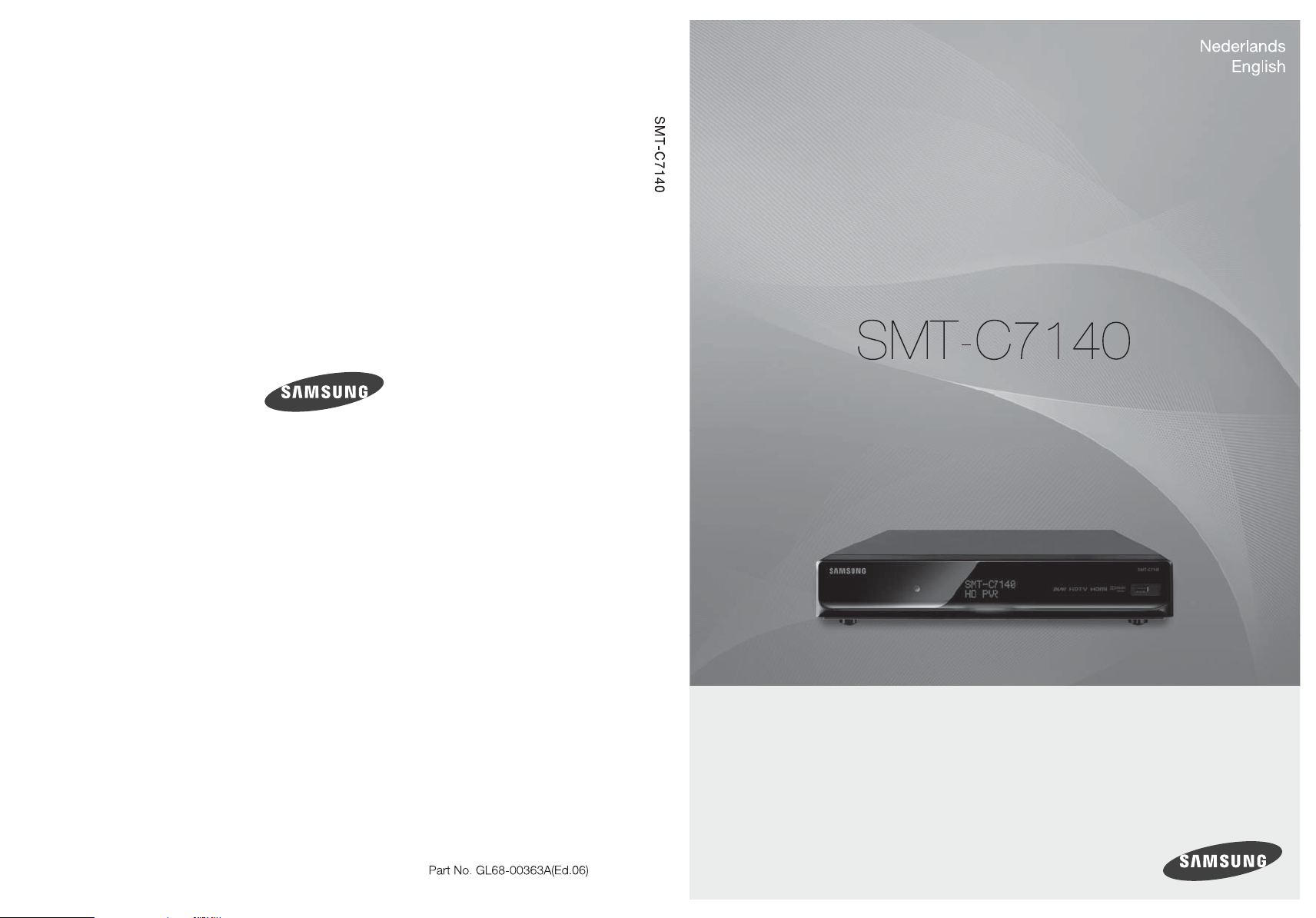
Gebruiksaanwijzing
Gebruiksaanwijzing
De veiligheidsinstructies zijn bedoeld ter bescherming van de gebruikers en voorkoming
van het verlies van eigendom.
Lees dit document zorgvuldig door voor correct gebruik.
Page 2
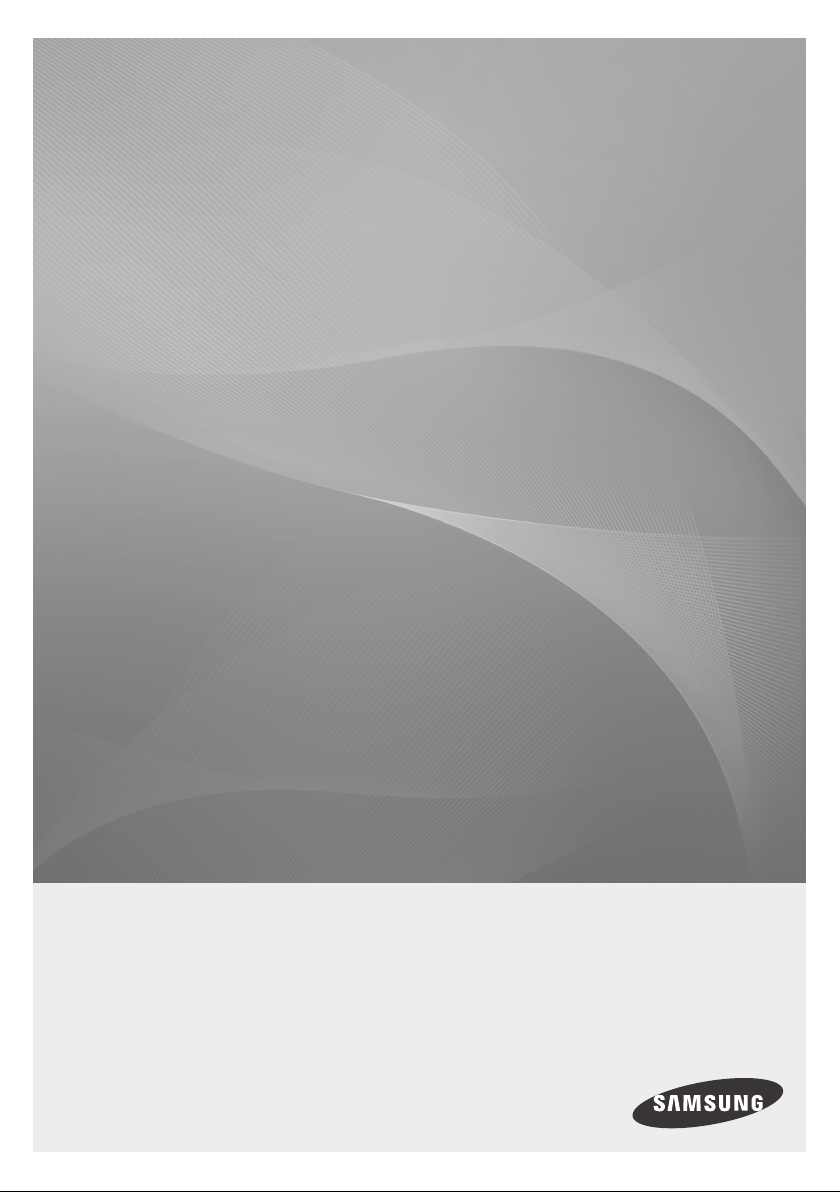
Nederlands
SMT-C7140
Gebruiksaanwijzing Gebruikershandleiding
De veiligheidsinstructies zijn bedoeld ter bescherming van de gebruikers en voorkoming
van het verlies van eigendom.
Lees dit document zorgvuldig door voor correct gebruik.
Page 3
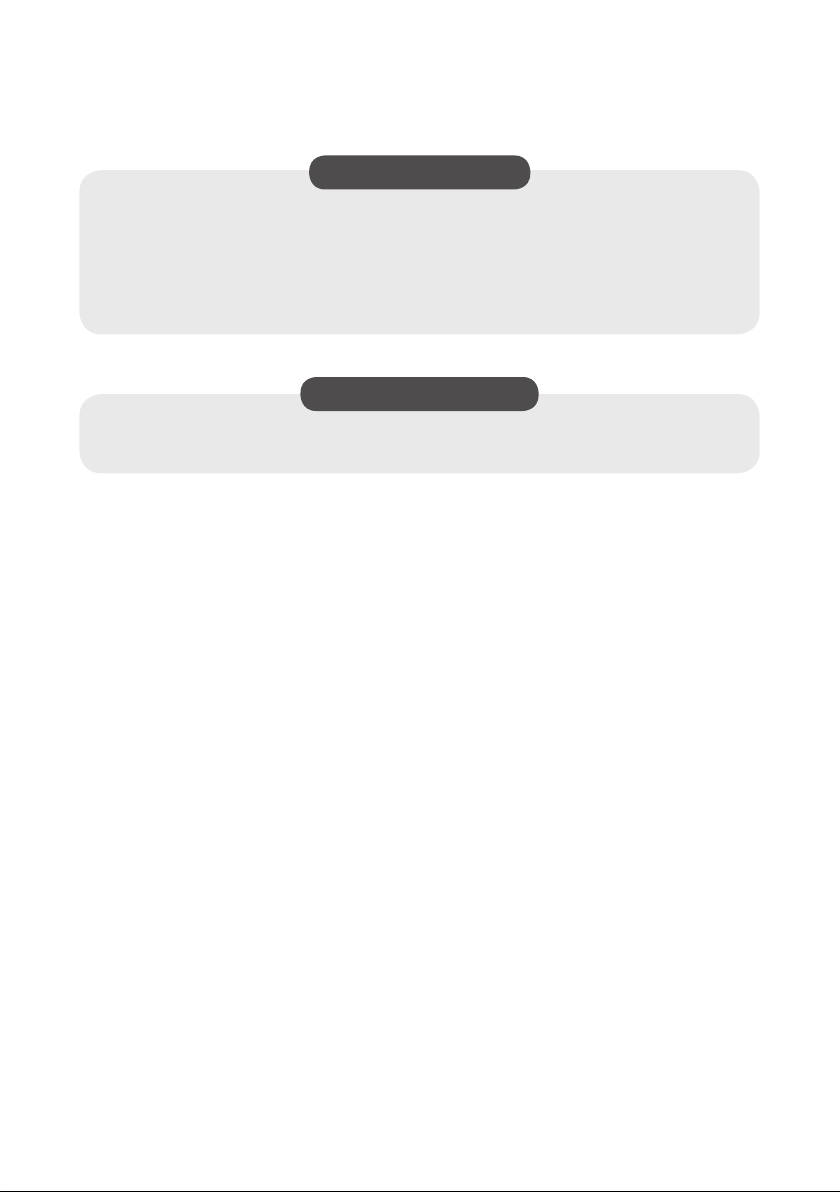
AUTEURSRECHT
Deze gebruiksaanwijzing is eigendom van SAMSUNG Electronics Co., Ltd. en wordt beschermd
door auteursrecht.
Informatie in deze gebruiksaanwijzing mag op geen enkele wijze voor welke commerciële
doeleinden dan ook worden gekopieerd, vertaald, getranscribeerd of gedupliceerd en mag niet
openbaar worden gemaakt aan derden op welke manier dan ook, zonder voorafgaande
schriftelihke toestemming van SAMSUNG Electronics Co., Ltd.
HANDELSMERKEN
Productnamen die in dit document worden genoemd, zijn mogelijk handelsmerken en/of
gedeponeerde handelsmerken van de betreffende eigenaars.
Deze gebruiksaanwijzing kan zonder voorafgaande notificatie worden gewijzigd in verband met
productverbeteringen, standaardisatie of andere technische oorzaken.
Neem voor meer informatie over de bijgewerkte gebruiksaanwijzing of de inhoud van de
gebruiksaanwijzing contact op met uw erkende Samsung-leverancier.
© 2010 SAMSUNG Electronics Co., Ltd. Alle rechten voorbehouden.
Page 4
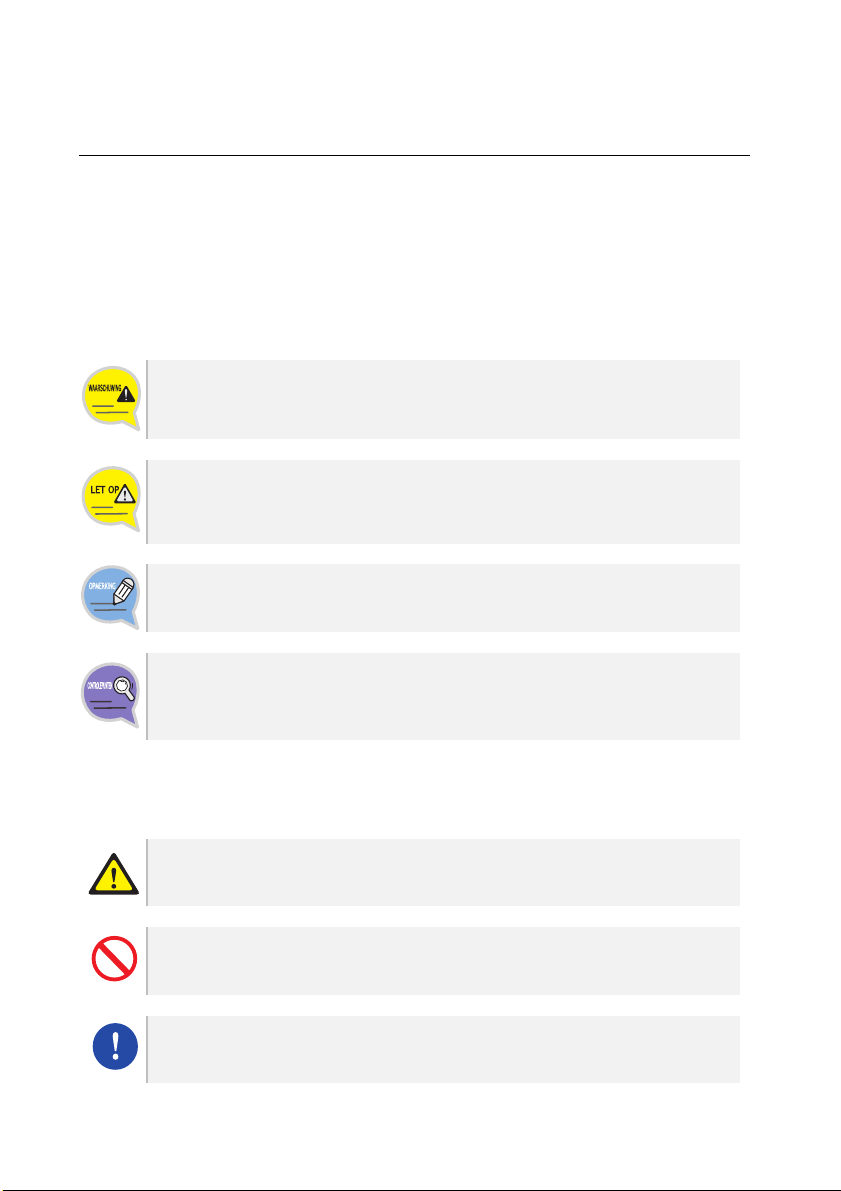
VEILIGHEIDSINSTRUCTIES
Het doel van het hoofdstuk Veiligheidsoverwegingen is het waarborgen van de
veiligheid van gebruikers en het voorkomen van schade aan eigendommen.
Lees dit document zorgvuldig door voor correct gebruik.
Conventies
Waarschuwing
Biedt informatie of instructies waar u zich aan moet houden om persoonlijk letsel
of dodelijke ongevallen te voorkomen.
Let op
Biedt informatie of instructies waar u zich aan moet houden om een storing in de
service of schade aan uw STB te vermijden.
Opmerking
Geeft aanvullende informatie voor referentiedoeleinden aan.
Controlepunten
Voorziet de operator van controlepunten voor een stabiele werking van het
systeem.
Symbolen
Let op
Aanduiding van een algemene waarschuwing.
Beperking
Aanduiding van het verbod op een handeling voor een product.
Instructie
Aanduiding van een specifiek vereiste actie.
Nederlands _1
Page 5
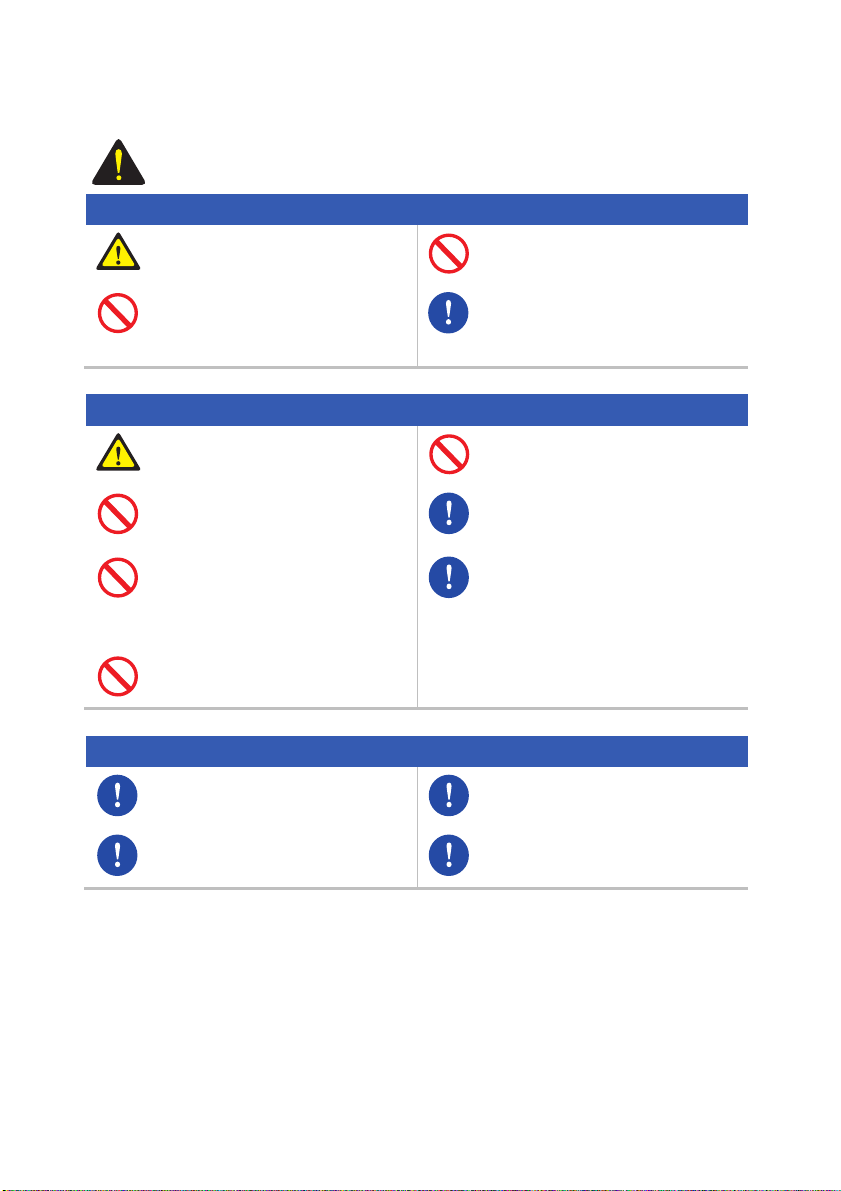
Waarschuwing
WAARSCHUWING
Netvoeding
Steek de stekker stevig in het
stopcontact.
Raak de hoofdeenheid, de netkabel en
de stekker nooit met natte handen aan.
Installatie/onderhoud
Plaats het product in een goed
geventileerde ruimte.
Plaats het product niet in een vochtige
of stoffige ruimte en vermijd plaatsing
naast een verwarmingsapparaat.
Houd licht ontvlambare vloeistoffen en
spuitbussen verwijderd van de STB.
Plaats geen zware voorwerpen op het
product.
Algemeen
Controleer voordat u de STB aansluit of
de coaxkabel goed geaard is.
Klasse 1 LED product.
Sluit nooit meerdere apparaten tegelijk
op één stopcontact aan.
Als een video/geluidskabel na
aansluiting warm wordt, verwijdert u de
netkabel en neemt u direct contact op
met de klantenservice.
Dek de bovenkant niet af.
Haal tijdens onweer en wanneer u het
apparaat een langere periode niet
gebruikt de stekker uit het stopcontact.
Haal ingeval van een vreemd geluid,
een vreemde geur of rookvorming
direct de stekker uit het stopcontact en
neem contact op met de
klantenservice.
Vraag de installateur te controleren of
de aan te sluiten STB goed geaard is.
Dit product voldoet aan 21 CFR
hoofdstuk 1, paragraaf J.
2
_ © SAMSUNG Electronics Co., Ltd.
Page 6
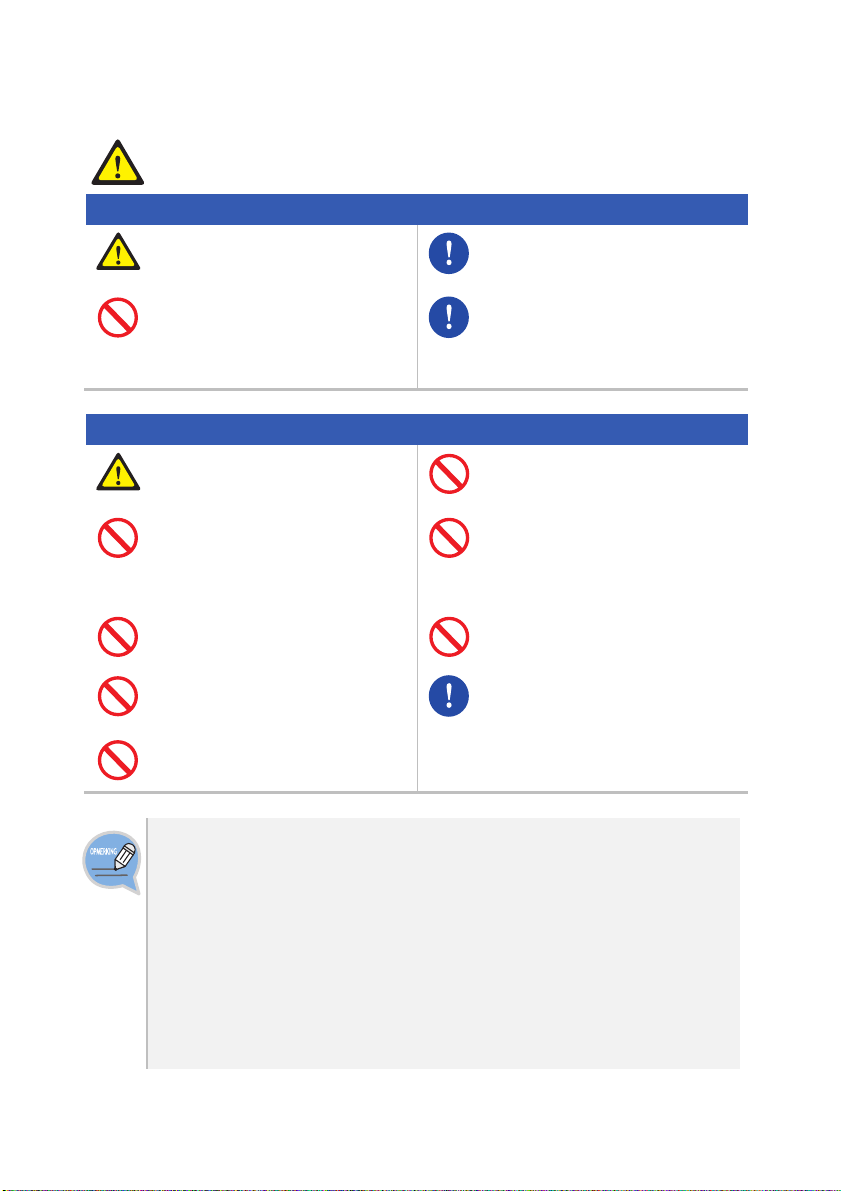
Let op
LET OP
Netvoeding
Zet de tv en STB uit voordat u deze
aansluit, door de stekkers van de
apparaten uit het stopcontact te halen.
Steek de stekker niet in het stopcontact
als de netkabel nog niet op het product
is aangesloten.
Installatie/onderhoud
Installeer het product op de juiste wijze
en volgens de instructies in de
gebruiksaanwijzing.
Spuit geen water direct op de eenheid
en gebruik geen chemische
oplosmiddelen, zoals was, antimuggenspray, alcohol of
schoonmaakmiddelen.
Plaats het product niet op een
onstabiele ondergrond.
Haal het apparaat niet zelf uit elkaar en
probeer het niet zelf te repareren of de
samenstelling te wijzigen.
Geen antenne-aansluiting.
Waarschuwingen met betrekking tot gegevensverlies (HDD-beheer)
1. Wees voorzichtig dat de gegevens op de vaste schijf niet beschadigd raken wanneer u het
apparaat gebruikt.
- Zorg ervoor dat u de settopbox niet loskoppelt van de netvoeding wanneer het apparaat is
ingeschakeld, en voorkom stoten tegen de settopbox. Hierdoor kunnen de gegevens
beschadigd raken.
2. Omstandigheden waarin de vaste schijf en de gegevens op de schijf beschadigd kunnen raken
- De harde schijf en de daarop aanwezige gegevens kunnen beschadigd raken door schokken
tijdens transport of installatie van de settopbox.
- De vaste schijf en de gegevens kunnen beschadigd raken als er zich een stroomstoring
voordoet terwijl de vaste schijf in gebruik is.
- De gegevens kunnen door diverse oorzaken niet meer te herstellen zijn.
Het stopcontact moet zich dichtbij het
apparaat bevinden en gemakkelijk
toegankelijk zijn.
Voordat u het apparaat op de
netvoeding aansluit, moet u zorgen
voor een permanente beschermde
aardeverbinding met de
kabeldistributie.
Verwijder de CableCARD™ niet van de
STB.
Leg geen metalen voorwerpen zoals
spelden, paperclips of munten bovenop
het product.
Risico op elektrische schok.
NIET OPENEN.
Maak het apparaat schoon met een
zachte, droge doek.
Nederlands _3
Page 7
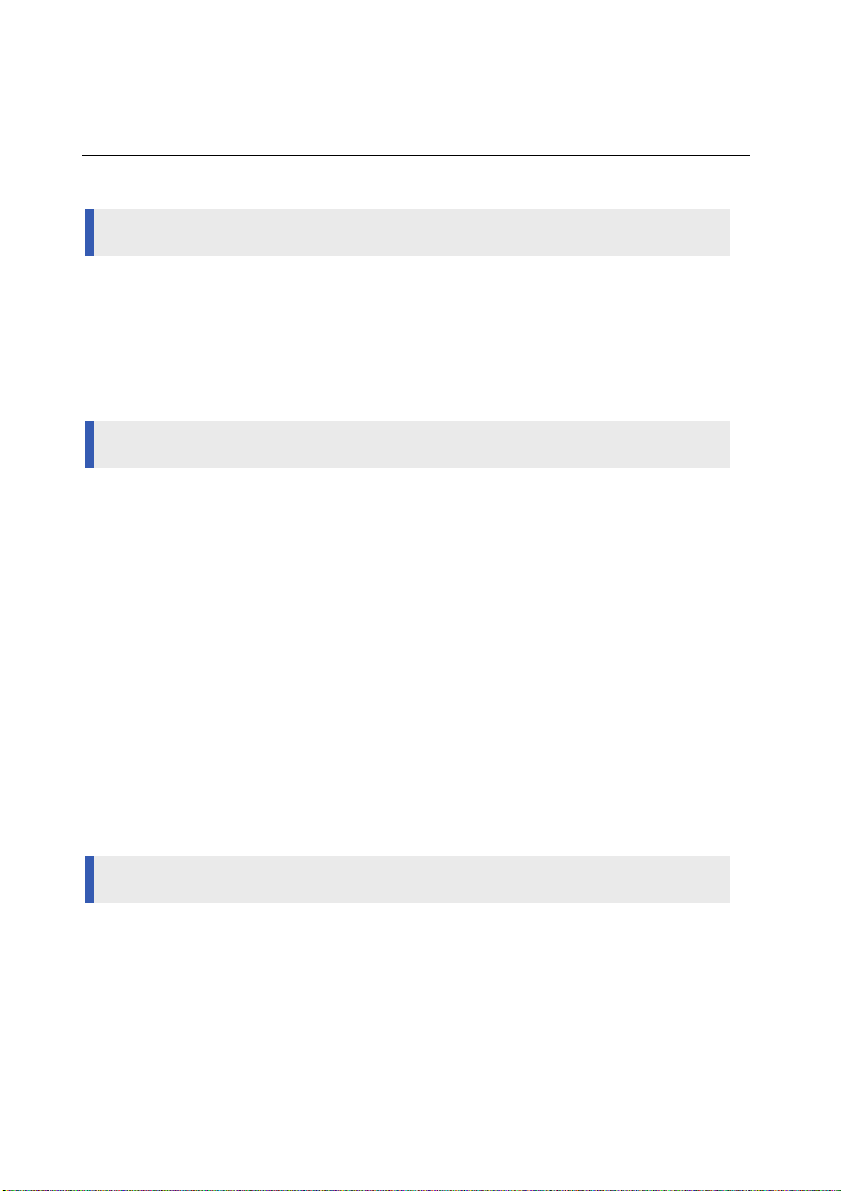
INHOUDSOPGAVE
VEILIGHEIDSINSTRUCTIES 1
Conventies .............................................................................. 1
Symbolen................................................................................. 1
Waarschuwing ........................................................................ 2
Let op ....................................................................................... 3
VOORDAT U DE STB IN GEBRUIK NEEMT 6
HD PVR-kabel STB ................................................................. 6
Belangrijkste functies van de SMT-C7140
Inhoud verpakking .................................................................. 8
Onderdelen en functies .......................................................... 9
Touchpad en voorpaneel ................................................................ 9
Achterpaneel ................................................................................. 11
Afstandsbediening ............................................................... 12
TV bedienen met de afstandsbediening ...................................... 13
De videoresolutie instellen .................................................. 15
De resolutie instellen ..................................................................... 15
Schermformaat ............................................................................. 15
...................................... 6
INSTALLATIE 16
Installatie-omgeving ............................................................ 16
Randapparatuur aansluiten ................................................ 17
De STB aansluiten op een tv met een HDMI-poort .................... 18
De STB aansluiten op een tv met een SCART-poort .................. 19
4
_ © SAMSUNG Electronics Co., Ltd.
Page 8
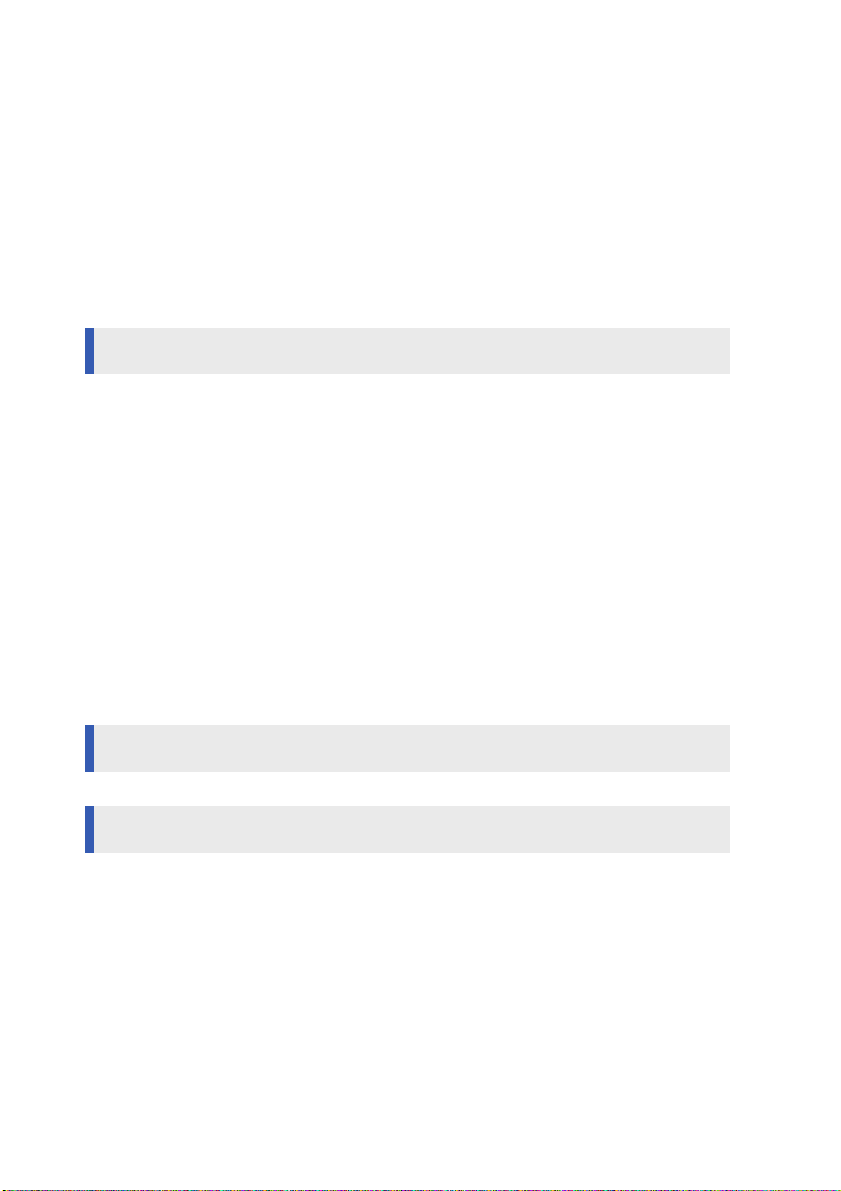
De STB aansluiten op een videorecorder met een
SCART-poort ................................................................................. 20
De STB aansluiten op een digitaal audio-apparaat .................... 21
De STB aansluiten op een audio-apparaat ................................. 22
De STB aansluiten op een RF-antenne ....................................... 23
De STB aansluiten op een tv met een RF kabel-poort ............... 24
USB (Wi-Fi dongle en geheugen) verbinding .............................. 25
LAN-verbinding ............................................................................. 25
DE STB GEBRUIKEN 26
Installatiewizard ................................................................... 26
De basisfuncties gebruiken ................................................ 28
De belangrijkste functies .................................................... 31
Hoofdmenu........................................................................... 33
Systeem ........................................................................................ 34
Geluid ............................................................................................ 38
Beeld ............................................................................................. 40
Instellingen .................................................................................... 43
Geprogrammeerd ......................................................................... 52
Mailbox ......................................................................................... 52
PROBLEMEN OPLOSSEN 53
BIJLAGE 55
TV-fabrikantnummers .......................................................... 55
Productspecificaties ........................................................... 65
Nederlands _5
Page 9
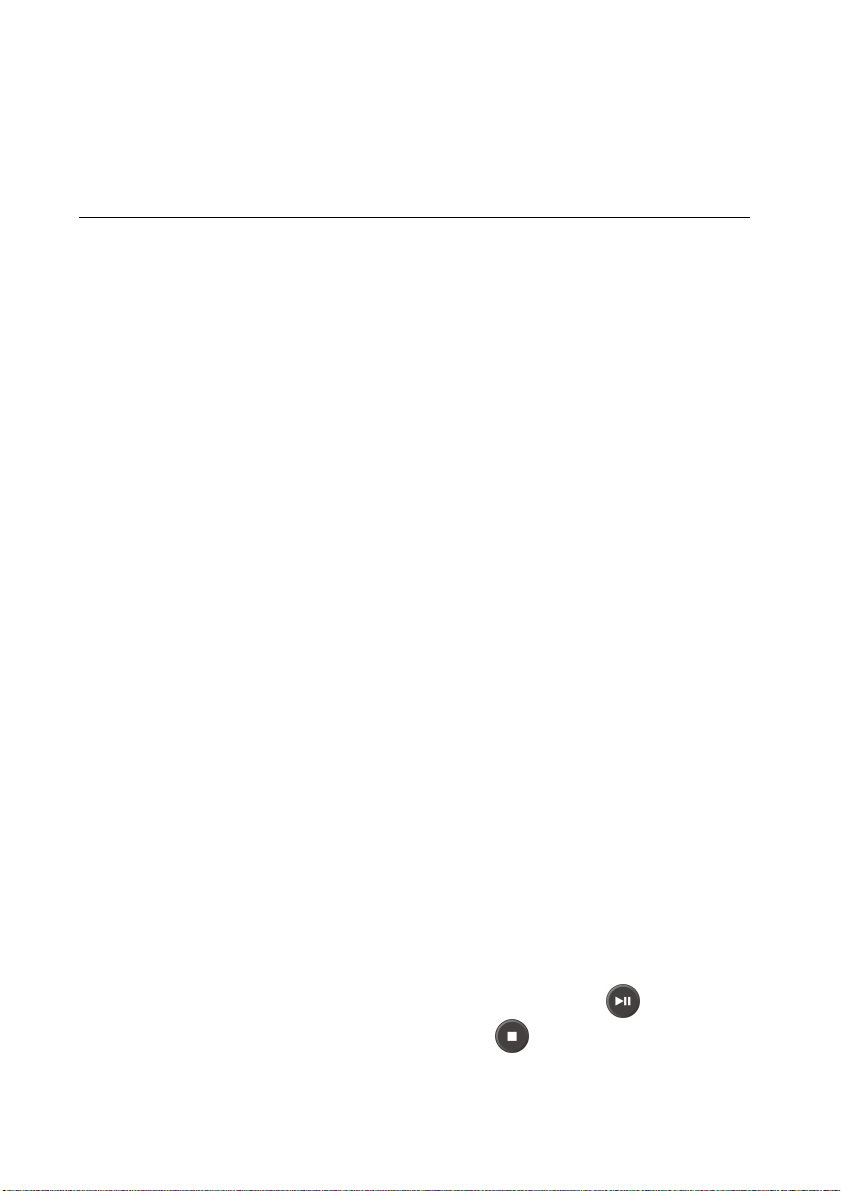
VOORDAT U DE STB IN
GEBRUIK NEEMT
HD PVR-kabel STB
De SMT-C7140 is een HD PVR (Personal Video Recorder) kabel STB (Set-top box).
Belangrijkste functies van de SMT-C7140
HD (High Definition) Video Display
Ondersteunt de weergave van hoge resolutie video tot 1080p, zodat u van heldere
en scherpe beelden kunt genieten.
Dolby Digital Sound
Produceert een realistisch digitaal geluid door het product via de SPDIF-poort aan te
sluiten op een versterker die Dolby Digital ondersteunt.
EPG-ondersteuning
Met behulp van de Elektronische Programma Gids (EPG) kunt u de programmainformatie en het uitzendschema van een bepaalde zender raadplegen en de
programma’s kiezen die u wilt bekijken.
PVR-functies
U kunt kiezen uit de volgende mogelijkheden:
- U kunt maximaal twee programma’s tegelijk opnemen.
Wanneer u dit doet, kunt u alleen de lopende opnamen bekijken.
- U kunt het door u bestelde programma (video on demand, VOD) bekijken terwijl u
opneemt. U kunt pauzeren, afspelen, terugspoelen en vooruitspoelen.
[Timeshift]
Met de Timeshift-functie kunt u een live programma opnemen en binnen het programma
voor- en achteruitspoelen. Omdat het programma dat u aan het bekijken bent wordt
opgenomen, kunt u een gedeelte van het programma dat u gemist heeft alsnog bekijken.
De Timeshift-functie kan worden gestart door op de toets Pauze (
) te
drukken en worden gestopt door op de toets Stop (
De Timeshift-functie maakt voor de opname gebruik van een buffergeheugen op de
harde schijf.
6
_ © SAMSUNG Electronics Co., Ltd.
) te drukken.
Page 10
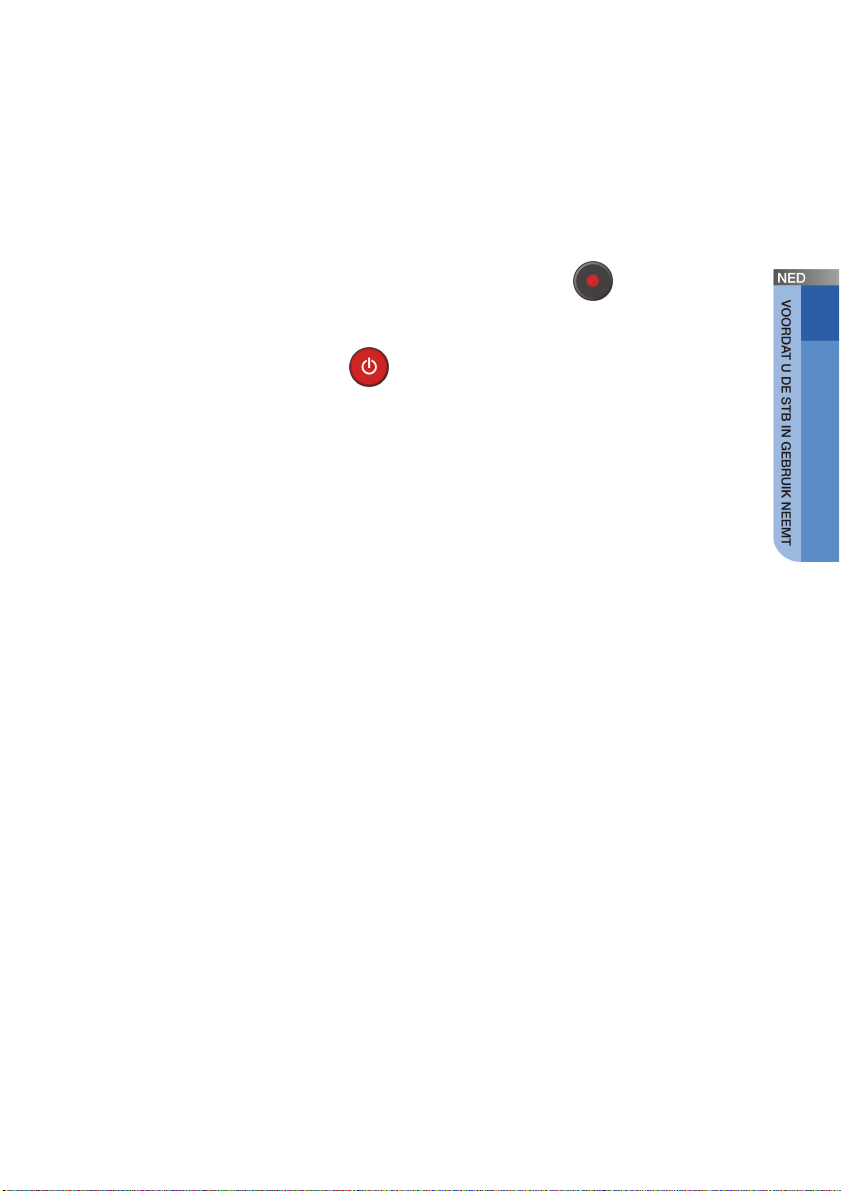
[Direct opnemen]
U kunt het programma dat u op dat moment bekijkt automatisch opnemen. Wanneer
u van zender wisselt, start de tijdelijke opname van het programma. Zodra u weer
teruggaat naar de betreffende zender, wordt de opname gestopt. Zodra een tijdelijke
opname stopt, wordt tegelijkertijd een andere opname gestart.
[Opnemen]
U kunt tv- of radioprogramma’s alleen op de interne schijf opnemen door op de
afstandsbediening of het bedieningspaneel op de toets REC (
) te drukken.
[Actieve standby-stand/Standby-stand]
Wanneer u op de toets POWER (
) drukt terwijl de STB in gebruik is (in de
actieve modus), wordt de STB van de actieve modus naar de actieve standbymodus geschakeld.
In de actieve standby-modus kan aanzienlijk sneller naar de actieve modus worden
geschakeld dan vanuit de standby-modus (aangezien de STB niet volledig wordt
uitgeschakeld waardoor het opstartproces wordt verkort). Na 5 minuten wordt de
STB automatisch naar de standby-modus geschakeld (dit kan standaard worden
gewijzigd via (menu) Instellingen Time-out diepe standby).
In de standby-modus is de STB niet langer actief, waardoor het schakelen naar de
actieve modus een langer opstartproces vereist. Dit duurt dan ook langer dan
schakelen naar de actieve modus vanuit de actieve standby-modus.
Elke 58 minuten schakelt de STB vanuit de standby-modus gedurende 2 minuten
naar de upgrademodus. In deze upgrademodus ontvangt de STB service-informatie
zoals EMM's, TDT, TOT.
Elke 58 minuten wordt door de STB een scanupdate uitgevoerd.
[Wi-Fi dongle]
Om uw interactieve dienst (die door uw kabelaanbieder wordt ondersteund) in te
schakelen via de Wi-Fi USB dongle, vragen wij u om de Samsung Wi-Fi dongle
WIS12ABGNX aan te schaffen. Dit is de enige ondersteunde Wi-Fi dongle voor de
SMT-C7140.
Nederlands _7
Page 11
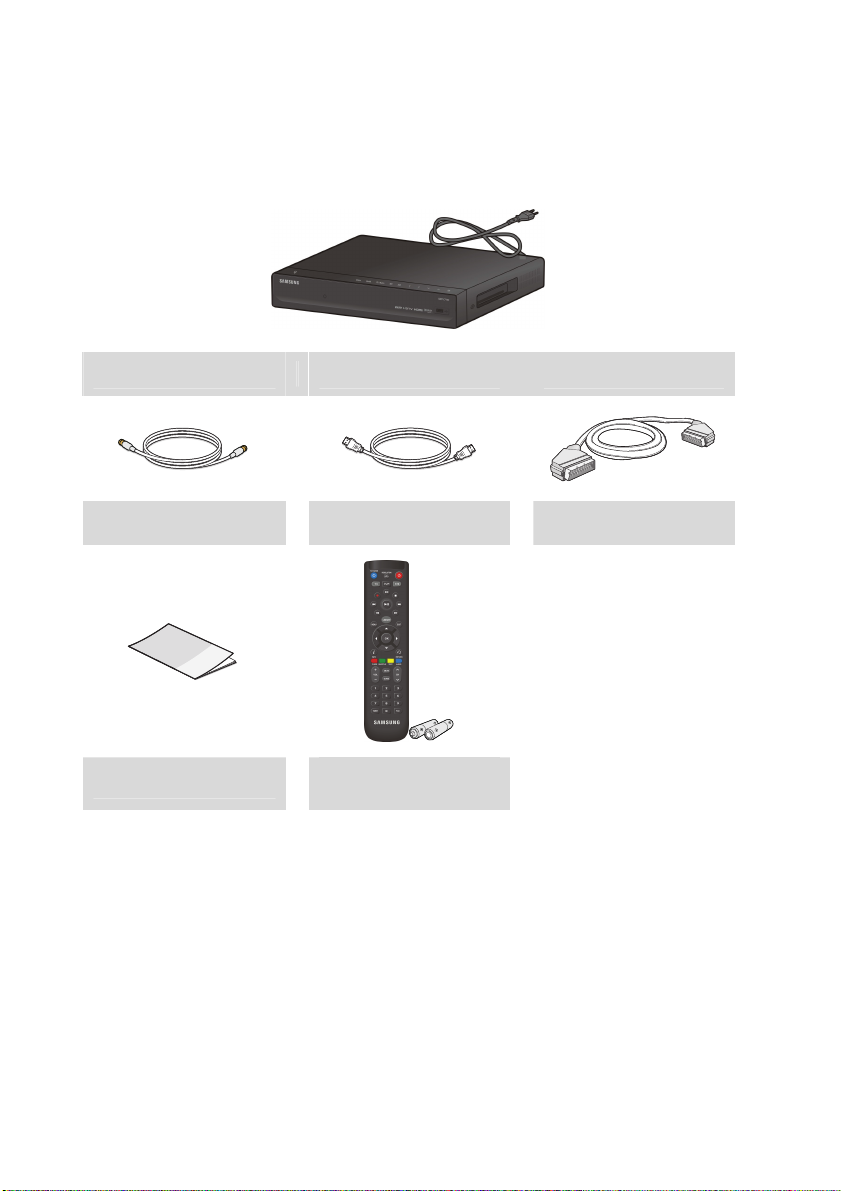
Inhoud verpakking
Controleer of de verpakking de volgende items bevat:
SMT-C7140
RF-kabel HDMI-kabel SCART-kabel
Gebruiksaanwijzing
Afstandsbediening
(met AAA-batterijen)
8
_ © SAMSUNG Electronics Co., Ltd.
Page 12
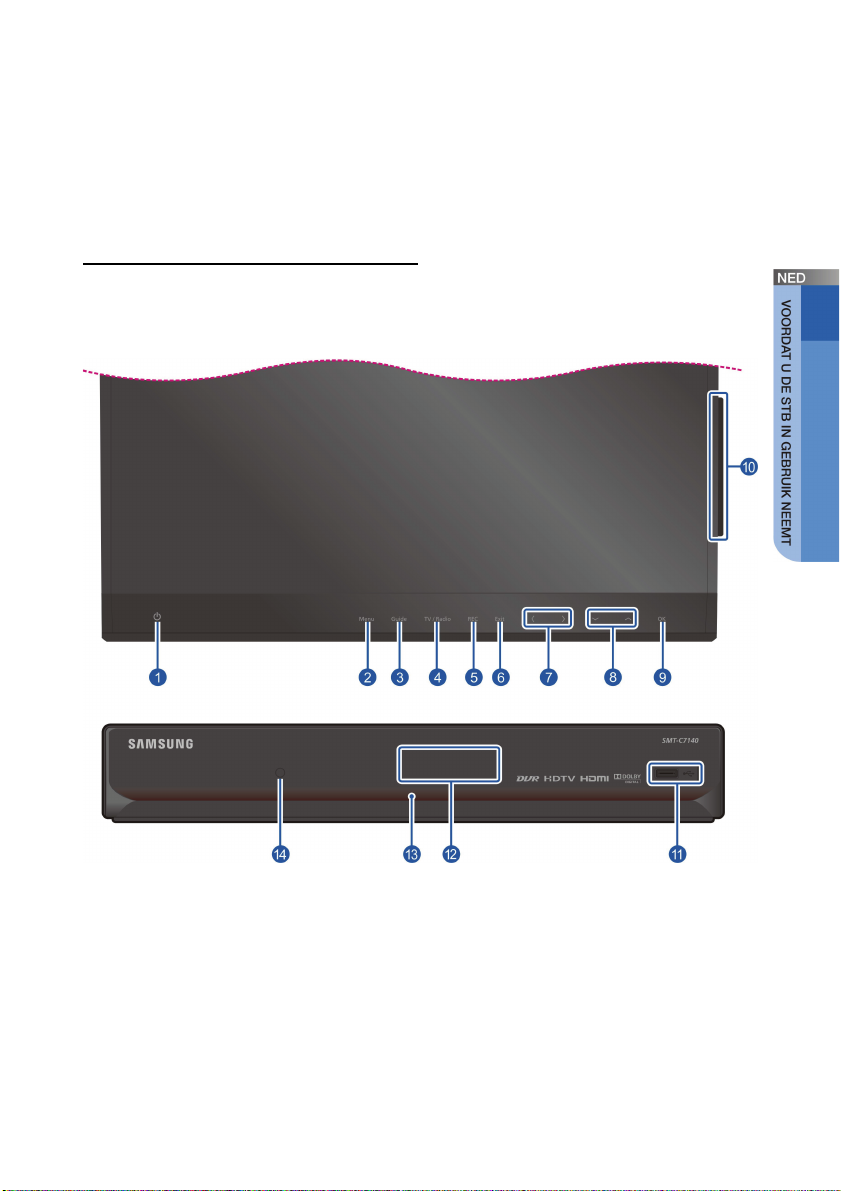
Onderdelen en functies
Dit hoofdstuk geeft een beschrijving van de namen en functies van de diverse
onderdelen.
Touchpad en voorpaneel
Dit hoofdstuk beschrijft het touchpad en het bedieningspaneel aan de voorkant van
de STB.
Nederlands _9
Page 13
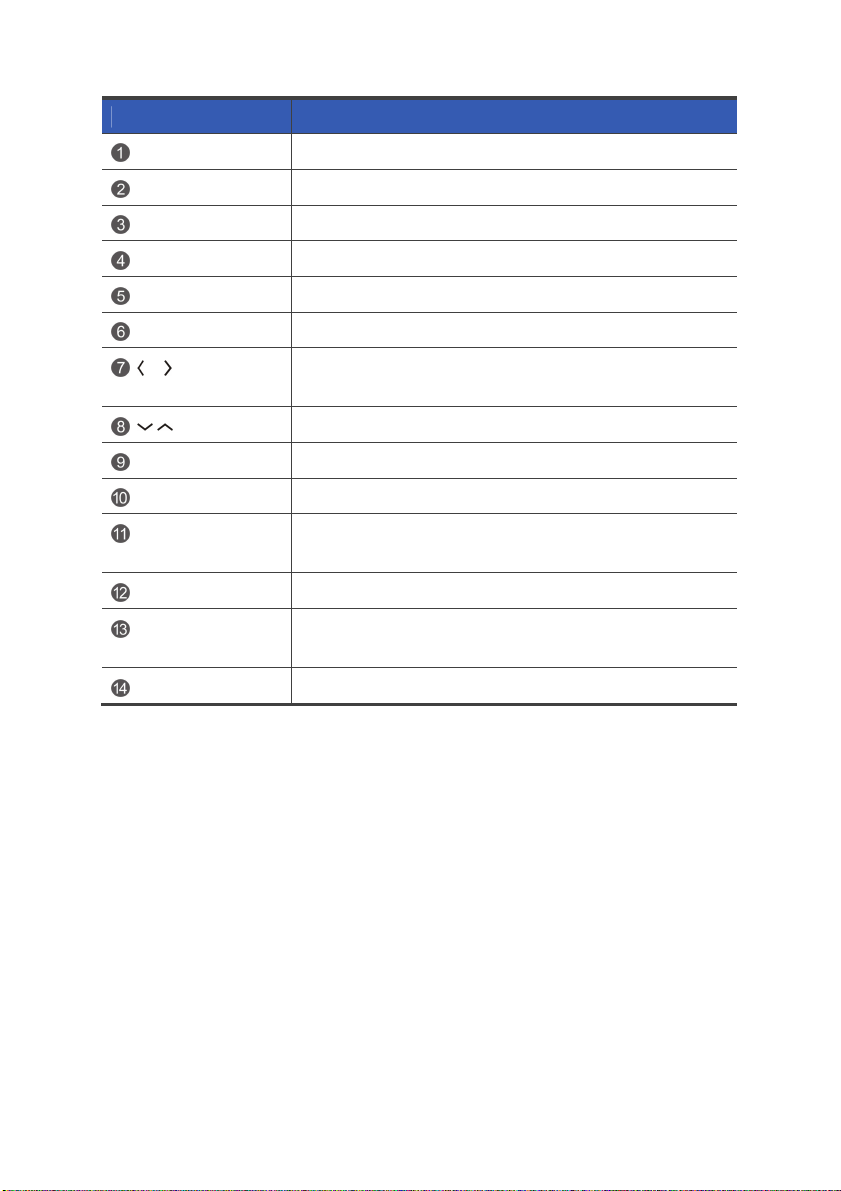
Naam Beschrijving
Power De status van de STB wijzigen van standby naar actief.
Menu Het hoofdmenu weergeven.
Guide De zendergids weergeven.
TV/Radio Wisselen tussen de tv- en radiodiensten.
REC Het programma op de harde schijf opnemen.
Exit Het menu en de zendergids sluiten.
/ Naar timeshift pauzemodus gaan/horizontaal verplaatsen in
menu.
/ Verticaal verplaatsen in menu.
OK De menu en functie kiezen.
Smart Card-sleuf Plaats hier de Smart Card.
USB Maak verbinding met een USB-stick of Wi-Fi dongle (type
Samsung WIS12ABGNX).
Weergavescherm De programma-informatie e.d. weergeven.
Rood LED lampje Het rode lampje is aan wanneer de STB in de actieve modus
staat, en aan het begin van het opstartproces.
Infraroodontvanger Signalen ontvangen van de afstandsbediening.
10
_ © SAMSUNG Electronics Co., Ltd.
Page 14
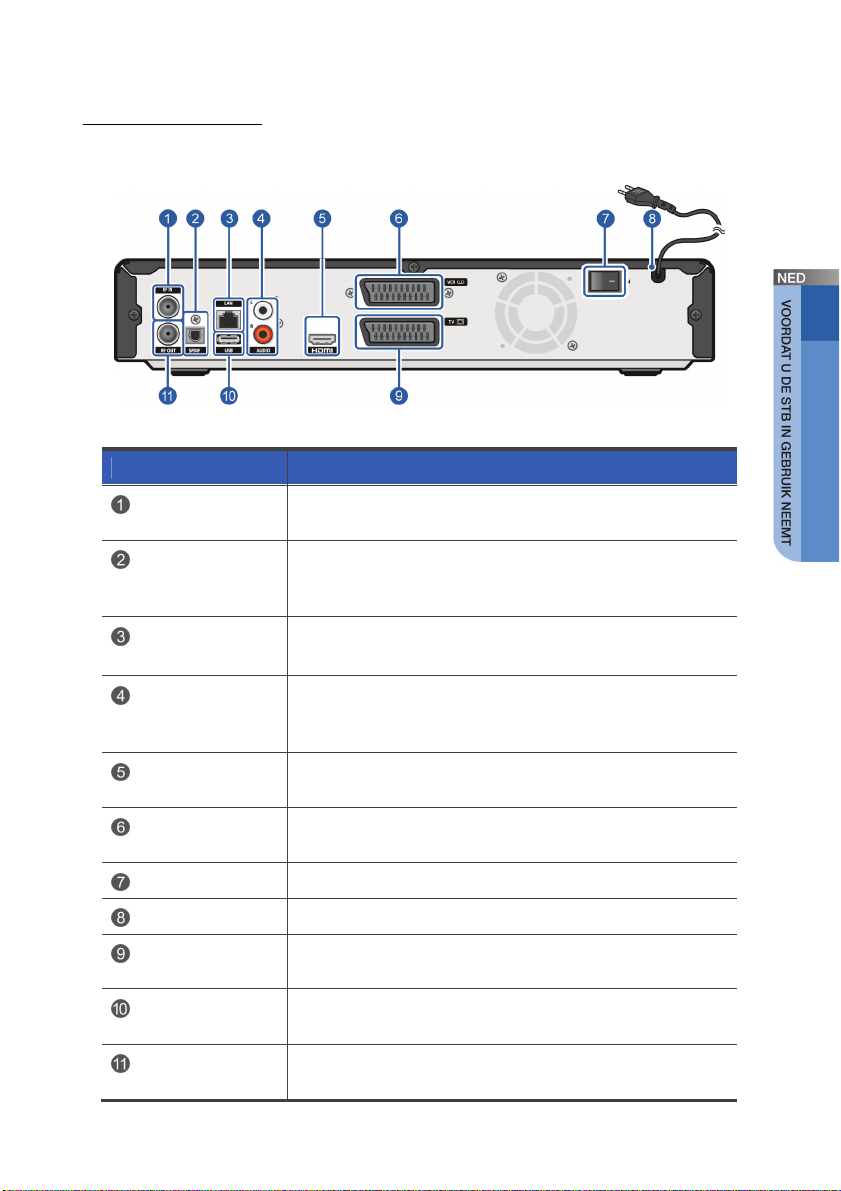
Achterpaneel
Dit hoofdstuk beschrijft de namen en functies van de poorten op het achterpaneel.
Naam Beschrijving
RF IN
SPDIF
LAN Lanverbinding met router voor interactieve mogelijkheden
AUDIO OUT (L, R)
HDMI OUT
VCR SCART
Aan/uit schakelaar
Netkabel
TV SCART
USB
RF OUT
Poort waarmee u een RF-antenne via een coaxkabel op de
STB aansluit.
Digitale audio-uitvoerpoort waarmee de STB via een optische
kabel wordt aangesloten op een audiosysteem met een
SPDIF-poort.
(als de kabelaanbieder deze optie ondersteunt)
Audio-uitvoerpoort om de STB via een audiokabel (L/R) aan
te sluiten op een algemene analoge tv, videorecorder, radio,
e.d.
HDMI-uitvoerpoort om een tv via een HDMI-kabel op de STB
aan te sluiten.
VCR SCART-uitvoerpoort om een videorecorder via een
SCART-kabel op de STB aan te sluiten.
Schakelaar om de STB aan/uit te zetten.
Kabel voor aansluiting op het lichtnet.
TV SCART-uitvoerpoort om een tv via een SCART-kabel op
de STB aan te sluiten.
Een poort die is verbinden met een USB-stick of Wi-Fi
dongle (type Samsung WIS12ABGNX).
RF-poort om een tv via een RF-kabel op de STB aan te
sluiten, zodat u tv kunt kijken.
Nederlands _11
Page 15

g
(lij
)
V
Afstandsbediening
Dit hoofdstuk beschrijft de functie van de toetsen op de afstandsbediening.
TV aan/uit
De afstandsbediening op de
tv-modus zetten
VOD/Timeshift-bediening
• Opnemen: het programma op nemen
• Stoppen: stop met afsp elen/
opnemen
• Vori ge: naar de vorige track
• Afspelen/ Pauze: ti meshift/af spelen
starten en pa uzeren.
• Vol gend e: naar de volgende track
• Terugspoelen/vooruit spoelen
Het hoofdmen u openen
Een keuze bevestigen
Programma-infor matie
even
weer
Gekleurde toetsen: speciale
functies selecteren
• ROOD: Start interactieve dienst, zie
het hoofdstuk “Interactieve
diensten” voor details
• SUBTITLE: de ondertiteltaal
wijzigen
Het volume aanpassen
Het Gids-menu openen
st met zenders
Het uitvoer-resolutieformaat wijzigen
volgens de video-uit voer van de tv of
monitor
STB aan/uit
Wisselen tussen radio- en tv-diensten
De afstandsbediening op de STBmodus zetten.
Bladwijzer: markeringen aanbrengen
op de tijdlijn.
Het bibliotheekmenu weergeven
Terug naar programma bekijken
De keuzebalk verplaatsen voor
het selecteren van een menu
Teruggaan naar het vorige menu/
bekeken programma
Gekleurde toetsen: speciale functies
selecteren
• TEXT: het teletekstmenu weergeven
• AUDIO: het audiomenu wijzigen
an zender wisselen
Geluid dempen
Druk op de betreffende
cijfertoets(en) om direct naar de
betreffende zender te gaan
Naar het menu met
geplande opnamen gaan
en de opname van een
programma plannen via
de zenderlijst
12
_ © SAMSUNG Electronics Co., Ltd.
Wisselen tussen favorieten
Page 16
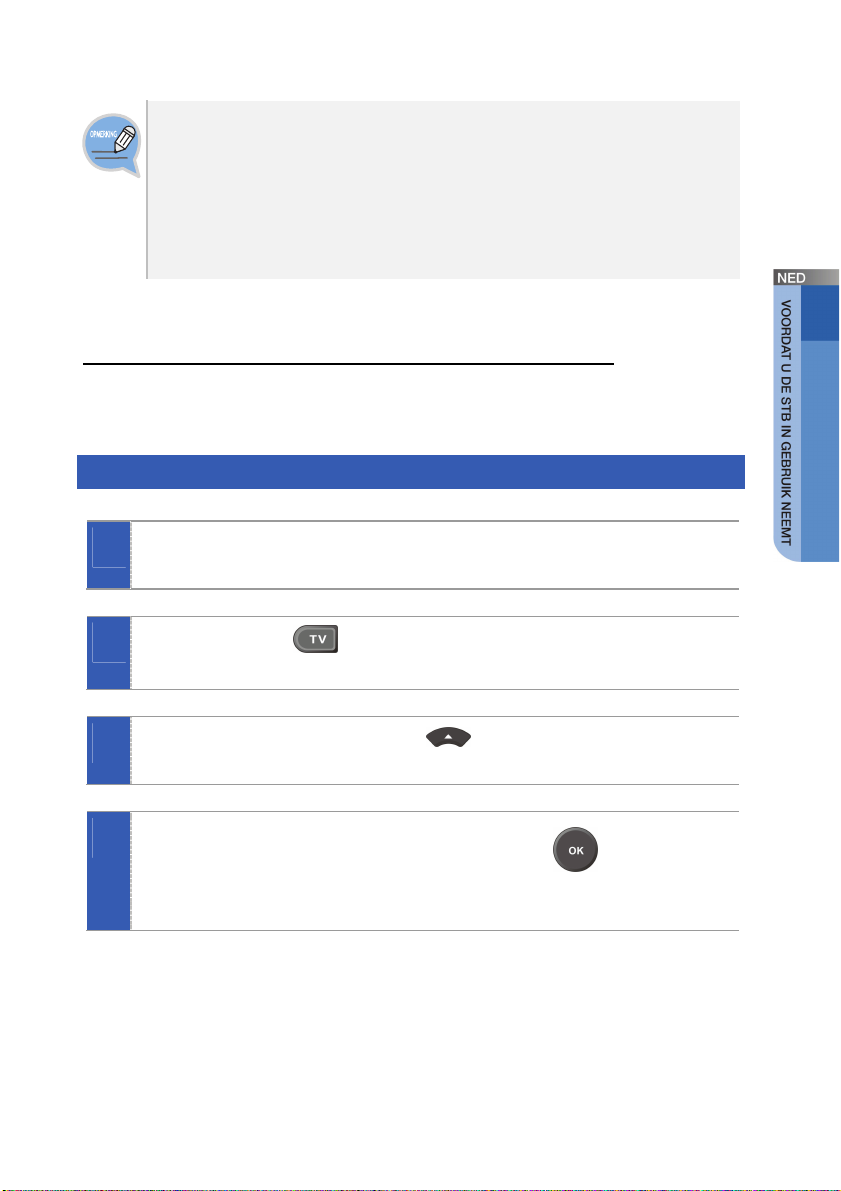
Batterij afstandsbediening
Gebruik in verband met de levensduur van de batterij alleen alkaline batterijen
(geen standaard batterijen) voor de afstandsbediening. Gebruik van standaard
batterijen kan leiden tot problemen met de afstandsbediening.
- Gebruik voor de afstandsbediening twee identieke, nieuwe batterijen.
- Als u de afstandsbediening langere tijd niet gebruikt, adviseren wij u de
batterijen te verwijderen.
TV bedienen met de afstandsbediening
U kunt met de afstandsbediening ook een tv bedienen. Er zijn twee manieren om de
afstandsbediening te programmeren.
Door automatisch de code te laten zoeken
Zet de tv aan.
1
Houd de toets TV ( ) ingedrukt, totdat het lampje op de
2
afstandsbediening gaat branden.
Druk kort op de toets Pijl omhoog ( ) totdat de tv uit gaat.
3
4
Als de tv uit is gegaan, drukt u kort op de toets OK ( ), het lampje
knippert drie keer.
- Als de afstandsbediening of tv niet reageert, herhaalt u deze stappen.
Nederlands _13
Page 17
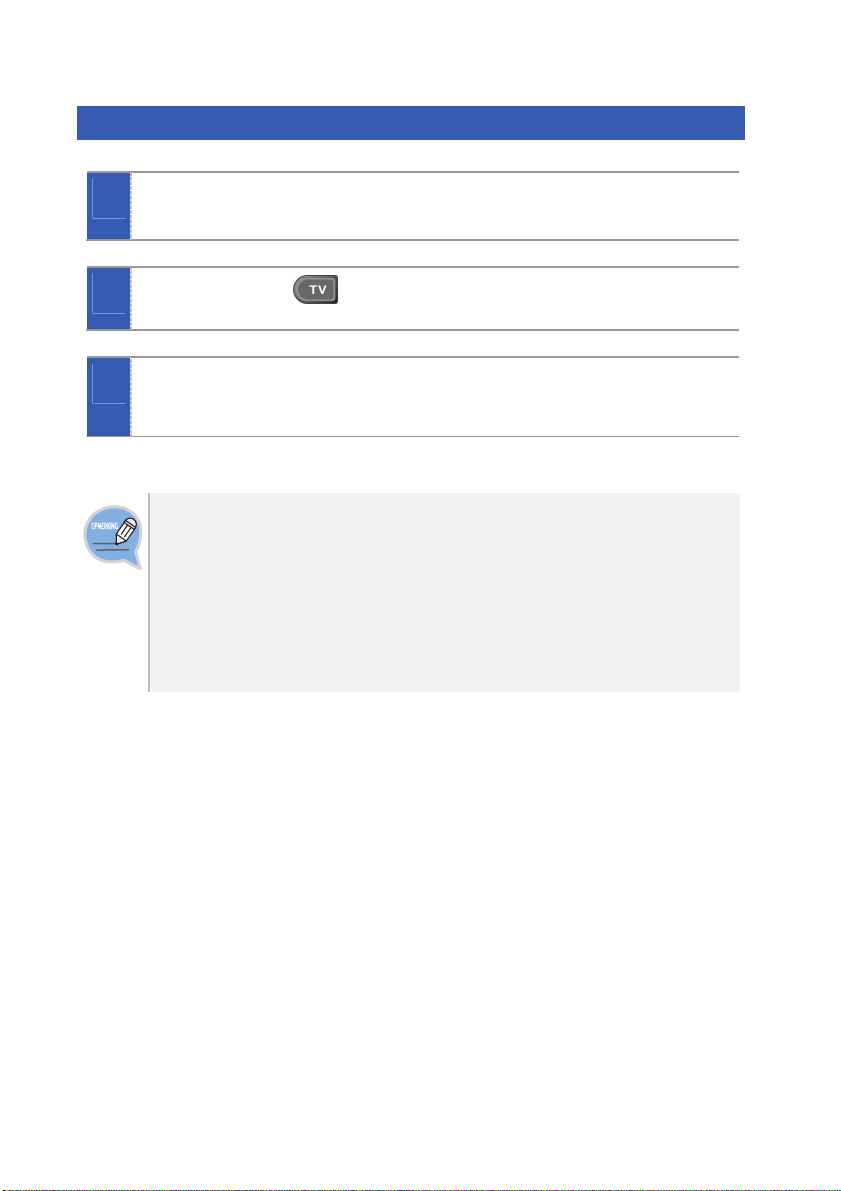
Door het nummer van de tv-fabrikant in te geven
Zoek in de bijlage het 3-cijferige ‘TV-fabrikantnummer’ van uw tv op en zet
1
de tv aan.
Houd de toets TV ( ) ingedrukt totdat het lampje op de
2
afstandsbediening gaat branden.
Geef de 3-cijferige code in; het lampje knippert drie keer.
3
- Als de afstandsbediening niet reageert, herhaalt u deze stappen met een andere code
voor uw tv.
- Niet alle tv-modellen van andere leveranciers kunnen met de afstandsbediening
bediend worden en sommige functies werken mogelijk niet.
- Als u de batterijen van de afstandsbediening vervangt of een nieuw tvfabrikantnummer ingeeft, wordt het vorige tv-fabrikantnummer verwijderd.
- Wanneer een aangesloten apparaat een geïntegreerd tv-model betreft
(videorecorder, dvd-speler), moet u voorzichtig zijn bij het gebruik van de
afstandsbediening, omdat deze beide apparaten tegelijk kan bedienen.
- Als het tv-fabrikantnummer niet werkt, probeert u een ander nummer.
14
_ © SAMSUNG Electronics Co., Ltd.
Page 18
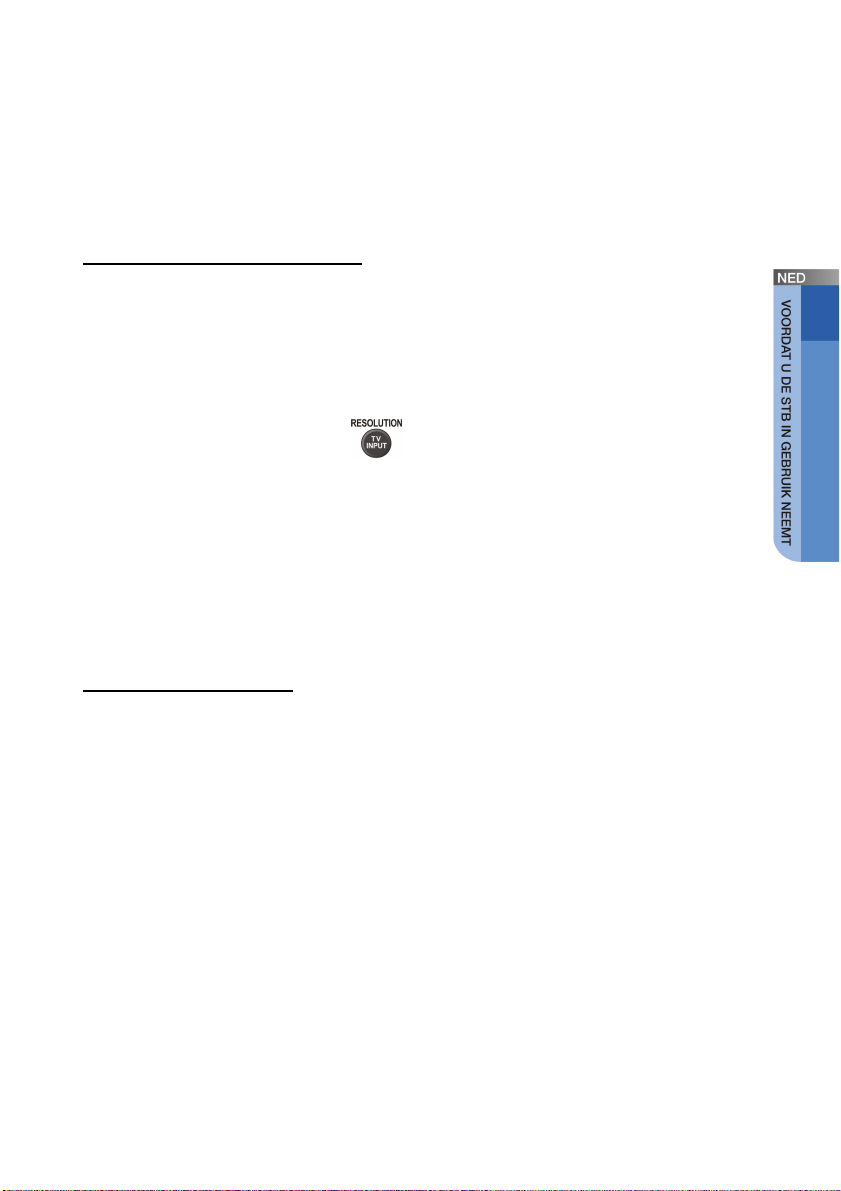
De videoresolutie instellen
U kunt de instellingen van de STB aanpassen aan de resolutie van de tv of monitor
die op de STB is aangesloten. U kunt ook heel eenvoudig het beeldformaat wijzigen.
De resolutie instellen
De SMT-C7140 ondersteunt de uitvoer via HDMI en SCART.
Voor HDMI-uitvoer worden 6 resolutietypes ondersteund: 576p/720p/1080i/1080p
24fps/1080p 25fps/1080p 50fps. Voor de SCART-uitvoer wordt alleen 576i
ondersteund.
U kunt de instelling als volgt wijzigen:
Druk op de toets RESOLUTION (
Door herhaaldelijk op de toets te drukken, wijzigt de resolutie.
Deze wordt rechts bovenaan het scherm getoond.
Om de gewijzigde resolutie toe te passen, wordt een bevestigingsmelding getoond:
- Als u [Ja] selecteert, wordt de instelling doorgevoerd.
- Als u [Nee] selecteert of circa 10 seconden wacht zonder op een toets te drukken,
gaat u terug naar de huidige resolutie-instelling.
) van de afstandsbediening.
Schermformaat
De SMT-C7140 ondersteunt 3 schermformaten.
- 16:9 tv-schermverhouding: Tv- functie gebruiken, Pillar box en Zoom
- 4:3 tv-schermverhouding: Tv- functie gebruiken, Letter box en Zoom
U kunt de instelling toepassen in het menu Beeld - TV beeldverhouding, Conversie
beeldgrootte.
Dit verandert het weergaveformaat van de video die rechtsboven in het scherm
wordt weergegeven.
Nederlands _15
Page 19
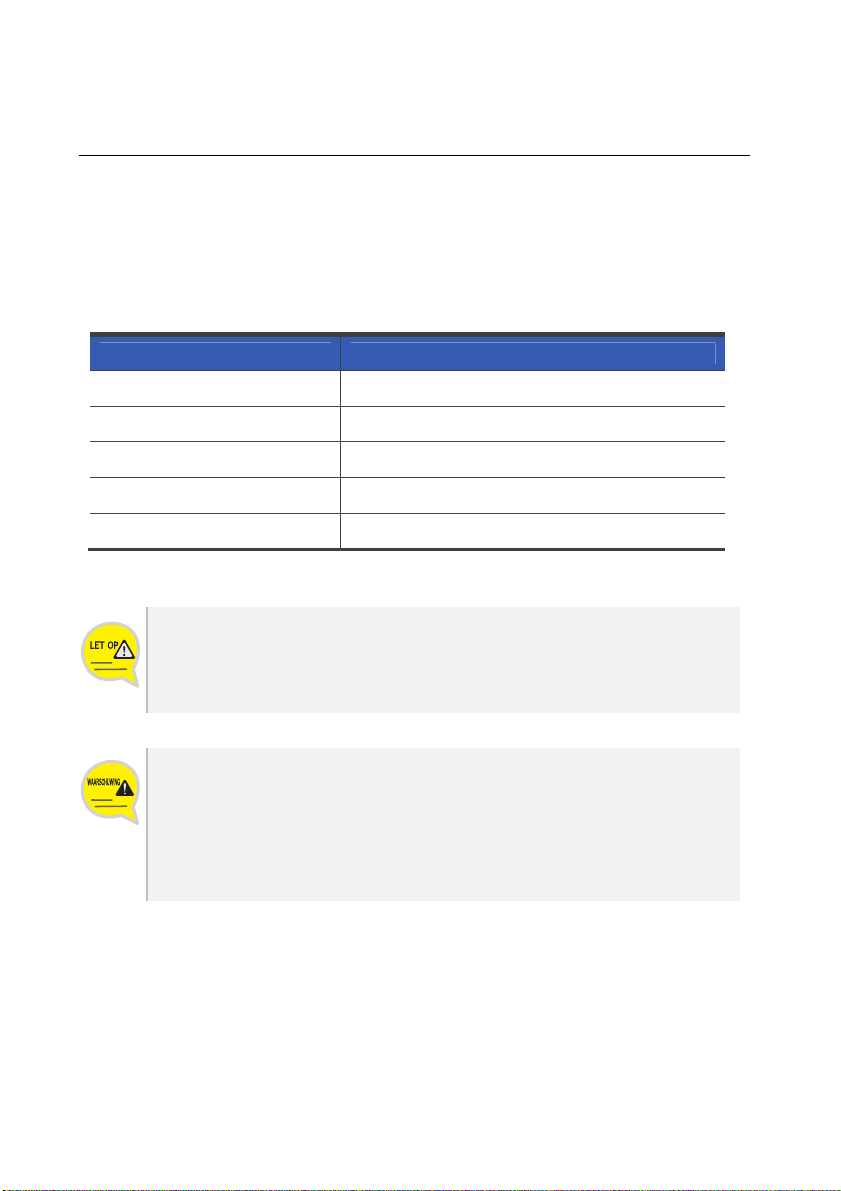
INSTALLATIE
Dit hoofdstuk beschrijft hoe u de STB (SMT-C7140) installeert.
Installatie-omgeving
Onderstaande tabel bevat de eisen voor de installatie-omgeving van de STB.
Onderwerp Beschrijving
Gebruikstemperatuur 0-40°C
Luchtvochtigheid tijdens gebruik 20–80% (40°C)
Voltage, frequentie AC 230 V +/- 15%, 50 Hz
Stroomverbruik Max. 30 W
Uitzendfrequentie 47-870 MHz
Bij gebruik en installatie van het product:
Het product mag alleen worden gebruikt in een omgeving die aan de
gespecificeerde eisen voldoet. Anders kan schade aan het product ontstaan of
de levensduur hiervan bekort worden.
Bij aansluiting van een STB op randapparatuur:
- Vraag de technicus te controleren of de netvoeding van de tv- of videorecorder
die op de STB wordt aangesloten goed geaard is. Als dit niet het geval is, kan
er brand ontstaan.
- Als de video/audiokabels na aansluiting zeer warm worden, dient u contact op
te nemen met de klantenservice. Een dergelijke situatie kan tot brand leiden.
16
_ © SAMSUNG Electronics Co., Ltd.
Page 20
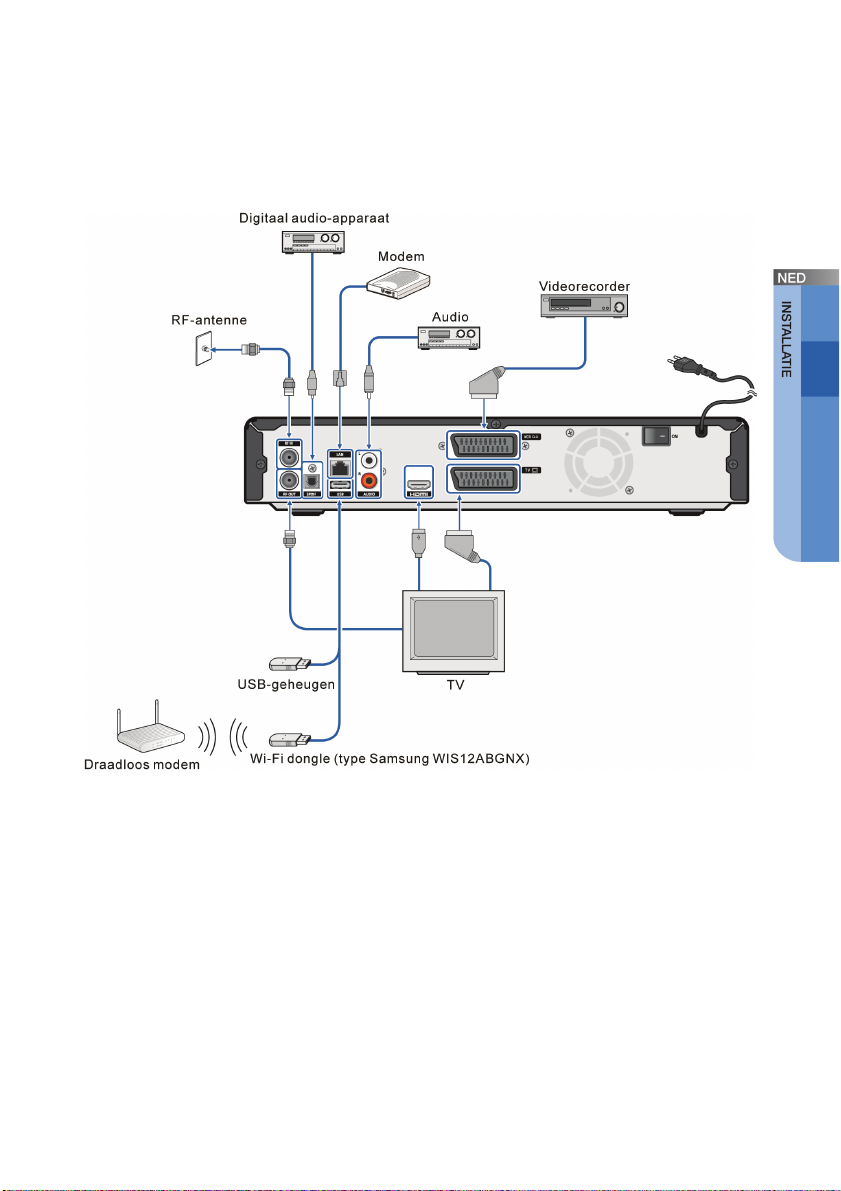
Randapparatuur aansluiten
Dit hoofdstuk beschrijft hoe u kabels en randapparatuur op de STB aansluit.
(De illustratie kan afwijken van het werkelijke product.)
Nederlands _17
Page 21
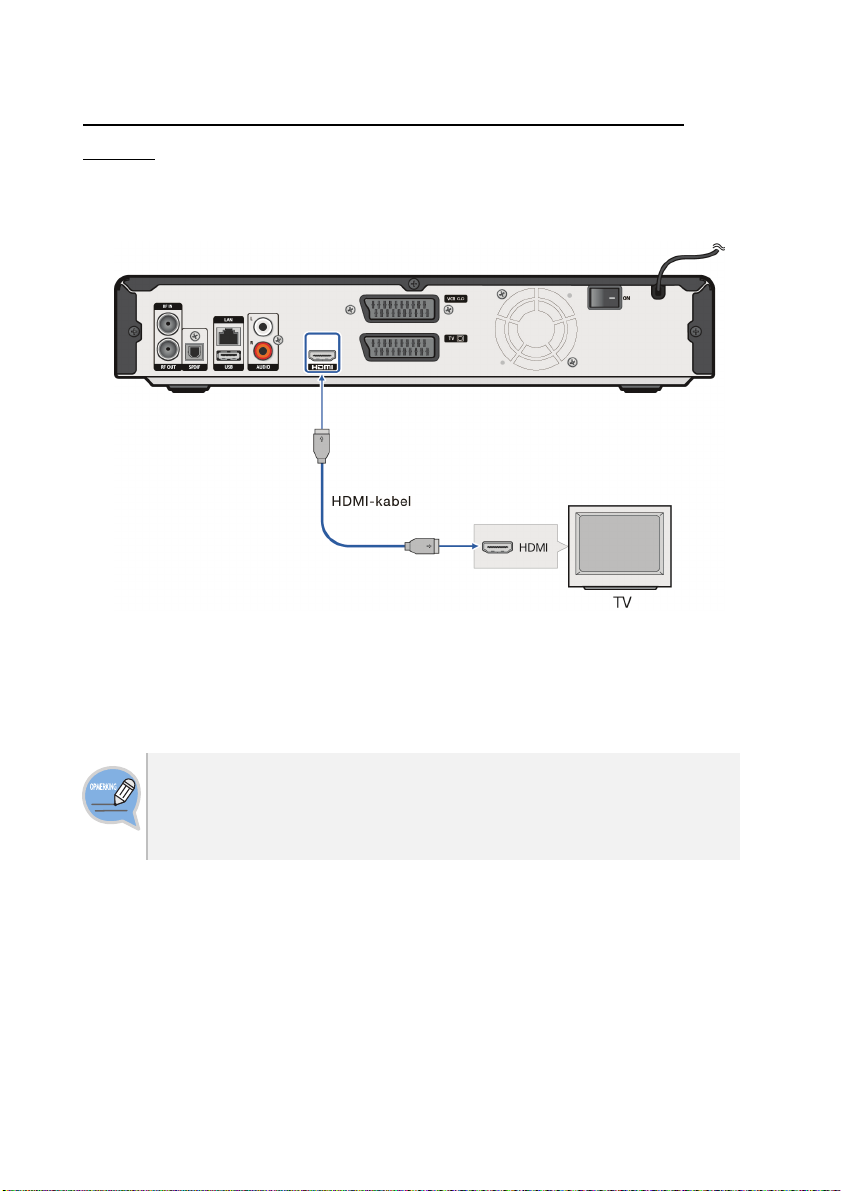
De STB aansluiten op een tv met een HDMIpoort
Dit hoofdstuk beschrijft hoe u een tv met een HDMI-poort op de STB kunt aansluiten.
Verbind de HDMI-poort aan de achterkant van de STB door middel van de HDMIkabel met de HDMI-poort van de tv.
High Definition Multimedia Interface (HDMI)
De HDMI-poort is een geïntegreerde video-audiopoort die high-definition beelden
biedt bij aansluiting van de STB op een HDTV. Sluit deze aan op de HDMI-poort
van een HDTV.
18
_ © SAMSUNG Electronics Co., Ltd.
Page 22
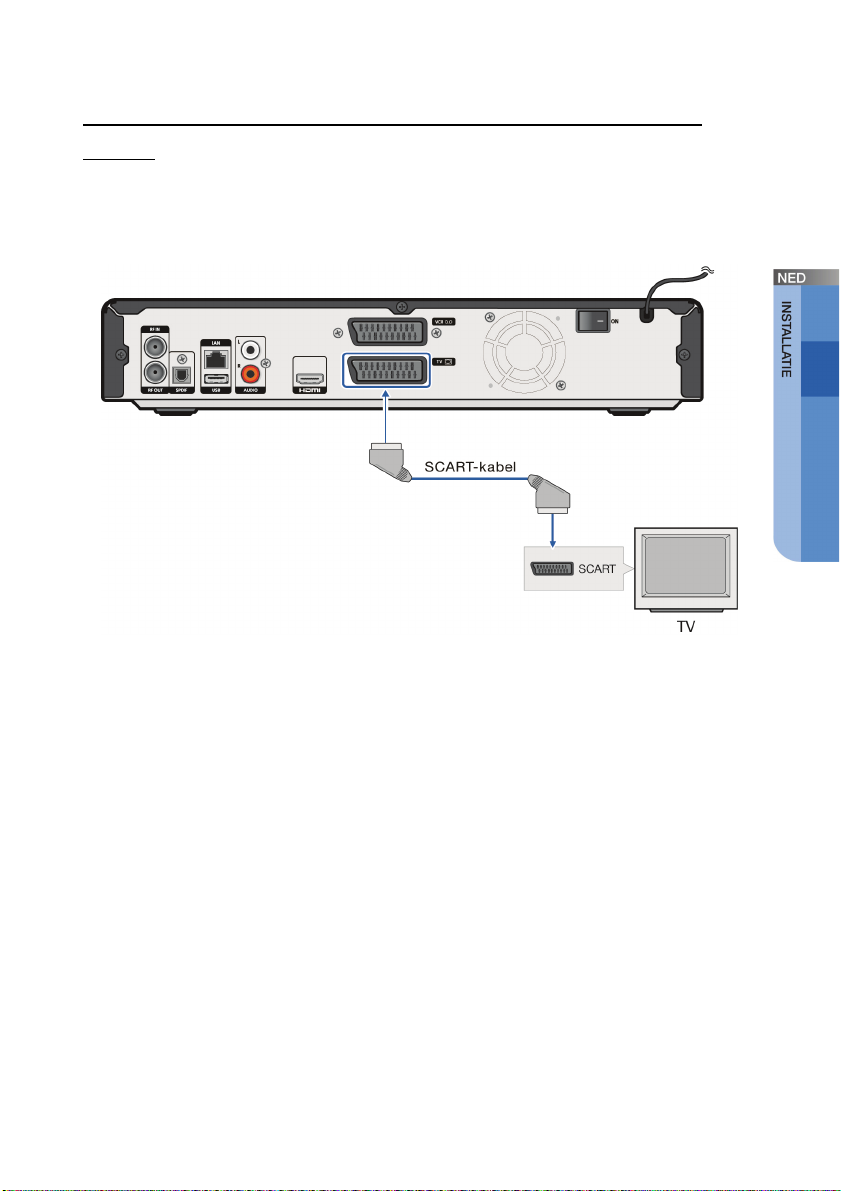
De STB aansluiten op een tv met een SCARTpoort
Dit hoofdstuk beschrijft hoe u een tv met een SCART-poort op de STB kunt
aansluiten.
Verbind de TV SCART-poort aan de achterkant van de STB door middel van een
SCART-kabel met de SCART-poort van de tv.
Nederlands _19
Page 23
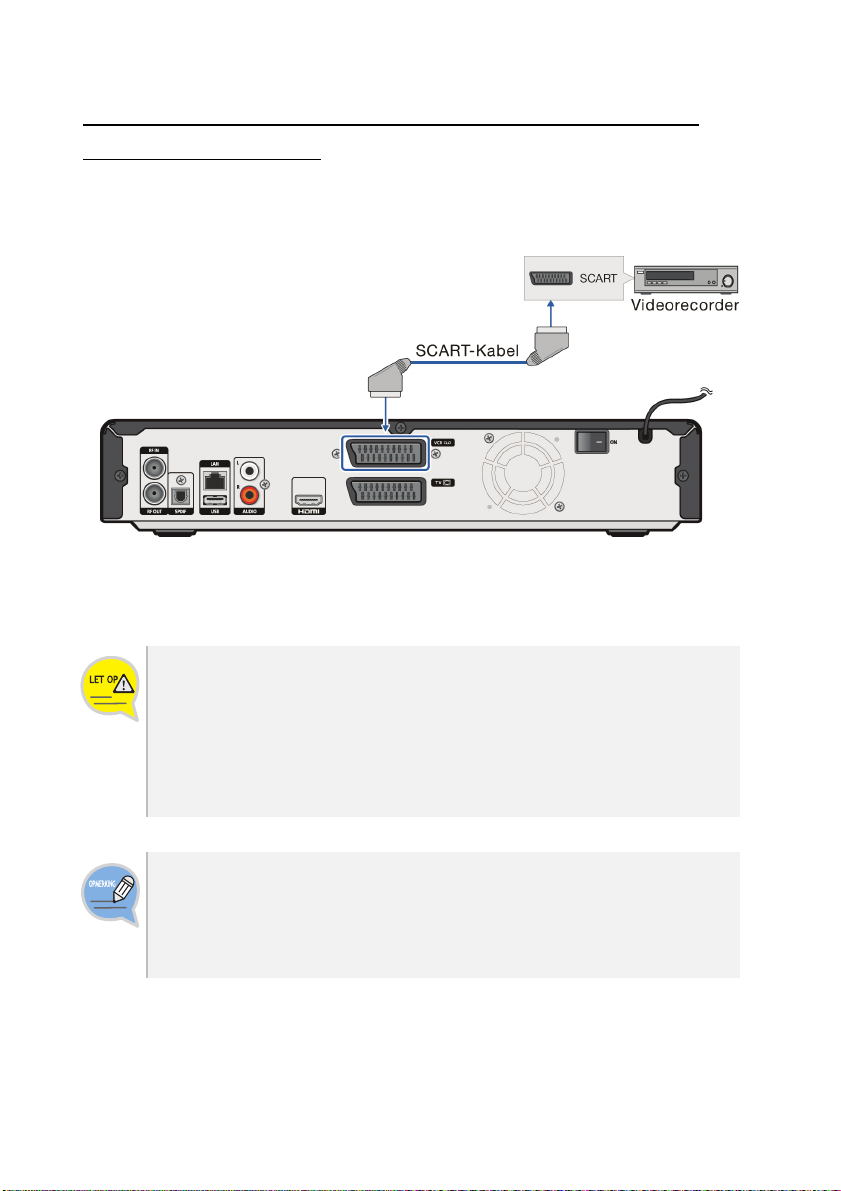
De STB aansluiten op een videorecorder met
een SCART-poort
Dit hoofdstuk beschrijft hoe u een videorecorder met een SCART-poort op de STB
kunt aansluiten.
Verbind de VCR SCART-poort aan de achterkant van de STB door middel van een
SCART-kabel met de SCART-poort van de videorecorder.
Bij aansluiting op een videorecorder:
Zet voordat u de videorecorder op de STB aansluit zowel de videorecorder als de
STB uit en haal de stekkers van de apparaten uit het stopcontact.
Sluit ze vervolgens op elkaar aan. Meer informatie hierover vindt u in de
gebruiksaanwijzing van de videorecorder.
- Het is mogelijk dat de videorecorder programma’s met anti-opnamesignalen
niet goed opneemt.
Mededeling over aanbevolen installatie van Macrovision
Sluit het apparaat bij voorkeur niet op een videorecorder aan. Videosignalen die
van een videorecorder worden ontvangen kunnen beïnvloed worden door
copyright-beveiligingsystemen, waardoor het beeld vervormd wordt
weergegeven op de tv.
20
_ © SAMSUNG Electronics Co., Ltd.
Page 24
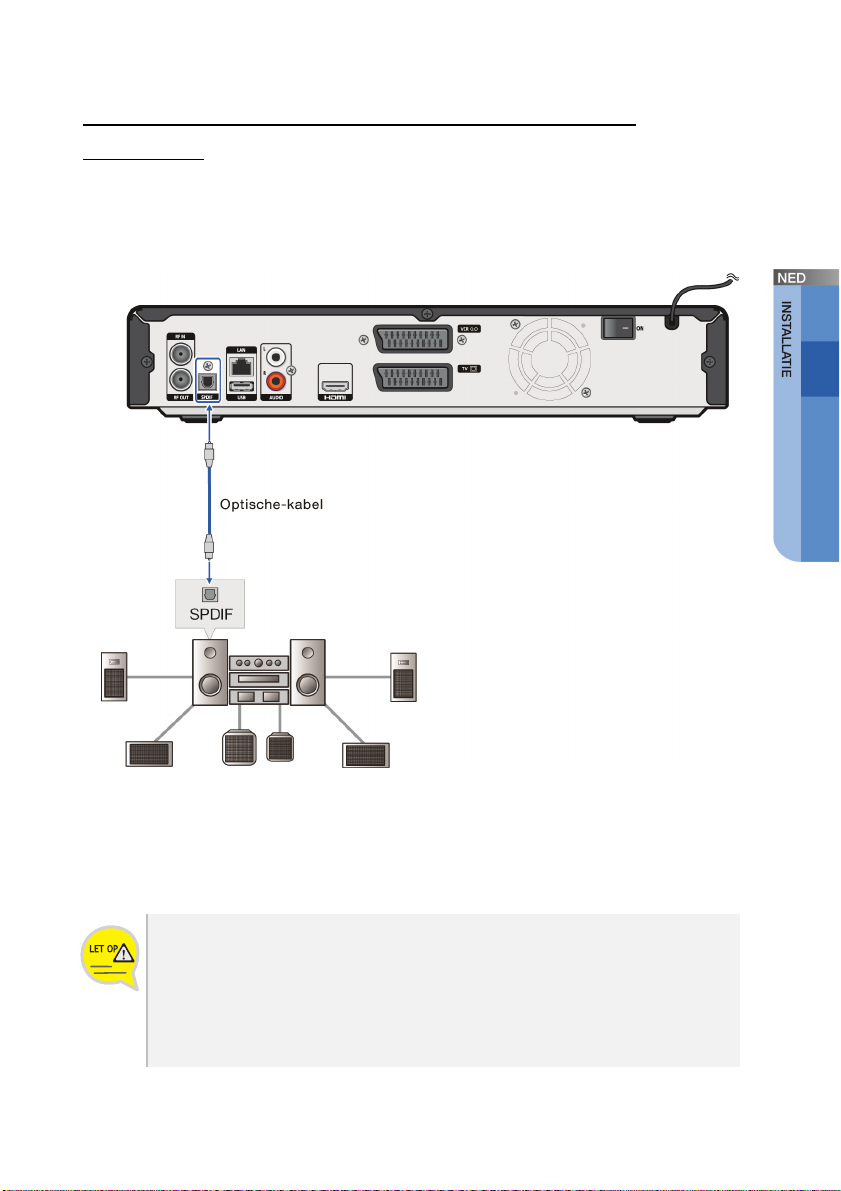
De STB aansluiten op een digitaal audioapparaat
Dit hoofdstuk beschrijft hoe u een digitaal audio-apparaat (versterker of
thuisbioscoopsysteem met een Dolby Digital decodeerfunctie) aansluit.
Verbind de DIGITAL AUDIO OUT-poort aan de achterkant van de STB door middel
van de optische-kabel voor digitale audio met de Digital audio in (SPDIF)-poort van
een Dolby Digital audio-apparaat.
Bij aansluiting op een Dolby Digital audio-apparaat:
- Wanneer de Dolby Digital-versterker wordt aangesloten op een digitale
geluidsuitgang, moet u de digitale geluidsuitgang met de geluidsuitgang van de
tv verbinden ingeval een tv-luidspreker wordt gebruikt.
- Wanneer de digitale geluidsuitgang wordt gebruikt, moet u het volume via de
digitale versterker regelen, niet via de STB.
Nederlands _21
Page 25

De STB aansluiten op een audio-apparaat
Dit hoofdstuk beschrijft de aansluiting op een audio-apparaat.
Verbind de AUDIO-poort aan de achterkant van de STB door middel van een audiokabel met de Audio-poort van het audioapparaat.
22
_ © SAMSUNG Electronics Co., Ltd.
Page 26

De STB aansluiten op een RF-antenne
Dit hoofdstuk beschrijft de aansluiting van een RF-antenne. Verbind de coaxkabel
van de RF-antenne met de RF IN-poort van de STB.
Nederlands _23
Page 27
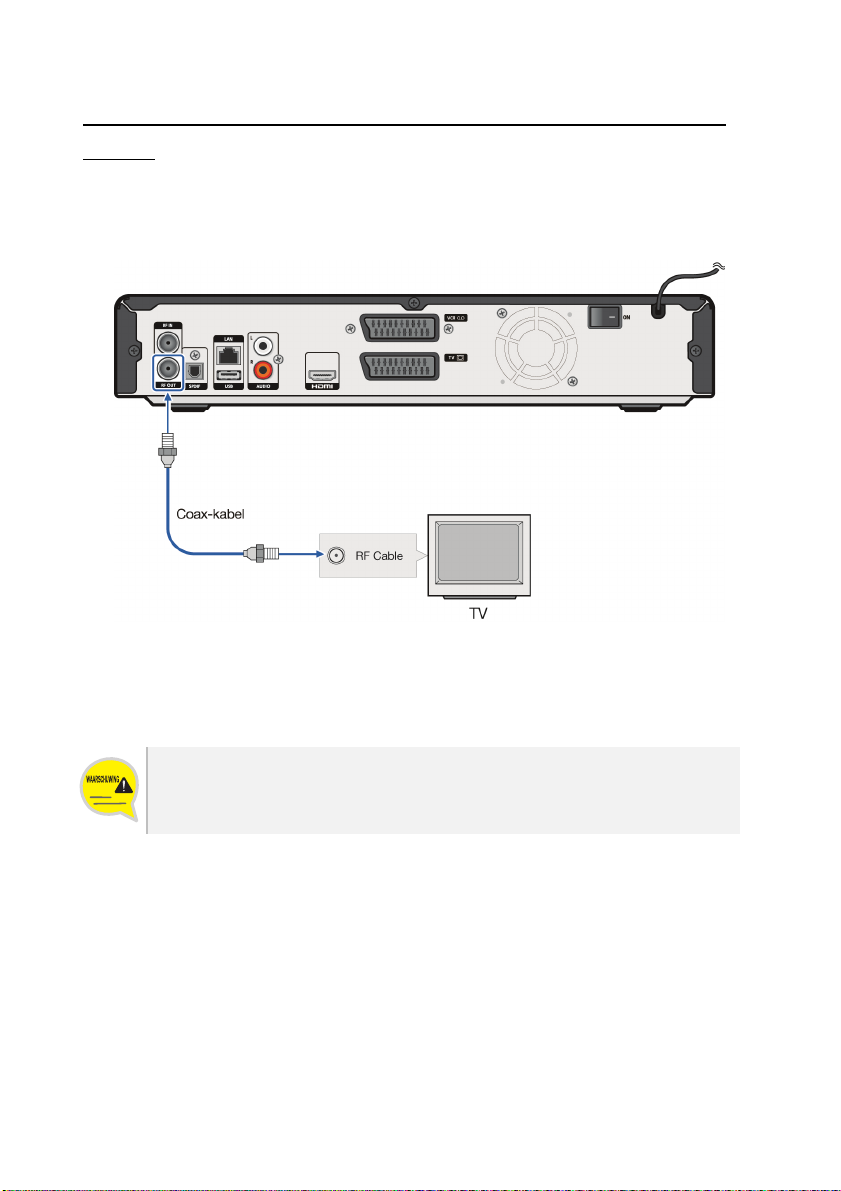
De STB aansluiten op een tv met een RF kabelpoort
Dit hoofdstuk beschrijft hoe u een tv via een coaxkabel aan kunt sluiten, zodat UHF
RF-uitvoer wordt ondersteund.
Sluit de RF OUT-poort aan de achterkant van de STB door middel van de coaxkabel
aan op de RF Cable-poort van de tv.
Bij aansluiting van een coaxkabel op de STB:
Vraag de technicus te controleren of de coaxkabel goed geaard is voordat de
STB wordt aangesloten. Als dit niet het geval is, kan er brand ontstaan.
24
_ © SAMSUNG Electronics Co., Ltd.
Page 28
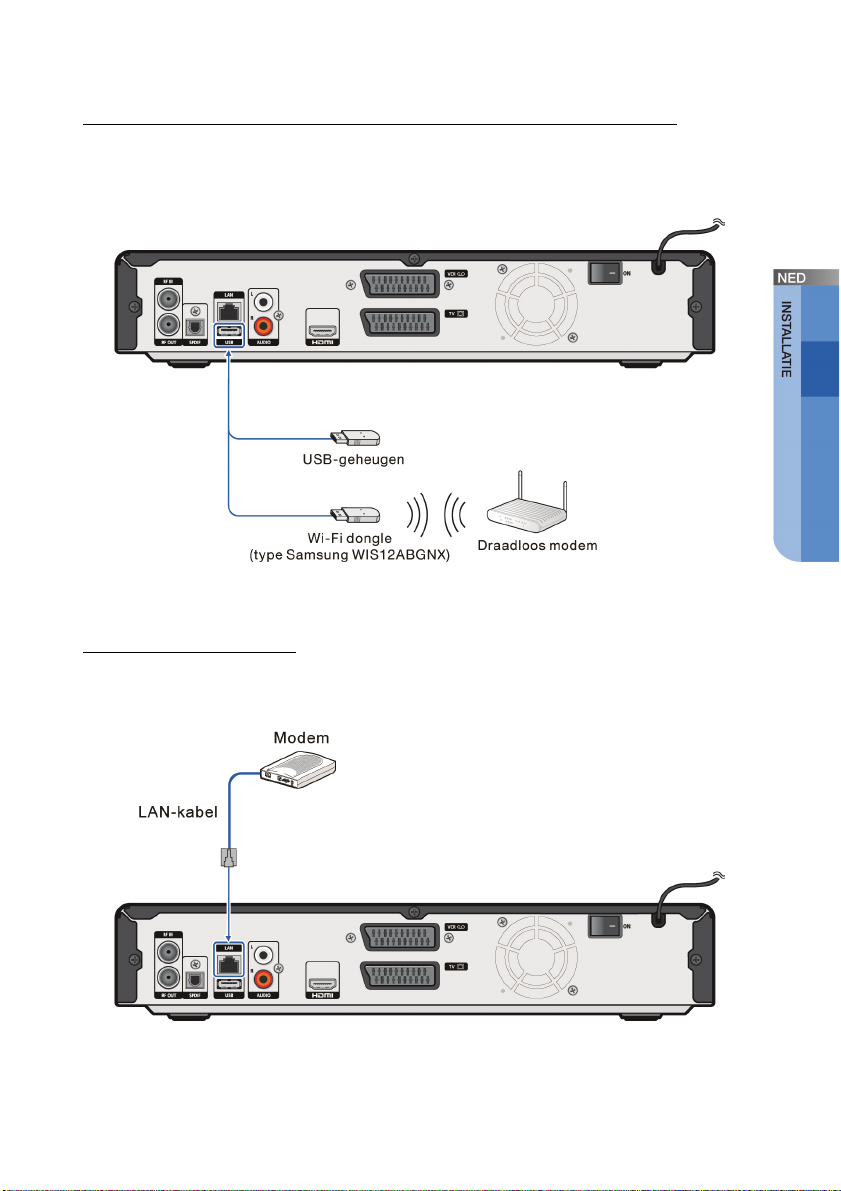
USB (Wi-Fi dongle en geheugen) verbinding
Hier wordt de aansluiting beschreven van een USB-stick of Wi-Fi dongle (type
Samsung WIS12ABGNX).
LAN-verbinding
Hier wordt verbinding maken met internet beschreven.
Nederlands _25
Page 29

DE STB GEBRUIKEN
Installatiewizard
Voordat u tv kunt kijken, moet u de STB instellen met de installatiewizard; deze
wordt automatisch gestart wanneer het apparaat voor het eerst wordt aangezet.
Voorbereiden-smartcard plaatsen
Doe de smartcard in de bijbehorende opening aan de zijkant van de STB.
Stap 1-taal kiezen
In deze stap kiest u de taal voor de elektronische programmagids (EPG) en het menu.
- Druk op de navigatietoetsen (omhoog/omlaag) om de taal te kiezen
(Nederlands/Engels/Frans).
- Druk op de OK toets of selecteer Bevestigen om uw keuze vast te leggen en naar
het volgende scherm te gaan.
26
_ © SAMSUNG Electronics Co., Ltd.
Page 30
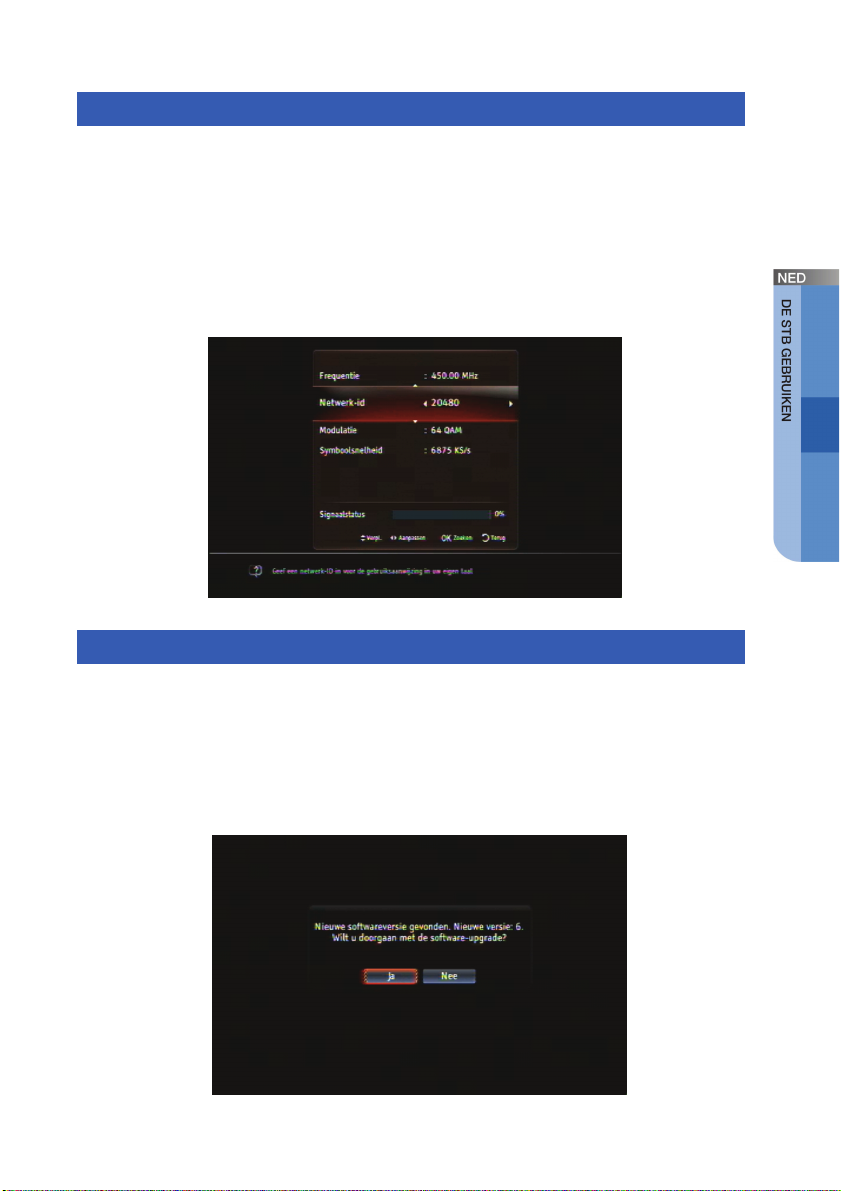
Stap 2-zenders zoeken
De STB zoekt nu naar de beschikbare tv- en radiostations en legt de gevonden
kanalen vast.
- Kies voor ieder item de juiste instelling (Frequentie/Netwerk-ID/Modulatie/
Symboolsnelheid).
U krijgt deze instellingen van de serviceprovider.
- Na afloop van het zenderzoeken wordt op het scherm aangegeven hoeveel tv- en
radiostations er zijn gevonden.
- Druk ter bevestiging op de OK toets en ga naar het volgende scherm.
Stap 3-nieuwe software
In deze stap kijkt de STB of er een software-update beschikbaar is.
- Als er een software-update is gevonden, selecteert u Ja en drukt u op de OK toets
om de software bij te werken.
Nadat de software is bijgewerkt, wordt de STB automatisch herstart om de nieuwe
software toe te passen.
- Als er geen software-update is gevonden, wordt de Installatiewizard beëindigd.
Nederlands _27
Page 31

De basisfuncties gebruiken
Service-informatie
Als u naar een andere zender gaat of op de
toets INFO button (
venster met informatie van de zender
getoond.
- U ziet details over het programma, de tijd, enz.
), drukt, wordt een
Van zender veranderen
Met de toets CH / ( ) kunt u naar een andere zender gaan.
Volume aanpassen/geluid dempen
U kunt het volume aanpassen met de toets
VOL+/- (
U kunt het geluid uitschakelen door op de
toets MUTE (
Als u nogmaals op deze toets drukt, wordt het
geluid weer ingeschakeld.
).
) te drukken.
28
_ © SAMSUNG Electronics Co., Ltd.
Page 32

Kanaallijst/favoriete zender
Druk op de OK toets van de
afstandsbediening om de kanalenlijst op het
scherm te tonen.
- Met de gele toets kunt u uw favoriete zender
instellen.
Gids
Druk op de GUIDE toets van de
afstandsbediening om de elektronische
programmagids (EPG) op het scherm te
tonen.
- Met de gekleurde toetsen kunt u opnamen instellen.
Infobalk
Als u op de INFO toets drukt terwijl u naar een programma kijkt, verschijnt de
informatiebalk op het scherm.
- Met behulp van de Navigatietoetsen ziet u welke programma’s zullen volgen op
het huidige kanaal en de andere kanalen.
- U kunt de status van het huidige programma checken (kanaal, titel, uitzendtijd en
opname-instellingen).
Nederlands _29
Page 33

Teletekstfunctionaliteit
De teletekstfunctie (indien beschikbaar) kan worden geactiveerd wanneer u op de
knop Te xt (gele knop) op de RCU drukt.
U kunt het scherm splitsen om zowel teletekst als een programma te bekijken door
op de toets Timer op de afstandsbediening te drukken wanneer het teletekstmenu
wordt weergegeven (zoals hieronder weergegeven).
30
_ © SAMSUNG Electronics Co., Ltd.
Page 34

De belangrijkste functies
Timeshift (tv-programma pauzeren)
De STB bewaart automatisch de laatste minuten van de tv- of radio-uitzending die
wordt weergegeven (maximaal 120 minuten). Met deze pauzemodus kunt u een tvprogramma stilzetten, terugspoelen en voorgaande gedeelten opnieuw bekijken.
Druk op de toets Afspelen/pauzeren om het programma te pauzeren.
Afspelen/pauzeren
- U kunt op de toets Afspelen/pauzeren drukken om het huidige programma te
pauzeren en er niets van te missen.
- Om het tv-programma verder te bekijken vanaf het moment waarop u het
gepauzeerd heeft, drukt u opnieuw op de toets Afspelen/pauzeren.
Te ru gs p o el e n
- U kunt terugspoelen met beeld door op de toets Te ru g s po e l en te drukken.
- U ziet hierbij het tijdsverschil met de tv-uitzending groter worden. Iedere keer dat
u op de toets Terugspoelen drukt, wordt de terugspoelsnelheid hoger
(×1/2/4/8/16/32/64/128). U kunt terugspoelen tot het begin van de timeshiftbuffer
(maximaal 120 minuten).
Versnelde weergave
- U kunt vooruitspoelen met beeld door op de toets Vooruitspoelen te drukken.
- U ziet hierbij het tijdsverschil tussen de opname en de uitzending kleiner
worden. Iedere keer dat u op de toets Vooruitspoelen drukt, wordt de
weergavesnelheid hoger (×1/2/4/8/16/32/64/128).
- Als u versneld blijft weergeven, haalt u de tv-uitzending in tot u weer ‘live’ kijkt.
Stoppen
Om de pauzemodus af te sluiten en naar de rechtstreekse tv-uitzending terug te
gaan, drukt u op de Stop toets.
Nederlands _31
Page 35

Video opnemen
U kunt tv of radio opnemen door op de Rec opnametoets te drukken.
U kunt een programma niet alleen vastleggen terwijl u ernaar kijkt, maar ook door het
gewenste programma te selecteren in de infobalk, de programmagids of het zoekmenu.
- Wanneer u 2 programma’s tegelijk opneemt, kunt u uitsluitend deze programma’s
bekijken.
- Een op te nemen programma wordt in de infobalk en de kanalenlijst met een rood
symbool aangegeven.
- Als het programma op een later tijdstip wordt uitgezonden, onthoudt de STB dit en
wordt het programma opgenomen wanneer het wordt uitgezonden.
- U vindt de lijst met opgenomen programma’s in het menu Bibliotheek door op de
toets Library te drukken. De lijst met op te nemen programma’s vindt u in het
menu Geprogrammeerd.
- Wanneer u de Timer toets indrukt terwijl u tv kijkt, verschijnt het timermenu.
Hier bepaalt u de opname-instellingen, zoals type, datum, uitzendtijd en beveiliging.
- Als u in het programma dat u opneemt op Stop of Rec drukt, wordt de opname
beëindigd.
- U kunt ingestelde programma’s verwijderen in het menu Geprogrammeerd
32
_ © SAMSUNG Electronics Co., Ltd.
Page 36

Hoofdmenu
Als u terwijl u tv kijkt op de toets MENU ( ) drukt, verschijnt het hoofdmenu.
Dit ziet er als volgt uit:
Hoofdmenu
Systeem/Geluid/Beeld/Instellingen/
Geprogrammeerd/Mailbox
- Selecteer het gewenste item door op de omhoog/omlaag (
) te drukken.
Druk op de toets rechts (
links (
- Als u het gewenste menu heeft gevonden, drukt u op de toets OK (
naar het geselecteerde menuscherm te gaan.
) om een menuniveau omhoog te gaan.
Voordat u het apparaat gebruikt
De in dit hoofdstuk opgenomen informatie kan zonder voorafgaande
kennisgeving worden gewijzigd door een programmaprovider om de service te
verbeteren of een nieuwe service te beiden. Als de service gewijzigd is, kunt u
contact opnemen met het servicecenter.
) om een menuniveau omlaag te gaan of op de toets
) om
Nederlands _33
Page 37

Systeem
Installeren
U kunt de kanalen scannen door de
netwerkinformatie op te geven.
- Frequentie/Netwerk-ID/Modulatie/Symboolsnelheid
kunnen worden gewijzigd met behulp van de
pijltoets Links/Rechts of direct het cijfer in te
geven.
- Druk op de toets OK om het scannen te starten.
- Wacht totdat het apparaat klaar is met scannen.
- Druk op de OK toets om zenders te zoeken, of op
de Return toets om het zoeken te annuleren.
- Voor gebruik van het scanmenu moet u een
pincode ingeven. De standaard pincode is: ‘0000’.
Software-upgrade
U kunt de softwareversie van de STB
controleren en bijwerken naar de laatste
versie.
- U kunt de Merk-ID/Product-ID/Firmwareversie/
Softwareversie/Laatste software-update bekijken.
- Druk op de toets OK om te upgraden naar de
nieuwste software.
- Voor gebruik van het software-upgrademenu moet
u een pincode ingeven. De standaard pincode is:
‘0000’.
34
_ © SAMSUNG Electronics Co., Ltd.
Page 38

Gids
- De functies van de gekleurde toetsen op de
afstandsbediening worden onderaan het scherm
weergegeven.
- Druk op de blauwe toets om een gewenst
programma te zoeken.
- Bij het zoeken zijn de onderstaande functies
beschikbaar:
Verwijderen (meerdere items verwijderen)
Verplaatsen
Nieuwe map
Vergrend ele n met P IN
Automatische bescherming tegen wissen
Sorteren
Alles selecteren
Niets selecteren
- Selecteer een kanaalprogramma met de richtingtoetsen en druk op de toets OK om het kanaal
te bekijken.
- U kunt programma's plannen door een gewenst programma uit een lijst te selecteren en op de
TIMER-toets op de afstandsbediening te drukken.
- Er zijn drie typen timer beschikbaar:
Bekijken, met
andere frequentie
Opnemen, met
andere frequentie
Opname vergrendelen
Oorspronkelijke bewakingstijd
Uiteindelijke bewakingstijd
Herinnering, met:
andere frequentie
- Wanneer de begintijd van het geplande programma is aangebroken, wordt het relevante kanaal
automatisch weergegeven.
Door nogmaals op de TIMER-toets te drukken wordt het plannen geannuleerd. U kunt de lijst van
de geplande programma's weergeven in [Hoofdmenu] [Geprogrammeerd].
Nederlands _35
Page 39
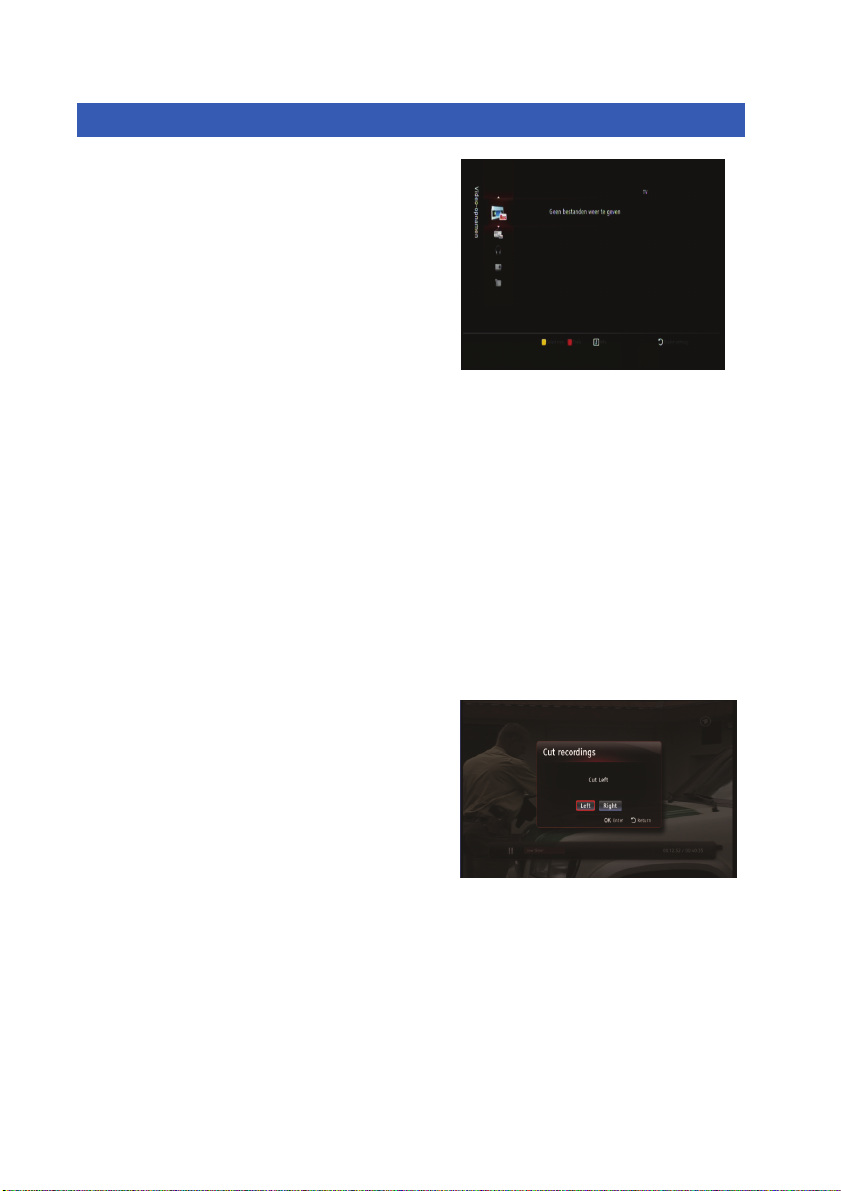
Bibliotheek
De bibliotheek toont een overzicht van alle
opgeslagen content.
- De categorieën zijn: Video-opnamen/Radioopnamen/Muziek/Afbeeldingen/Alle categorieën.
In de bibliotheek zijn de onderstaande opties
beschikbaar met de knop Tools:
Verwijderen (meerdere items verwijderen)
Verplaatsen
Nieuwe map
Vergrend ele n met P IN
Automatische bescherming wissen
Sorteren
Alles selecteren
Alle selecties opheffen
U kunt opnamen bewerken:
1) Bewerken
- Naar bibliotheek
- Inhoud afspelen
- Druk tijdens afspelen op de toets rode knoop
op de plek waar u de inhoud wilt bewerken.
- Er wordt een pop-upvenster met twee opties
weergegeven.
- Kies de optie [links knippen] (cut left) of
[rechts knippen] (cut right).
- Bevestig door op de toets OK te drukken.
- Het gedeelte van het gekozen bestand wordt
verwijderd.
- Let op: er is geen pincode vereist.
36
_ © SAMSUNG Electronics Co., Ltd.
Page 40

Interactieve diensten
Interactieve dienst starten: Als uw
kabelaanbieder de interactieve dienst
aanbiedt. U kunt de interactieve dienst op elk
gewenst moment starten door op de RODE
knop op de afstandsbediening te drukken
terwijl u naar een tv-programma kijkt. U kunt
de interactieve dienst ook starten door naar
het menu “Systeem” te gaan en de optie
“Interactieve diensten” te kiezen.
Interactieve dienst afsluiten: Om de
interactieve dienst te verlaten, drukt u op de
knop EXIT op de afstandsbediening. U wordt
om bevestiging gevraagd.
Nederlands _37
Page 41
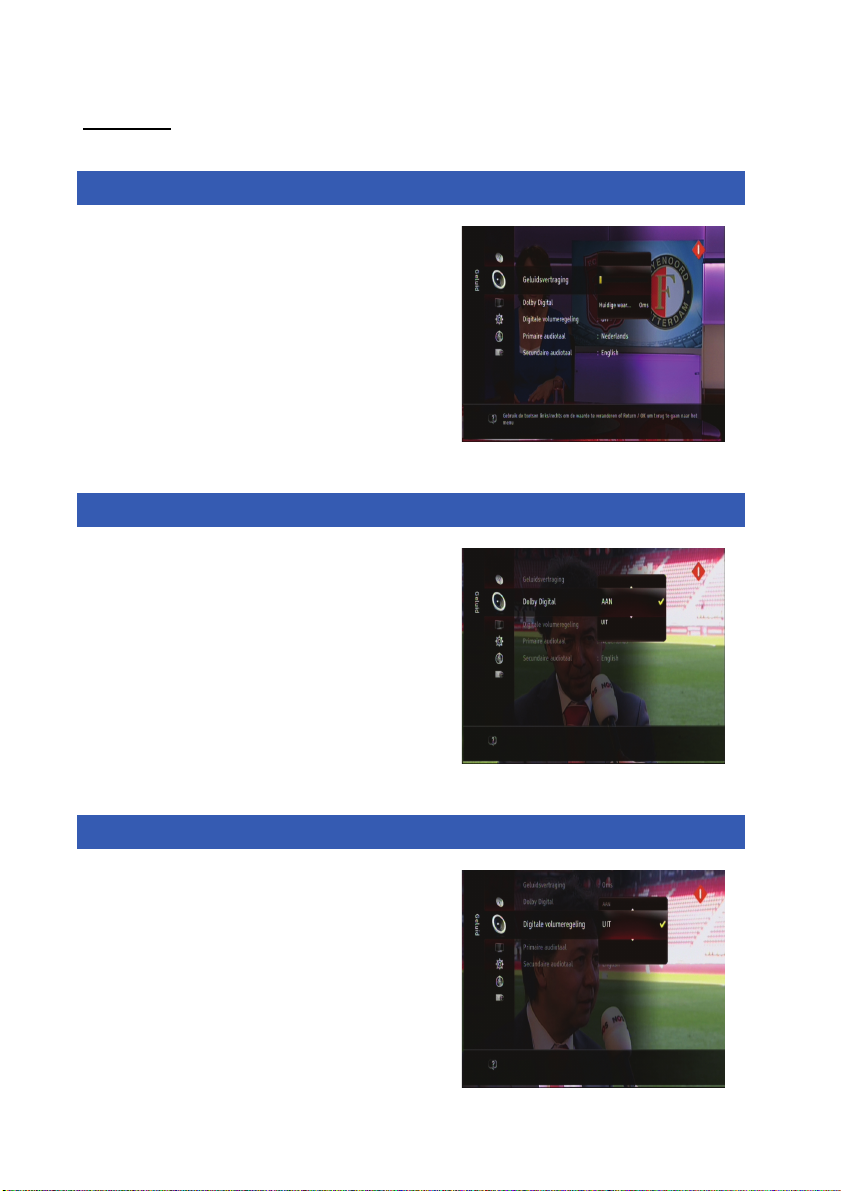
Geluid
Geluidsvertraging
U kunt een tijdsvertraging instellen naar de
luidsprekeruitvoer van een
thuisbioscoopsysteem, zodat het geluid
synchroon loopt met het beeld.
- Gebruik de toets Links/Rechts om de tijd aan te
passen.
- Voor gebruik van dit menu moet u een pincode
ingeven. De standaard pincode is: ‘0000’.
Dolby Digital
Hiermee kunt u Dolby Digital audio in-en
uitschakelen, die beschikbaar is wanneer de
programmaprovider Dolby Digital audio
ondersteunt.
- De standaard instelling is Aan.
Digitale volumeregeling
Hiermee kunt u het volume van een versterker
of thuisbioscoopsysteem e.d. aanpassen via
de afstandsbediening.
- Bij sommige kanalen die Dolby digital geluid
bieden, kunt u het volume niet aanpassen.
38
_ © SAMSUNG Electronics Co., Ltd.
Page 42

Primaire audiotaal
U kunt de primaire audiotaal wijzigen.
- Selecteer de standaardtaal voor de primaire
audiotaal met behulp van de toets
omhoog/omlaag.
Secundaire audiotaal
U kunt de secundaire audiotaal wijzigen, die
beschikbaar is wanneer een secundaire
audioservice wordt geboden door de
programmaprovider.
- Selecteer de standaardtaal voor de secundaire
audiotaal met behulp van de toets
omhoog/omlaag.
Nederlands _39
Page 43

Beeld
Hoogte-breedteverhouding TV
Hiermee kunt u de schermuitvoerverhouding
wijzigen.
- U kunt kiezen tussen 4:3 en 16:9.
- De beschikbare schermverhoudingen zijn
afhankelijk van de instelling van het beeldformaat
Beeldformaat Schermverhouding
Pillar box 16:9
Zoom 16:9, 4:3
Letter box 4:3
Schermverhouding
Hier kunt u een beeldformaat selecteren.
- Tv-functie gebruiken, Pillar box en Zoom kunnen
gekozen worden bij de 16:9 tv-schermverhouding.
- Tv-functie gebruiken, Letter box en Zoom kunnen
gekozen worden bij de 4:3 tv-schermverhouding.
- U kunt het verschil zien wanneer het geselecteerde
formaat hetzelfde is als het beeldformaat dat door
de tv wordt ondersteund. Als deze niet hetzelfde
zijn, is het verschil niet zichtbaar op het scherm.
Beeldconversie
Afhankelijk van de instelling van het
beeldformaat en de schermverhouding, kunt u
lege delen op het scherm zien. U kunt de
kleur instellen waarmee deze wordt ingevuld.
40
_ © SAMSUNG Electronics Co., Ltd.
Page 44

Kleurenschema
Hier kunt u het kleurenschema van een menu
wijzigen.
Autom. ondertiteling
Hier kunt u de ondertiteling in- en
uitschakelen.
Om deze in te schakelen, selecteert u Aan.
Primaire taal ondertitels
Hier kunt u de primaire taal voor de
ondertiteling instellen.
Nederlands _41
Page 45

Secundaire taal ondertitels
Hier kunt u de secundaire taal voor de
ondertiteling instellen. Deze is beschikbaar
wanneer door de programmaprovider een
secundaire taalservice wordt geboden.
Plaats Teletekst
U kunt de positie van teletekst instellen
tijdens de splitsfunctie die wordt beschreven
in 'Teletekstfunctionaliteit' op pagina 30.
42
_ © SAMSUNG Electronics Co., Ltd.
Page 46

Instellingen
Netwerk → Ethernet
Om toegang tot een Ethernet-werk over een
kabel mogelijk te maken, steekt u de
Ethernetkabel in de “LAN”-aansluiting van de
STB, waarna u naar het menu “Netwerk” gaat
en de optie “Ethernet” selecteert.
Netwerk → Wi-Fi
Om het Wi-Fi netwerkverbinding te gebruiken
steekt u de afzonderlijk te verkrijgen USB
Wi-Fi Dongle (type Samsung WIS12ABGNX)
in de USB poort, waarna u naar het menu
“Netwerk” gaat en de optie “Wi-Fi” kiest.
- Wi-Fi-dongle geplaatst : Een pop-up bericht in de
linker bovenhoek geeft aan dat de USB Wi-Fidongle (type Samsung WIS12ABGNX) in de USBpoort is geplaatst en door de STB is herkend.
- Wi-Fi-dongle verwijderd : Een pop-upbericht in de
linker bovenhoek geeft aan wanneer de STB
verbinding maakt met een Wi-Fi-toegangspunt.
Nederlands _43
Page 47

- Verbinding met Wi-Fi : Een pop-up bericht in de
linker bovenhoek geeft aan dat de USB Wi-Fidongle (type Samsung WIS12ABGNX) uit de USBpoort is verwijderd.
- Verbonden met Wi-Fi : Een pop-upbericht in de
linker bovenhoek geeft aan wanneer de STB
verbinding de verbinding verbreekt met een Wi-Fitoegangspunt.
Netwerkinstellingen → Wi-Fi netwerken
Ga naar het submenu "Wi-Fi netwerken",
markeer het toegangspunt/de SSID waarmee
u verbinding wilt maken en druk op de knop
OK op de afstandsbediening ter bevestiging.
Houd er rekening mee dat u gevraagd wordt
om een wachtwoord in te voeren als u
verbinding maakt met een beveiligd netwerk.
Na een geslaagde verbinding met het
geselecteerde toegangspunt moet het
onderstaande bericht verschijnen.
44
_ © SAMSUNG Electronics Co., Ltd.
Page 48
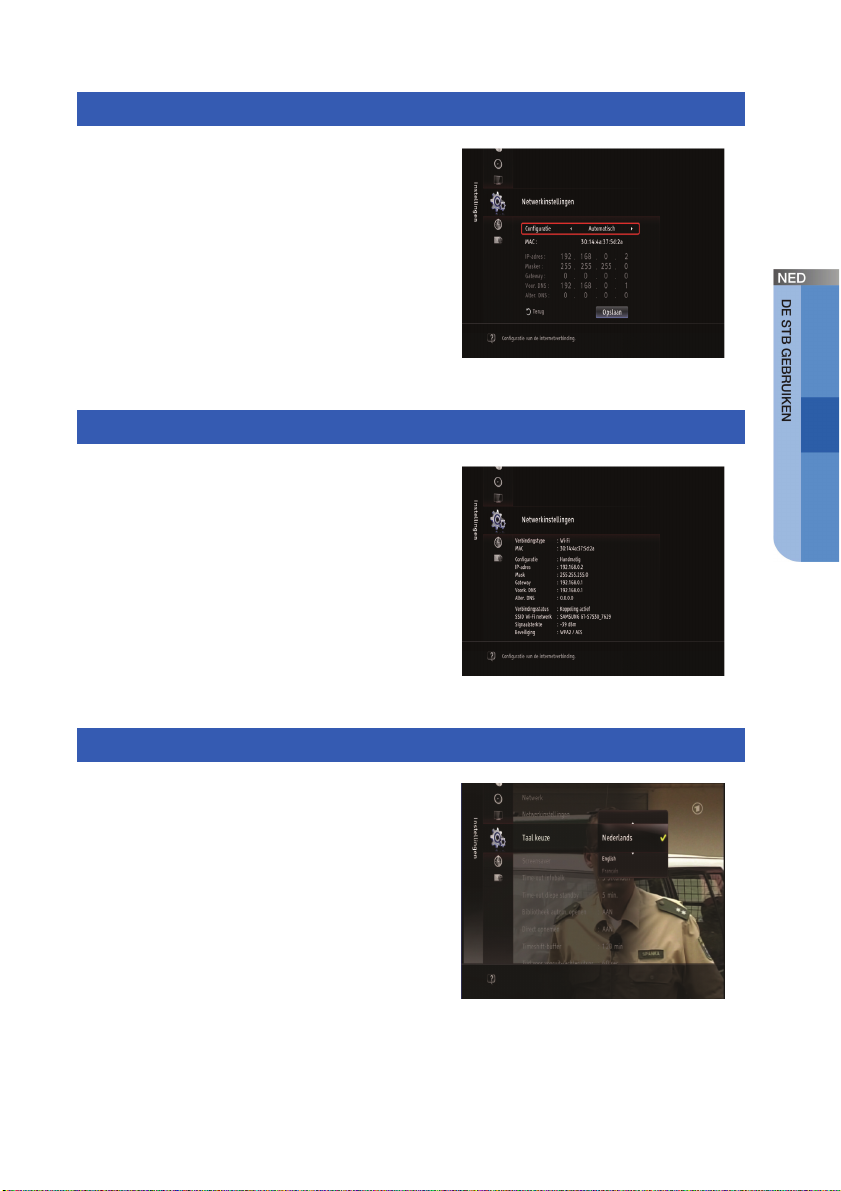
Netwerkinstellingen → IP configuratie
In het submenu "IP-configuratie" kunt u de
IP-instellingen voor het huidige netwerk
wijzigen, zowel voor Ethernet als de Wi-Fiverbinding. Kies de configuratie
“Automatisch” voor de automatische modus
gebaseerd op een configuratie die van een
DHCP-server is verkregen.
Kies "Handmatig" om de IP-instellingen
handmatig in te voeren.
Netwerkinstellingen → Informatie
De actuele netwerkconfiguratie en parameters
zijn zichtbaar in het submenu “Informatie” van
het menu “Netwerkinstellingen”.
Taal ke uz e
Met Taalkeuze kunt u de menutaal van het
scherm wijzigen.
Nederlands _45
Page 49

Screensaver
Als er gedurende een bepaalde periode geen
input is van de afstandsbediening, verdwijnt
het menuvenster. U kunt de wachttijd van de
afstandsbediening instellen.
Time-out infobalk
Hier kunt u instellen hoelang de serviceinformatie die wordt getoond bij het wijzigen
van zender of wanneer op de toets INFO
wordt gedrukt, op het scherm blijft staan.
Time-out diepe standby
Hiermee kunt u instellen hoe lang het duurt
voordat de STB op de diepe standby-modus
wordt ingesteld.
46
_ © SAMSUNG Electronics Co., Ltd.
Page 50

Bibliotheek automatisch openen
Hiermee wordt de bibliotheek automatisch
geopend wanneer een USB-geheugen wordt
geplaatst.
Direct opnemen
Hiermee kunt u direct opnemen in-/
uitschakelen.
Timeshift-buffer
Wordt gebruikt voor het instellen van de duur
van de timeshift-buffer.
De Timeshift-buffer is een tijdelijke
opslaglocatie op de vaste schijf die
wordt geactiveerd wanneer u op de
zendertoets op de afstandsbediening
drukt (van zender wisselen). Hiermee
wordt het tv-programma dat u op dat
moment bekijkt, automatisch
opgeslagen op een tijdelijke
opslaglocatie zodat u op elk gewenst
moment live-tv kunt pauzeren of het
afspelen kunt hervatten.
Nederlands _47
Page 51

Tijd voor vooruit/achteruit overslaan
Hiermee kunt u de duur van vooruit/achteruit
overslaan tijdens timeshift of afspelen
wijzigen.
Standaard automatische wisoptie
Hiermee kunt u het oudste opgenomen
programma automatisch uit de bibliotheek
verwijderen.
20% van de HDD-capaciteit blijft altijd
beschikbaar.
Beginverlengingstijd
Hier kunt u instellen hoeveel minuten voordat
een programma volgens de gids begint de
opname wordt gestart.
48
_ © SAMSUNG Electronics Co., Ltd.
Page 52

Eindverlengingstijd
Hier kunt u instellen hoeveel minuten nadat
een programma volgens de gids is afgelopen
de opname wordt gestopt.
HDD-service
Toont informatie over het gebruik van de
harde schijf.
De capaciteit van de HDD kan
afhankelijk van het model
verschillen.
Resolutie gids
Met dit menu kunt u de standaardinstelling
wijzigen van het tijdsinterval voor de
weergave van de programmalijst op een
zendergidsscherm. Hoe langer het interval,
hoe meer programma’s op één scherm
worden getoond.
Nederlands _49
Page 53

Niveau kinderslot
Hier kunt u het niveau van het kinderslot
instellen, waarmee u voorkomt dat kinderen
naar programma’s kijken die niet voor hen
geschikt zijn. Om een programma voor een
hogere leeftijd te kunnen bekijken, moet een
pincode worden ingegeven.
- Voor het instellen van dit menu moet eerst een
pincode worden ingegeven. De standaard pincode
is ‘0000’.
Irdeto
Toont de informatie voor het bekijken van
betaalde tv-programma’s.
Meldingenniveau
Hier kunt u het meldingenniveau instellen.
Als u een lagere waarde kiest, wordt het
aantal pop-upmeldingen tijdens het gebruik
van de STB verlaagd.
50
_ © SAMSUNG Electronics Co., Ltd.
Page 54

Productinformatie
Toont informatie over het product.
- U kunt informatie over het Merk-ID, het Product-ID,
de Firmwareversie en de Softwareversie, het
Serienummer en de Laatste software-update
controleren.
Pincode wijzigen
Hier kunt u de pincode wijzigen.
- Geef de huidige pincode in en daarna de nieuwe
pincode. Druk vervolgens op de toets OK.
- De standaard pincode is: ‘0000’.
Standaardinstellingen herstellen
Hiermee kunt u de instellingen terugzetten op
de standaard fabrieksinstellingen.
- Selecteer in het bevestigingsvenster
[Standaardinstellingen herstellen] en druk op de
toets OK om de standaardinstellingen terug te
zetten.
Nederlands _51
Page 55
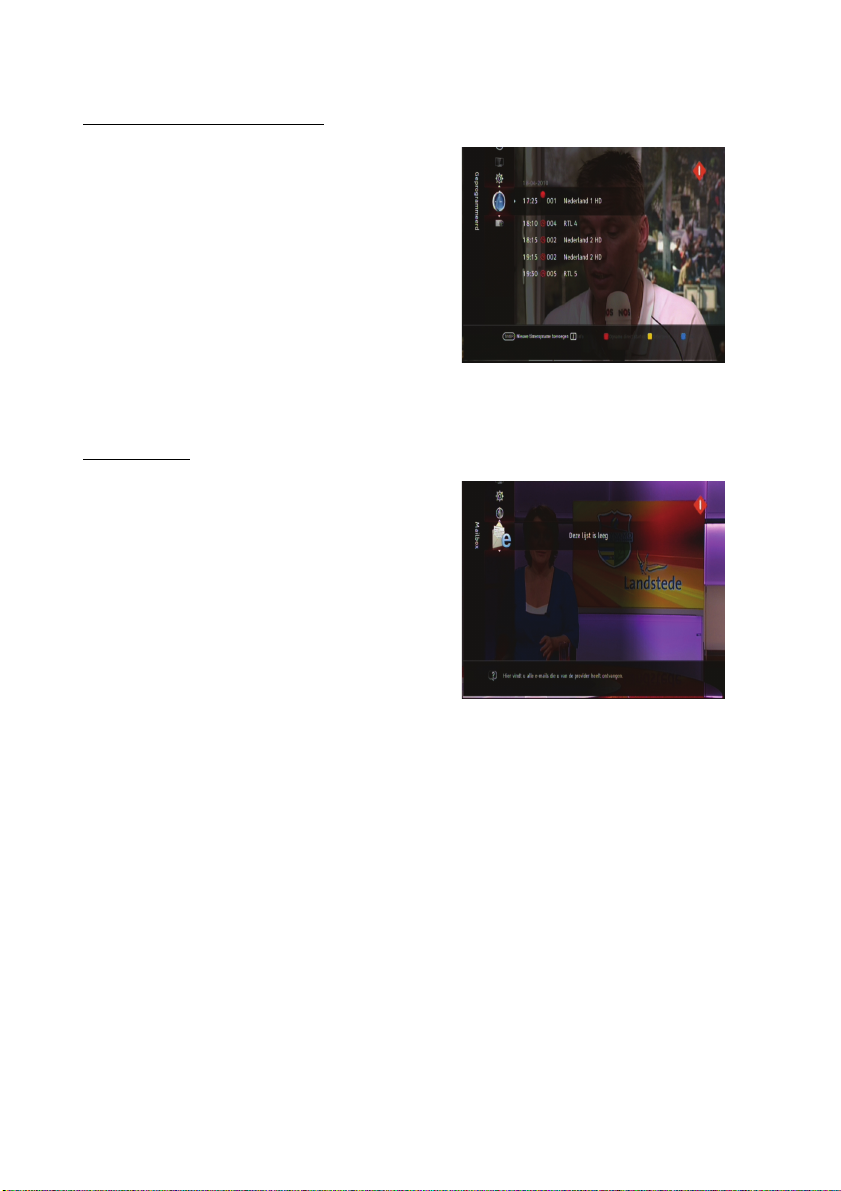
Geprogrammeerd
Hiermee geeft u de lijst weer met geplande
opnamen.
- Om een geplande opname te annuleren, selecteert
u het programma door op de gele toets te drukken.
Daarna drukt u op de blauwe toets en selecteert u
[geplande opnamen annuleren].
Mailbox
U kunt een ontvangen e-mailbericht op het
scherm bekijken.
52
_ © SAMSUNG Electronics Co., Ltd.
Page 56

PROBLEMEN OPLOSSEN
Dit hoofdstuk beschrijft hoe u problemen kunt oplossen die zich voor kunnen doen
tijdens het gebruik van de STB. Als de STB niet goed functioneert, kijk dan eerst bij
onderstaande problemen en oplossingen. Kunt u het probleem niet oplossen, neem
dan contact op met het servicecenter.
Scherm
Probleem Oplossing
Er verschijnt niets op het
scherm.
Het menuscherm wordt niet
getoond.
Afstandsbediening
Probleem Oplossing
De afstandsbediening werkt
niet.
1. Controleer of de TV en de STB zijn ingeschakeld.
2. Controleer of de kabel tussen de TV en de STB
goed is aangesloten.
3. Controleer of de TV-invoer is ingesteld op een
externe invoermodus.
4. Druk op de Aan/uit toets om te kijken of de STB
op standby staat.
1. Zet de STB aan en druk op de toets Menu op de
afstandsbediening.
2. Verschijnt het menuscherm niet nadat u op de
toets Menu hebt gedrukt, neem dan contact op
met het servicecenter.
1. Controleer of de afstandsbediening geschikt is
voor de STB.
2. Vervang de batterijen door nieuwe en controleer of
de afstandsbediening dan normaal werkt.
3. Controleer of de batterijen op de juiste wijze zijn
geplaatst.
4. Controleer of zich een object bevindt tussen de
STB en de afstandsbediening.
5. Gebruik de afstandsbediening dichtbij de STB en
kijk of deze werkt.
Nederlands _53
Page 57

Algemeen
Probleem Oplossing
Er komt geen geluid uit de tv of
het audio-apparaat.
Ik ben de pincode van de STB
vergeten.
1. Controleer of de kabel tussen de audiopoort van
de tv/het audiosysteem en de AUDIO OUT-poort
aan de achterkant van de STB goed is
aangesloten.
2. Als de kabel goed is aangesloten, controleert u of
de MUTE-functie misschien is ingeschakeld.
Als dit het geval is, drukt u op de toets MUTE van
de afstandsbediening om deze uit te schakelen.
De standaard pincode van de STB is ‘0000’.
Als u de standaard pincode heeft gewijzigd en de
nieuwe pincode bent vergeten, moet u contact
opnemen met het servicecenter. Na initialisatie van
het apparaat kunt u een nieuwe pincode instellen.
54
_ © SAMSUNG Electronics Co., Ltd.
Page 58
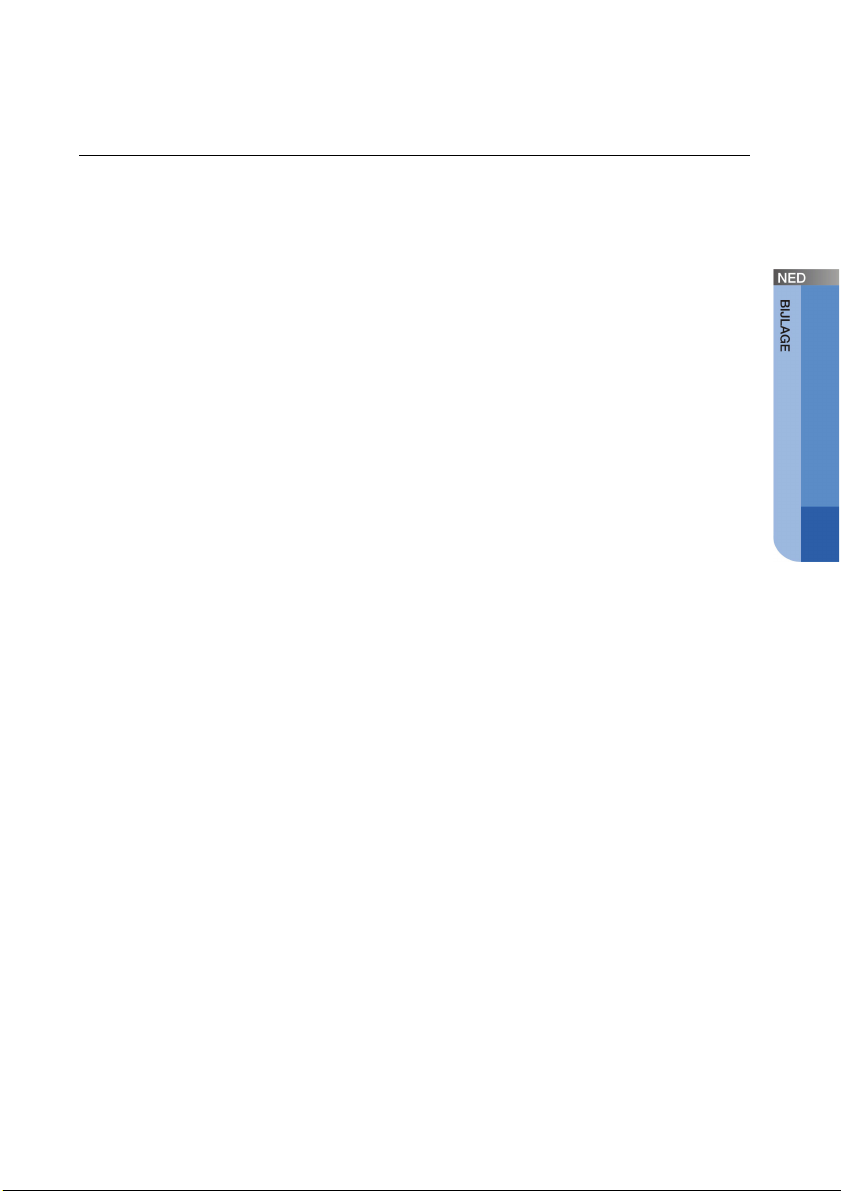
BIJLAGE
TV-fabrikantnummers
Onderstaande tabel geeft een overzicht van de tv-fabrikanten en de hieraan
toegewezen nummers die door de afstandsbediening worden ondersteund.
Fabrikant Instelnummers Fabrikant Instelnummers
SAMSUNG 105 106 108 109 115 116 118 124 129 151 153
ACCENT 108 186 APOLLO 281
ACCUPHASE 108 AR 333
ACEC 451 ARC EN CIEL 354 414 416 419 420 454
ACTION 213 225 ARCAM 122 152 153 400 454
ACURA 124 ARDEN 108 186 287
ADMIRAL 130 144 170 175 209 223 243 264 271 297 310
ADYSON 106 153 400 ARTHUR
AEA 108 186 ASA 260 261 263 264 270 271 273 278 295 297 298
AGASHI 153 170 400 ASBERG 108 186 229 296 376
AGB 284 ASORA 124
AGEF 297 351 ASTRA 108 186
AIKO 108 118 119 124 153 170 186 207 226 236 264
AIM 108 118 186 231 ATLANTIC 108 117 186 208 397 400 411 453
AIWA 248 249 293 448 ATORI 124
AKAI 105 108 109 118 124 129 134 153 154 170 186
AKIBA 108 154 174 186 289 AUDIOSONIC 108 124 153 170 186 189 242 274 276 280 287
AKITO 108 186 290 AUDIOTON 153 170 274 276 280 397 400
AKURA 108 124 154 170 174 186 231 300 307 405 AUDIOVOX 119 122 162 182
ALARON 152 161 165 400 AUMARK 116
ALBA 107 108 124 134 154 186 210 223 236 241 246
ALBIRAL 452 AUTOVOX 117 153 158 175 207 278 296 297 305 348 351
ALCYON 296 376 AWA 108 124 153 170 186 231 242 285 288 321 345
ALKOS 294 AXXENT 124
ALLORGAN 117 153 211 397 400 411 AXXON 287
ALLSTAR 108 186 AYOMI 401
AMBASSADOR 141 BAIRD 118 153 196 198 226 353 400 414 416 417
AMPLIVISION 153 220 274 400 453 BANG &
AMSTRAD 108 124 134 141 149 154 170 186 192 231 236
ANAM 108 123 124 162 186 BASIC LINE 108 124 153 154 174 186 242 264 289 300 310
ANAM NATIO NAL 108 114 186 BASTIDE 153 400
ANGLO 124 170 BAUR 108 185 186 187 192 198 207 209 264 305 365
ANITECH 108 124 170 174 186 229 296 376 BAYSONIC 162
ANSONIC 108 124 186 212 229 236 242 264 274 280 298
158 160 170 177 186 187 196 225 226 237 274
310 312 387 397 400 421 440 441 442
351 357
294 400
196 198 199 207 209 224 225 226 236 246 264
277 282 284 285 286 287 288 294 310 397 400
416
251 264 274 300 308 310 393 397 400
246 255 264 284 308 345
300 310 313 393 451
AOC 105 122 129 166
ARISTONA 108 186 271 397 408 451
MARTIN
ASUKA 153 154 170 174 397 400
AUCHAN 220 264 310
AUSIND 279 296 376 381
OLUFSEN
BARCO 184 192 264 310 452
BAZIN 153
220 264 310
299 351 367 372 373 378 379 382 384 385
288 400 414 416
376 378 379 381 385 393 397 400 404 405 408
411 423
347 400
297 314 351
321
366 369 386 405
Nederlands _55
Page 59

&
Fabrikant Instelnummers Fabrikant I nstelnummers
BEAUMARK 129 160 CARVER 113 148
BEC 209 213 225 CASCADE 108 124 186 328
BECRESE 142 198 199 209 213 CASIO 108 186 305 310
BEKO 108 186 274 276 280 285 287 288 294 CATHAY 108 186
BELCOR 129 CCE 108 153 177 186 400
BELL
HOWELL 126 139 196 CCI 218
BEON 108 186 223 CENTRUM 246
BERTHEN 300 CENTURION 108 186
BEST 274 CENTURY 223 271 297 351 357 393 401
BESTAR 108 186 242 274 321 CGE 191 192 211 223 243 264 274 296 308 310 360
BESTARDAEWOO
BINATONE 153 400 CIMLINE 124 141 210
BLACK DIAMOND 108 246 CINERAL 119 182
BLACK PANTHER 229 CITIZEN 105 109 115 116 119 142 167 173
BLACK STRIP 294 CITY 124
BLACKSTAR 393 CLAIRTONE 166
BLACKSTRIPE 142 196 198 CLARIVOX 108 186 223 224 229 295 410
BLACKTRON 174 CLATRONIC 108 124 153 154 170 186 208 229 236 274 287
BLACKWAY 174 CLAYTON 246
BLAUPUNKT 150 151 169 289 357 362 363 365 366 369 434
BLUE SKY 108 124 154 174 186 246 251 287 288 289 300 CMS HIGHTEC 153 400
BLUE STAR 174 COMTEL 410
BONDSTEC 393 CONCERTO 115
BOOTS 124 153 290 397 400 CONCORDE 124
BOSCH-BAUER 208 CONDOR 108 124 170 174 186 208 212 223 229 274 310
BPL 108 174 186 309 CONIC 213
BRADFORD 162 CONRAD 108 186
BRANDT 354 359 414 416 417 418 430 432 454 CONTEC 107 108 124 152 162 166 170 186 345 347 400
BRANT
ELECTRON IC
BRANT
ELECTRON IQUE
BRINKMANN 108 186 223 276 300 CRAIG 162
BRIONVEGA 108 186 192 264 271 297 308 348 351 392 425 CRIPTOVISION 195
BRITANNIA 152 153 400 CROSLEY 113 191 211 213 262 264 271 296 297 310 351
BROCKWOOD 129 CROWN 108 109 112 124 162 186 196 198 223 229 251
BROKSONIC 122 157 183 CS
BROTHER 170 CTC 208 393
BROUNS 271 351 CTC CLATRONIC 229
BRUNS 228 280 297 CURTIS MATHES 105 109 110 111 113 115 116 126 130 136 139
BSR 203 207 211 264 308 310 CXC 162
BTC 154 CYBERTRON 154
BUSH 107 108 124 134 153 154 170 174 186 192 196
BUSH (UK) 264 308 DAINICHI 154 400
CANDLE 105 115 167 DANSAI 108 124 153 170 186 294 400
CAPEHART 225 DANSETTE 231
CAPSONIC 108 170 289 DANTAX 274 276 285 287 288
CARAD 108 186 300 DATSURA 196 198 309
CARENA 108 186 289 DAWA 108 186
CARNIVALE 105 DAYTON 108 321
CARREFOUR 107 108 186 195 DAYTRON 108 109 124 129 186 198 242
242 CIE 233
436 453
414 419 420
354 414 416 419 COSMEL 108 124 186
198 203 207 209 210 211 236 241 242 246 251
264 287 290 300 301 305 310 321 400 405
CME 107 108 118 124 125 141 144 153 155 156 158
CONTINENTAL
EDISON
ELECTRONICS
DAEWOO 108 109 119 124 129 153 154 182 186 233 242
56
_ © SAMSUNG Electronics Co., Ltd.
376 381 383 393 435 437
296 376 393 400 453
175 178 185
393 397 400 403 453
251 354 414 416 419 420 430 432 454
357 376 381 383 393 435 437
274 276 285 287 288 296 304 307 309 376 405
152 154 393 400
142 146 178 182 196
321 400
Page 60

Fabrikant Instelnummers Fabrikant I nstelnummers
DE GRAAF 156 196 198 264 310 406 EMERSO N 108 109 129 139 141 157 160 161 162 163 164
DECCA 108 118 153 186 226 284 290 398 EMPEROR 174
DECCA (UK) 108 290 345 395 397 400 ENVISION 105
DEITRON 108 186 242 ERRES 108 186 357
DENKO 170 ESC 108 153 186 451
DENON 136 178 ESTELE 310
DENVER 108 186 285 ETRON 108 124 186 264 310
DERWENT 409 EURO-FEEL 153 170
DESMET 108 124 186 208 297 453 EURO MANN 108 153 170 186 274 400
DIAMANT 108 186 EUROPA 108 186
DIAMOND 170 301 EUROPHON 108 153 186 229 264 284 308 310 393 395 397
DIGATRON 108 186 EXCEL 108 186
DIGILINE 108 186 EXPERT 117 220 264 310 411
DIGITOR 108 186 EXQUISIT 108 186 393
DIGIVISION 207 FAMILY LIFE 108 186
DIK 108 186 FENNER 124 242 321
DIXI 108 123 124 153 186 228 297 393 400 FERGUSON 108 170 186 192 207 226 227 294 298 353 359
DOMEOS 300 FIDELITY 108 152 170 186 187 194 207 231 236 264 310
DORIC 264 305 409 FILSAI 153 397 400
DREAN 108 FINLANDIA 118 155 196 198 207 263 264 273 307 310 373
DTS 124 FINLUX 108 118 153 161 186 191 203 212 223 226 229
DUAL 108 153 186 207 264 305 308 310 364 386 397
DUAL TEC
DUMINT 229 FLINT 108 118 154 170 186 226 289
DUMONT 118 127 129 153 191 226 229 264 271 295 297
DUMONT-FINLUX 229 264 372 378 382 FORMENTI 108 186 191 192 193 208 264 276 296 297 310
DUNAI 310 FORMENTI-
DUX 108 186 451 FORTRESS 130 297 351
D-VISION 108 186 FRABA 108 186 274
DYNATECH 153 FRIAC 108 124 186 229 274
DYNATRON 108 186 FRONTECH 109 124 144 153 170 209 264 305 310 393 400
ECTEC 189 FUJITSU 108 117 118 123 124 153 161 186 207 225 226
ELBE 108 153 154 186 207 212 219 239 243 264 274
ELBE-SHA RP 284 FUNAI 149 161 162 170 211 231 300
ELCIT 229 264 271 284 297 308 310 351 FUTURE 108 186
ELCIT 390 393 395 FUTURETECH 162
ELECTRO TECH 124 GALAXIS 108 186 223 229 252 274
ELECTROB AND 166 GALERIA 124
ELECTROHOME 188 196 213 GBC 124 192 209 242 262 264 308 310 321
ELEKTA 108 124 170 174 186 GE 101 103 110 111 114 129 130 135 160 174 182
ELG 108 186 GEANT CASINO 220 264 310
ELIN 108 124 186 207 264 298 299 305 310 372 400
ELITE 108 142 154 186 196 208 403 GEC (UK) 264 395 397
ELMAN 229 308 GE LOSO 124 191 209 242 262 264 308 310 321 357 390
ELTA
400 404 405 416 423 438 454
124 153 308 361 397 400 FIS HER 107 118 139 143 153 196 198 207 226 228 264
298 351 373 379 384 385 400
284 308 310 313 364 401
405 406
124 170 GENERAL 328 414 416
FIRST LINE 108 118 124 152 153 186 196 198 207 210 211
FNR 229
PHOENIX
FUJITSU
GENERAL
GEC 108 118 153 186 205 207 213 226 264 284 305
165 166 170 171 173 174 183 186 207 236 271
274 276 295 296 297 310 351 393 400 453
398 400
365 379 397 401 414 416 417 418 431
397 400
405
260 261 262 263 264 270 273 278 279 281 282
283 284 285 286 287 288 295 296 297 298 299
310 351 367 372 373 376 378 379 381 382 384
385 400
212 226 229 242 264 287 300 305 310 321 393
400 401 405 445
271 274 297 298 305 310 347 351 367 375 386
397 400 405 423 443
351 357 376 381 400 403 453
262 264 279 397 453
405
229 264 310 322 323 400 411
117 124 153 310 400
414 416 417
310 398 400 405
393
Nederlands _57
Page 61

Fabrikant Instelnummers Fabrikant I nstelnummers
GENERAL
TECHNIC
GENESIS 124 HI T 297 351
GENEXXA 108 124 144 154 186 231 264 310 HITACHI 106 107 108 115 118 129 131 132 136 138 140
GIANT 153 HITACHI FUJIAN 137
GIBRALTER 105 127 129 HITSU 124 154 289
GO VIDEO 116 HMV 297
GOLDFUNK 300 HORNYPHONE 108 186 451
GOLDHAND 400 HOSHAI 154 289
GOLDSTAR 105 106 108 109 115 120 121 124 129 134 153
GOODMANS 107 108 118 124 153 161 170 182 186 210 226
GORENJE 274 HYGASHI 153 400
GPM 154 HYPER 124 153 308 393 397 400
GRADIENTE 108 112 115 148 180 186 HYPERSONIC 264
GRADIN 208 HYPERVISION 207 234
GRAETZ 108 144 186 191 207 209 236 264 304 310 381 HYPSON 108 153 170 174 186 220 287 288 289 400
GRANADA 107 108 118 137 153 155 186 192 196 198 199
GRANADA (UK) 264 381 395 397 IBERIA 108 186
GRANDIN 108 124 154 174 186 220 239 242 264 287 288
GRONIC 153 229 310 400 ICT 108 186
GRUNDIG 108 124 133 150 158 169 186 237 251 270 274
GRUNPY 161 162 INDESIT 158
HALIFAX 153 170 400 INDIANA 108 186
HALLMARK 160 INFINITY 113
HAMPTON 153 400 IN GEKEN 239 144 207 239 251 264 287 310 381
HANIMEX 211 INGERSOLL 124
HANSEATIC 107 108 124 153 174 186 187 207 208 209 211
HANTAREX 108 124 186 229 284 395 INNOVA 108
HANTOR 108 186 INNOVATION 108 186
HARLEY
DAVIDSON
HARMAN
KARDON
HARVARD 162 INTERBUY 108 124 170 186 187 393
HARWOOD 108 124 186 231 INTERFUNK 108 144 186 187 205 207 209 264 268 271 274
HAUPPAUGE 108 186 INTERNAL 108 186 242
HAVERMY 130 INTERVISION 108 124 153 154 170 174 186 224 229 236 251
HCM 108 124 153 154 170 174 186 223 231 400 IR 437
HEDZON 108 186 IRRADIO 108 109 124 154 186 279 296 312 376 381 393
HEMA 124 153 400 ISUKAI 108 154 174 186 289
HEMMERMANN 207 264 305 405 ITC 153 192 400
HIFIVOX 354 414 416 419 420 454 ITS 108 124 154 170 174 186 236 400
HIGASHI 397 ITT 144 161 191 196 198 207 209 210 242 263 264
HIGHLINE 108 170 186 ITT NOKIA 161 196 198 207 210 239 242 263 264 268 273
HINARI 107 108 109 124 133 141 154 161 170 186 196
124 HISAWA 154 174 220 289
144 153 155 156 178 179 186 187 191 192 198
199 200 201 204 205 206 207 209 213 214 215
216 217 225 226 258 264 267 281 282 283 284
299 305 306 307 308 310 311 341 342 343 344
354 372 397 400 405 406 414 416 417 422
160 170 186 203 207 213 225 250 274 285 310
312
233 236 242 246 251 264 282 284 294 300 312
321 400 416 417
216 220 225 226 264 276 281 284 296 304 306
307 310 376 398 400 405 409 417 443 451
289 300 310 453
295 296 302 365 366 369 376 379 381
212 262 264 274 276 280 297 305 309 310 313
351 397 400 403 405 453
161 INTEQ 127
113 INTERACTIVE 108 186 187 207 212 274 297 310
198 210 211 241 251 264 310
HUANYU 152 242 321 400
HUSPI
ELEKTRONIK
HYUNDAI 108 186
ICES 154 400
IMPERIAL 108 186 191 192 202 207 209 212 223 243 264
INNO HIT 108 109 118 124 153 154 174 186 225 226 229
ITV 108 170 186 242 393
223
274 296 305 308 310 360 376 381 382 383 393
405 435 437
284 296 312 376 393 395 397 400
277 297 305 310 351 381 393 414 416 419 420
451
254 264 274 276 289 310 393 400
273 281 282 304 305 310 373 381 405 406 424
277 281 282 285 286 288 304 305 310 373 381
405
58
_ © SAMSUNG Electronics Co., Ltd.
Page 62

&
Fabrikant Instelnummers Fabrikant I nstelnummers
JBL 113 LENCO 108 124 170 186 233 242 256 264 298 310 321
JCB 237 LENOIR 124 397
JEAN 107 LESA 393
JEC 142 294 LEVIS AUSTRIA 108 186
JET POINT 116 LEYCO 108 118 170 186 211 225 226
JMB 108 133 186 242 LG 108 115 124 129 153 186 207 224 244 264 274
JOCEL 303 LIESENK
JUBILEE 108 LIFE 374 413 429 450
JVC 107 112 147 154 164 223 227 236 285 288 353
KAISUI 108 124 152 153 154 174 186 289 397 400 LLOYD’S 124
KAMOSONIC 397 LLOYTRON 106
KAMP 152 400 LOE WE 108 113 186 187 246 247 271 272 274 275 290
KAPSCH 117 144 205 207 209 264 298 310 411 LOEWE OPTA 271 272 351 395 398 426
KARCHER 108 124 170 174 186 229 239 264 274 310 372
KATHREIN 108 186 187 LOGIX 124 300
KAWASHO 152 176 400 LUM A 108 117 124 186 209 212 242 264 308 310 321
KB ARISTOCRAT 264 310 LUMATRON 108 117 153 170 186 207 264 308 310 400 411
KEC 162 LUX MAY 108 124 134 186
KENDO 108 186 187 192 209 210 212 224 229 239 264
KENNEDY 117 192 243 262 264 310 408 411 LUXMAY 124
KENWOOD 105 129 299 LUXOR 153 158 161 192 196 198 204 205 207 209 225
KINGSLEY 152 400 LXI 110 113 127 129 139 142 160 196
KITON 108 186 LYCO 170
KLARMAX 452 M EL ECTRONIC 108 124 144 153
KLH 225 MAAZ 452
KLOSS 102 MADISON 108
KMC 134 MAGAVOX 107
KNEISSEL 108 186 212 239 242 243 274 308 313 364 401 MAGNADYNE 191 207 229 262 264 271 284 297 308 310 351
KOLSTER 108 186 229 305 405 MAGNAFON 229 279 284 296 357 376 381 395 397 398 400
KONIG 107 108 124 125 144 151 158 MAGNASONIC 196
KONKA 108 154 186 223 236 287 MAGNAVOX 100 102 104 105 107 108 113 161 167 168 186
KONTAKT 251 MAGNUM 108 186 287 288 374 413 429 450
KORPEL 108 186 MAIDSON 108 186
KORTING 208 211 271 274 297 351 453 MAJESTIC 126
KOSMOS 108 186 MANDOR 170
KOTRON 170 231 MANESTH 108 153 170 186 208 210 211 294 310 400 403
KOYODA 124 MANHATTAN 108 124 186 246 300 310
KRAKING 401 MARANTZ 105 108 113 186 187 231
KRIESLER 271 397 408 451 MARELLI 297 351
KTV 105 109 153 162 165 166 173 397 400 MARK 108 124 153 186 242 287 288 321 400
KUBA 305 310 MASUDA 108 124 153 154 170 186 236
KUBA
ELECTRON IC
KURO 309 MATSUSHITA 111 179
KYOSHU 170 223 231 MAXIMAL 264
KYOTO 153 264 310 MAXWELL 452
LASAT 274 276 MC MIC HAEL 213
LEADER 124 MEDIATOR 108 186 451
LECSON 108 186 MEDIO N 108 124 186 187 300 301
LEMAIR 212 MEGAS 239
416
397
274 280 308 310 393
207 305 310 MATSUI 107 108 118 124 125 133 141 153 186 196 198
LIFETEC 108 124 154 170 186 187 242 246 300 321 374
LOGIK 108 120 126 186 236 301 345
LUXMAN 115
285 287 308 310 312 386 391 393 397 400 416
TTER 108 186 434 451
413 429 450
297 308 313 351 398
411
263 264 267 273 277 281 282 283 286 305 306
310 311 312 373 381 397 399 405
390 393 395 398
213
453
202 207 210 211 226 236 241 251 264 284 289
290 294 305 310 345 365 397 400 405 417 443
Nederlands _59
Page 63

Fabrikant Instelnummers Fabrikant I nstelnummers
MEGATRON 122 129 136 160 178 199 NEW TECH 107 108 124 153 154 170 186 226 400
MEI 166 NEW WORLD 154
MELECTRONIC 108 124 186 187 207 212 242 263 273 282 283
MELVOX 220 NIKKAI 106 107 108 109 118 124 142 152 153 154 170
MEMOREX 115 116 124 126 129 134 137 139 160 170 179
MEMPHIS 118 124 225 226 410 NISATO 189
MERCURY 108 124 186 NOBLEX 108 170 181
METZ 108 186 246 271 297 300 346 350 351 352 357
MGA 105 108 129 133 137 160 186 298 NOGMATIC 354 414 416 419 420 454
MICROMAXX 108 124 186 246 300 NOKIA 161 170 196 198 204 205 206 207 209 210 242
MICROSTAR 374 413 429 450 NORDIC 153
MIDLAND 106 109 110 111 127 135 NORDMENDE 108 186 191 264 287 310 348 354 357 365 414
MINATO 108 186 NORFOLK 310
MINERVA 158 251 284 295 296 365 366 369 376 379 381 NORMEREL 108 186
MINOKA 108 186 231 307 405 NOSHI 128
MINUTZ 101 NOVATRONIC 108 186 242 299 321 372
MITSUBISHI 107 108 129 130 133 137 158 160 186 187 196
MITSURI
GENERAL
MIVAR 152 153 270 274 284 296 312 313 376 377 380
MONACO 124 OCEANIC (F) 264
MORGAN’S 108 186 ODEON 170
MOTION 296 376
MOTOROLA 114 130 OMEGA 170
MTC 105 115 116 129 152 166 187 207 274 305 310
MTEC 290 ONWA 134 154 162 229 236
MULTIMEDIA 232 OPER A 108 186
MULTISTANDARD 229 OPTIMUS 139 146 179
MULTITEC 108 124 186 246 276 300 OPTONICA 130 145
MULTITECH 108 124 152 153 162 170 186 209 229 274 276
MURPHY 118 226 264 298 310 400 409 ORION 108 124 133 141 157 161 170 183 186 207 208
MUSIKLAND 108 154 186 ORLINE 108 154 186
MYRYAD 108 186 ORMENTI-
NAD 129 142 146 160 198 207 264 310 ORMOND 108 124 246 300
NAIKO 108 186 285 ORSOWE 284
NAKIMURA 108 186 242 321 OSAKI 106 108 109 118 153 154 170 186 225 226 231
NAONIS 209 264 310 361 408 OSIO 108 186 312
NAT 114 422 OSO 154
NATIONAL 114 155 158 264 OSUME 106 107 108 118 154 186 225 226
NEC 105 107 108 115 124 129 148 153 186 242 289
NECKERMANN 108 153 169 185 186 187 192 209 212 223 264
NEI 108 186 236 310 410 PAEL 279 397 400
NESCO 161 393 PALLADIUM 108 153 185 186 209 212 223 264 274 297 305
NETSAT 108 186 PALSONIC 108 153 170 186 224 231 301 334 335 400
NEUFUNK 108 124 174 186 239 287
298 299 305 310 321 367 372 373 393 400 405
414 416
196
365 368 369 395
271 297 345 351 365 369 409 424
310 NURNBERG 207 310
381 386 389 395 397 398 400 412
400 405
296 305 376 393 395 397 398 400 405
321 345 400 453
271 274 297 305 310 351 357 360 365 366 393
397 400 405
NICAMAGIC 400
NIKKO 105 110 119 127 129 139 142 160
NOBLIKO 229 279 295 296 376 379 381 397 400
NTC 119
OCEANIC 144 191 196 198 200 207 209 211 220 264 277
OKANO 108 118 124 170 186 226 274
ONCEAS 397
ORBIT 108 186
PHOENIX
OTTO VERSAND 107 108 124 130 153 169 174 185 186 187 191
PACIFIC 108 186
PANAMA 108 124 153 170 186 393 400
186 225 226 264 294 400 410
253 263 264 273 281 282 283 285 286 288 304
305 307 310 321 373 381 405 406 424
416 417 419 420 454
281 282 310 358 415
210 211 229 231 241 264 284 287 345 403 427
445 446 447 453
264
241 242 290 321 400
192 198 203 207 208 209 210 211 262 264 280
284 305 309 357 365 366 369 386 393 397 400
403 405 414 417 433 453
310 351 365 393 400 405
60
_ © SAMSUNG Electronics Co., Ltd.
Page 64

V
Fabrikant Instelnummers Fabrikant Instelnummers
PANASONIC 108 110 111 112 113 114 116 120 130 136
PANAVISION 108 186 212 PYE 108 186 231 242 271 297 305 321 351 397 408
PATHE CINEMA 152 155 192 208 220 264 274 305 308 310
PATHE MARCONI 354 414 416 419 420 430 432 454 QUADRA VISION 220
PAUSA 124 QUASAR 111 114 124 145 179 229 393 395
PCE/PEC 142 196 198 QUELLE 108 124 125 153 170 185 186 187 192 198 203
PENNEY 101 103 105 106 109 110 111 115 116 121
PERDIO 108 118 174 186 226 264 310 403 453 R LINE 186 310
PERFEKT 108 186 RADIALVA 108 154 186 264 310 414
PERSHIN 220 RADIO SHACK 105 106 109 110 115 129 139 145 160 162 196
PHASE 106 RADIOLA 108 153 186 271 397 408 430 451
PHILCO 100 102 104 105 108 113 129 136 155 167
PHILEX 310 RADIONETTE 264 372
PHILHARMONIC 153 400 RADIOSHACK 108 186
PHILIPS 100 101 102 103 104 108 109 113 127 128
PHOENIX 108 118 186 226 264 274 276 297 310 351
PHONOLA 108 186 208 271 297 351 397 400 408 451 RANK 295
PILOT 105 108 109 129 186 303 RANK ARENA 107 295 316 317 318 319
PIONEER 108 144 146 186 187 198 207 264 274 276
PIONIER 274 276 RC A 110 111 128 129 130 135 359 417
PLANTRON 108 124 170 186 REALISTIC 105 106 109 115 129 139 145 160 162 196
PLAYSONIC
POLICOM 117 158 207 229 295 297 310 414 RECTILIGNE 108 186
POLYRON 170 REDIFFUSION 107 207 264 273 407 409
POPPY 124 REDIFFUSION (UK) 264
PORTLAND 109 119 129 242 321 REDSTAR 108 186
POWERPOINT 251 REFLEX 108 186 246 300
PRANDONI
PRINCE
PRECISION 153 400 REOC 287
PREMIER 124 264 REVOX 108 186 274
PRIMA 124 142 170 196 231 REX 117 144 170 175 209 212 264 310 361 364 393
PRINCE 264 395 RFT 118 170 186 226 228 274 276 280 297 313 351
PRINZ 118 207 225 226 305 311 405 RHAPSODY 152 165 166 400
PRISM 111 RICOH 108 186
PROFEX 124 207 264 296 310 376 R-LINE 108
PROFI 124 ROADS TAR 108 124 154 170 174 186 223 246
PROFITRONIC 108 186 229 ROB OTRON 297
PROLINE 108 118 186 212 226 359 445 446 451 RODEX 108 186
PROSCAN 105 110 ROVOTRON 271 351
PROSONIC 108 114 124 186 236 242 274 287 300 321
PROTEC 209 229 ROWSONIC 397
PROTECH 108 124 153 170 174 186 192 223 229 264
PROTON 122 129 160 RTF 108 271
PRO-
ISION 108 186 246 RUKOPIR 108 186
PULSAR 127 129 RUNCO 105 127
137 139 142 144 145 155 158 160 178 179
186 191 207 209 264 284 310 357 368 422
313 357 397 400 401 403 405 453
122 128 129 135 142 160
168 178 183 186 192 211 223 243 262 264
271 274 296 297 308 310 351 357 360 376
381 383 393 435 437
129 186 187 213 225 238 240 242 249 271
297 314 321 327 328 329 331 351 365 366
383 397 408 416 427 428 430 451
397 400 453
280 310 327 414 416 417
153 287 400 RECOR 108 186
207 209 264 279 284 296 376 381 393 395
398
400 422
276 300 305 310 393 400 405 410
PULSER 213 225
PYMI 108 124 321 351 451
QUESTA 107
RADIOMARELLI 108 186 229 264 271 284 297 308 351 390 393
RADIOTONE 108 124 170 186 223 231 274 280 300
RADIX 198
RBM 295
REKORD 259
ROWA 153 170 301 303
ROYAL LUX 231 274
451
207 209 210 211 260 261 264 268 270 273 277
278 279 295 298 299 300 305 312 345 347 357
365 366 367 369 372 378 379 381 382 384 385
393 396 397 400 405 414 434 435 436 437 453
395 409
408 411
Nederlands _61
Page 65

&
Fabrikant Instelnummers Fabr ikant Instelnu mmers
SABA 144 191 205 207 209 264 271 284 297 310 351
SACCS 401 SIGNATURE 126 142
SAGEM 174 239 289 SILVA 108 186 207 400
SAISHO 124 125 141 153 170 210 264 284 310 345 397
SAIVOD 108 186 SIMPSON 167 168
SAKAI 310 SINGER 108 124 186 220 229 243 262 264 271 297 310
SAKIO 170 SINUDYNE 108 117 141 185 186 191 207 210 211 212 229
SALORA 144 155 192 196 198 204 207 209 225 264 265
SAMBERS 229 279 284 296 357 376 381 395 398 SKY 108 186
SAMPO 105 106 109 340 SKYMASTER 299
SAMSUX 109 SKYWORTH 449
SANDRA 152 153 400 SLX 300
SANELA 401 SOGERA 208 453
SANSEI 182 SOLAVOX 106 108 109 118 144 186 207 226 264 310
SANSUI 108 183 186 236 289 302 SONAWA 154
SANTON 124 SONIKO 108 186
SANYO 107 108 118 123 124 125 139 143 153 164 186
SAVE 108 186 SONNECLAIR 108 186
SBR 108 186 451 SONOKO 108 124 153 170 174 186 397 400
SCHAUB LORENZ 191 207 209 242 264 276 285 287 288 305 381
SCHNEIDER 108 124 153 154 170 186 207 236 246 253 257
SCIMITSU 129 SONY
SCOTCH 160 SOUND
SCOTLAND 310 SOUND WAVE 453
SCOTT 129 157 160 161 162 SOUNDESIGN 129 160 161 162 167
SEARS 110 113 115 129 139 142 143 149 160 161 196 SOUNDWAVE 108 186 223
SEG 107 108 124 153 170 186 192 228 229 246 251
SEI 108 117 141 185 186 191 211 229 264 284 297
SEI-SINUDYNE 108 117 186 207 209 210 211 229 284 297 402 SQUAREVIEW 149
SELECO 117 144 170 175 190 192 209 212 221 222 243
SEMIVOX 162 SSANGYONG 124
SEMP 142 SSS 129 162
SENCORA 124 STAKSONIC 124
SENTRA 124 142 154 264 294 305 STANDARD 108 124 153 154 186 208 242 246 321 397 400
SERINO 239 289 STARLIGHT 108 124 170 264
SHARP 106 107 108 109 112 130 145 164 211 284 326
SHINTOSHI 108 186 STENWAY 154 174
SHIVAKI 108 133 186 242 STERN 117 144 170 175 209 212 243 264 310 361 364
SHOGUN 129 STRATO 108 124 170 186
SHORAI 161 211 STYLANDIA 153
SIAM 108 191 229 262 264 271 284 297 SUNIC LINE 108 186
SIAREM 310 351 357 395 398 SUNKAI 108 154 186 210 211 241 251 289 445 447
SICATEL 220 SUNSTAR 108 124 170 186 236
SIEMENS 107 108 109 150 151 169 186 191 207 264 347
SIERA 108 186 271 397 408 451 SUPERLA 153 284 400
62
_ © SAMSUNG Electronics Co., Ltd.
354 357 359 395 398 414 416 417 418 419 420
454
400
266 267 268 269 277 284 291 292 304 305 306
307 309 310 311 312 405 406
196 197 198 225 226 261 264 271 274 276 298
304 309 310 313 320 324 325 326 332 345 347
357 367 372 397 400 443
405
262 264 271 287 300 305 308 310 361 364 375
386 393 397 400 404 405 408 416 423 430 438
451
264 296 300 305 308 310 376 393 397 400
305 310 351 357 405 411
264 273 308 310 361 364 408 411
347 433
357 365 366 369 434 436 453
SIESTA 274
SILVER 107 108 161 170 186 207 264 288 289 310
351 393
262 264 271 284 297 305 310 351 357 405 411
SKANTIC 192 205 209 264 306
SONITRON 153 196 198 274 304 400
SONOLOR 144 174 185 196 198 207 220 264 310
SONTEC 108 124 186 211 274
SPECTRA 124 233
SPECTRICON 122
SR2000 196
STARLITE 108 124 162 170 186 231 310
SUNWOOD 108 124 186
427 446 447
107 108 125 172 185 186 229 324 326 330 345
437 439
VISION 108 154 186 229 242 321
453
408 411
Page 66

Fabrikant Instelnummers Fabr ikant Instelnu mmers
SUPERTECH 108 124 154 186 207 400 TEMCO 211
SUPRA 115 124 242 321 TEMPEST 108 124 186
SUSUMU 154 417 TENNESSEE 108 186
SUTRON 124 TENSAI 108 124 153 154 186 203 208 211 224 236 242
SWISSLINE 393 TENSON 124
SYDNEY 153 400 TESLA 235
SYLVANIA 100 102 104 105 113 167 168 188 TETUNG 395
SYMPHONIC 149 TEVION 108 124 186 300
SYSLINE 108 161 186 TEXET 124 152 153 154 242 321 397 400
SYTONG 400 THOMAS 213 225
TACTUS 290 THOMSO N 108 158 186 210 245 305 328 354 359 405 414
TADNDY 225 THORN 108 118 142 185 186 187 197 198 207 213 215
TANDBERG 207 212 264 271 308 310 368 378 385 414 416 THORN-
TANDY 118 130 144 153 154 226 264 310 393 397 400 TMK 115 129 141 160
TASHIKO 107 148 213 264 307 310 397 400 405 TOKAI 108 124 153 186 225 226 242 264 300 310 321
TASHKO 107 153 TOK YO 294 400
TATUNG 108 114 118 122 153 186 225 226 284 290 345
TCM 287 374 413 429 450 TOSHIBA 107 116 139 142 151 153 159 175 196 198 229
TEAC 108 124 129 153 170 174 186 187 207 223 231
TEC 108 124 1 53 186 192 207 233 308 310 328 361
TECHICA 154 TOWADA 153 192 209 229 305 400 405
TECHLINE 108 124 186 229 300 TOYOD A 124
TECHNEMA 208 403 453
TECHNICS 110 111 127 179 TRANS
TECHNISAT 108 186 230 310 TRANSONIC 108 170 186 187 289 301 303
TECHNOLACE 161 TRANSTEC 400
TECHWOOD 111 115 122 TRIAD 108 186
TECNIMAGEN 108 TRID ENT 153 284 400
TEDELEX 108 124 153 186 196 285 400 TRISTAR 154 170
TEIRON 124 TRIUMPH 108 141 159 186 263 273 284 373 395 444
TEKNIKA 109 113 115 116 119 126 129 137 TSOSC HI 174
TEKNIKA 161 162 167 TV TEXT 187
TELEAVIA 354 414 416 417 419 420 430 432 454 TV TEXT 95 108
TELECO 235 UHER 108 117 186 208 223 229 242 264 274 276 296
TELECOR 108 153 154 186 264 310 400 ULTRA 189 225 353
TELEFUNKEN 108 115 186 276 328 354 3 56 359 414 416 417
TELEFUSION 108 186 UNIC LINE 108 186 281 289 305
TELEGAZI 108 154 170 186 264 310 UNITED 108 186 287 288
TELEMEISTER 108 186 208 403 453 UNIVERSAL 101 103
TELESONIC 108 186 UN IVERSUM 107 108 124 141 153 170 185 186 187 192 207
TELESTAR 108 186 231 UNIVOX 108 186 264 297 310 351 401
TELETECH 108 124 186 300 393 UTAX 310 397
TELETON 107 117 153 167 209 264 305 310 400 405 411 VECTOR
TELEVIDEON 208 264 310 397 400 453 VEGAVOX 223
TELEVIEW 108 186 VESTEL 108 153 186 246 264 300 310 400 410
TELEVISO 220 VEXA
TELEXA 229 VICTOR 112
397 398 400
246 262 289 300 301 302 303 305 405
364 393 397 400 417
418 419 420 431 435 437 454
FERGUSON
TOMASHI 154 174
TOSONIC 166
TOTEVISION 109
TRAKTON 170
CONTINENS
ULTRAVOX 108 186 229 242 262 264 271 297 310 321 351
RESEARCH
288 298 299 310 321 372 393 397 400 403 453
416 417 419 420 430 432 454
226 227 242 290 294 298 307 321 353 367 369
401 405 417 435 437
170 185 207 227 294 298 373 379 414 417 431
400
243 270 294 295 400 444
108 153 186 264 300 395 400
321 375 376 379 381 386 403 411 453
393 397 400
211 212 223 263 264 273 274 281 282 283 286
295 296 298 299 300 305 308 310 312 345 347
360 365 367 369 372 373 376 393 400 405 414
434 437
105
108 124 186
Nederlands _63
Page 67

Fabrikant Instelnummers Fabr ikant Instelnu mmers
VICTORY 336 WEGAVOX 108 124 186
VIDEO SYSTEM 108 186 WELTBLICK 108 153 186 453
VIDEOLOGIQUE 153 154 400 WESTINGHOUSE 211
VIDEOSAT 393 394 WESTON 108 186 308
VIDEOTECHNIC 153 242 321 400 453 WHARFEDALE 108 186
VIDEOTON 192 204 264 306 310 WHITE 229
VIDIKRON 113 229 WHITE
VIDTECH 107 129 160 WINDSOR 300
VISA 107 108 124 125 144 158 WINDSTAR 174
VISIOLA 400 WINDY SAM 108
VISION 108 153 186 208 403 453 WINTEL 287
VISOREX 388 WORLD- TECH 233
VISTAR 117 207 264 411 XRYPTON 108 186
VOLTEC 414 YAMAHA 105 129
VORTEC 108 186 YAMISHI 108 153 154 174 186 289 400
VOXSON 108 144 186 209 223 264 271 296 297 310 351
VTQ 228 YOKO 108 124 153 154 170 186 233 274 304 309 393
WALTHAM 108 153 186 192 204 209 223 264 300 306 400
WARDS 100 101 103 104 105 113 115 126 129 135 142
WATSON 108 124 154 186 208 246 264 300 310 365 403
WATT RADIO 192 207 229 262 264 305 310 397 400 405 ZENOR 304
WEGA 107 108 186 264 297 351 ZONDA 122
WEGA COLOR 271 349 ZOPPAS 264 361 408
376 381
416
145 160 161 168
453
WESTINGHOUSE
YOKAN 108 186
YORK 198 154
ZANUSSI 117 153 175 209 264 361 400 408 411
ZENITH 119 126 127
108 152 186 196 208 397 400 403 453
397 400
64
_ © SAMSUNG Electronics Co., Ltd.
Page 68

Productspecificaties
Onderwerp Beschrijving
Modelnaam SMT-C7140
Ontvanger DVB-C
Type inputconnector IEC vrouwelijk die voldoet aan IEC 60169-2
Inputimpedantie 75 Ω
Broadcasting Rx-frequentie 47~870 Mhz
Broadcasting Rx-niveau -15~+15 dBm (gemiddeld)
Type broadcasting Rx modulatie Quadrature Amplitude Modulation
Bandbreedte kanalen 7 en 8 Mhz
Type outputconnector IEC mannelijk die voldoet aan IEC 60169-2
Audio-uitvoerpoort Stereo (links/rechts): 1 poort
Digitaal audio (SPDIF): 1 poort
Video/Audio concurrent uitvoerpoort - HDMI-uitvoer: 1 poort
- SCART: 2 poorten (TV/VCR)
USB USB 2.0 2 poorten (voor/achter)
Gemiddeld voltage, frequentie AC 230 V ±15%, 50 Hz
Gemiddeld stroomverbruik Max. 30 W
Gebruikstemperatuur 0~40°C
Luchtvochtigheid tijdens gebruik 20~80% (40°C)
Afmetingen (mm) 350 (L) × 260 (B) × 35 (H)
Nederlands _65
Page 69

Toestemming voor gebruik Dolby-logo
Gefabriceerd onder licentie van Dolby Laboratories.
‘Dolby’ en het symbool double-D zijn handelsmerken van Dolby Laboratories.
Productmelding Rovi
Dit product bevat technologie voor copyrightbescherming. Het gaat dan om
Amerikaanse octrooien en andere intellectuele eigendomsrechten.
Het gebruik van deze technologie voor copyrightbescherming moet worden
geautoriseerd door Rovi Corporation, en is uitsluitend bedoeld voor thuisgebruik en
andere beperkte consumententoepassingen tenzij geautoriseerd door Rovi. Reverse
engineering of demontage is verboden.
Kennisgeving voor HDMI-producten
De termen HDMI en HDMI High-Definition Multimedia
Interface en het HDMI-logo zijn handelsmerken of
geregistreerde handelsmerken van HDMI Licensing LLC
in de Verenigde Staten en andere landen.
Geregistreerd als EMI-apparaat van Klasse B
(telecommunicatieapparaten voor huishoudelijk gebruik)
Dit product is geregistreerd als een EMI-apparaat voor huishoudelijk gebruik en kan
overal worden gebruikt, inclusief woongebieden.
66
_ © SAMSUNG Electronics Co., Ltd.
Page 70

Correcte verwijdering van dit product
(elektrische & elektronische afvalapparatuur)
(Van toepassing in landen waar a fval gescheid en wordt ingezameld)
Dit merkt eken op het p roduc t, de accesso ires of het informatiemateriaal dui dt erop dat het product en zijn
elektronische accessoires (bv. lade r, heads et, USB-kabel) niet met ander huishoudelijk afval verwijderd
mogen worden a an het einde van hun gebru iksduur. Om mogelijke sch ade aan het m ilieu of de m enselijke
gezondhei d door ongeco ntrol eerde afvalverwijd ering te voorkomen, moet u dez e artikelen v an andere
soorten a fval scheiden en op een ve rantwoorde manier recyclen, zodat het du urzame hergeb ruik van
materiaal bronn en wordt bevorderd.
Huishoude lijke gebruik ers moeten co ntact opnemen met de winkel wa ar ze dit product hebben gekocht of
met de ge meente waar z e wonen om te ver nemen wa ar en hoe ze deze artikelen milieuvriendeli jk kunnen
laten recyclen .
Zakelijke gebruikers m oeten contact opnemen met hun leverancier e n de algemene voorwaarden van de
koopovereenkom st nalezen. D it product en zijn elektronische accessoires mogen niet me t ander bedri jfsafval
voor verw ijdering worden ge mengd.
Correcte behandeling van een gebruikte accu uit dit product
(Van toepassing in landen waar a fval gescheid en wordt ingezameld)
Dit merkt eken op de ac cu, handleidi ng of verpakking geeft aan dat de accu in d it product aan het einde van
de levens duur niet sam en met ander huishoudelijk afv al mag worden wegg egooid. De ch emische symbolen
Hg, Cd of Pb geven aan dat het kwik -, cadmium- of lo odgehalte in de accu hoger is dan de referentieniveaus
in de Ric htlijn 2006/6 6/EC. Indien de gebruikte accu niet op de j uiste wijze w ordt behandeld, kunnen deze
stoffen schade lijk zijn voo r de gezondhe id van mensen of het milieu.
Ter bescherming van de natuurlijke hulpbronnen en ter bevordering van het hergebruik van materialen,
verzoeken wij u afgeda nkte accu’s en batterijen te scheiden van andere soorten afva l en voor recyclin g aan te
bieden bi j het gratis inzamelingssy steem voor accu’s en batterijen in uw omgev ing.
Page 71

Page 72

Page 73

SAFETY CONCERNS
The purpose of the Safety Concerns section is to ensure the safety of users and
prevent property damage. Please read this document carefully for proper use.
Conventions
Warning
Provides information or instructions that you should follow in order to avoid
personal injury or fatality.
Caution
Provides information or instructions that you should follow in order to avoid a
service failure or damage to your STB.
Note
Indicates additional information for reference.
Checks
Provides the operator with checkpoints for stable system operation.
Symbols
Caution
Indication of a general caution
Restriction
Indication for prohibiting an action for a product
Instruction
Indication for commanding a specifically required action
English _1
Page 74

Warning
WARNING
Power
Insert the power plug firmly.
Do not touch the main body, power
cable, or power plug with wet hands.
Installation/Maintenance
Install the product in an area with
good ventilation.
Do not install in humid or dusty
areas, and avoid installing near
heating devices.
Keep flammable substances or
sprays away from the set-top box.
Do not place heavy objects on this
product.
General
Check if the coaxial cable is correctly
grounded before connecting to the
set-top box.
Class 1 LED Product.
Do not connect multiple devices to a
single outlet simultaneously.
If video/sound cable generates heat
after connection, pull out the power
plug and contact customer service
immediately.
Do not cover the top.
Do not put anything heavy on top of
the since it can affect the front panel
functionality.
Pull out the power plug during
thunderstorms or when not used for
a prolonged period of time.
Pull out the power plug at once and
contact customer service if unusual
noise, smell, or smoke comes out.
Ask the installation engineer to check
if the set-top box to be connected is
correctly grounded.
This product complies with 21 CFR
Chapter 1, subchapter J.
2
_ © SAMSUNG Electronics Co., Ltd.
Page 75

Caution
CAUTION
Power
Connect your TV after powering off
the TV and the set-top box by pulling
out the power plugs.
Do not insert the power plug before
connecting the power cable to the
product.
Installation/Maintenance
Install the product correctly
complying with the instructions in the
user guide.
Do not spray water directly on the
unit and do not use chemical
solvents such as wax, mosquito
spray, alcohol or detergent.
Do not place the product on unstable
support.
Do not disassemble, repair, or
remodel.
No connection to antenna.
The socket-outlet shall be installed
near the equipment and shall be
easily accessible.
Before connecting the power source,
permanent protective earth
connection to the cable distribution
should be made.
Do not remove the CableCARD™
from the set-top box.
Do not place any metal items such as
pins, paper clips or coins on the top
of the product.
Risk of electric shock, Do NOT
OPEN.
Wipe the product with a soft and dry
cloth when cleaning.
Cautions regarding data loss (HDD management)
1. When handling, take care not to damage the data stored on the hard disk.
- Take care not to disconnect the set-top box from its main power source while the power
is on, or to subject it to impact as this may damage the data stored on the hard disc.
2. Situations where the hard disc and data stored on the hard disc may be damaged
- The hard disc and data may be damaged if subjected to shock while moving the set-top
box or during installation.
- The hard disc and data may be damaged if there is a power outage while the hard disc is
running.
- Data may be irrecoverable for a variety of several reasons.
English _3
Page 76

TABLE OF CONTENTS
SAFETY CONCERNS 1
Conventions ............................................................................ 1
Symbols ................................................................................... 1
Warning .................................................................................... 2
Caution .................................................................................... 3
BEFORE USE 6
HD PVR Cable STB ................................................................. 6
Key Functions of SMT-C7140 ................................................ 6
Package Contents .................................................................. 8
Names and Functions ............................................................ 9
Touch Pad and Front Panel ............................................................ 9
Rear Panel..................................................................................... 11
Remote Control .................................................................... 12
TV Operation Setting with a Remote Control .............................. 13
Setting the Video Resolution .............................................. 15
Setting the Resolution .................................................................. 15
Display Format .............................................................................. 15
INSTALLATION 16
Installation Environment ...................................................... 16
Peripheral Device Connection ............................................ 17
Connection to a TV with an HDMI Port ....................................... 18
Connection to a TV with a SCART Port ....................................... 19
4
_ © SAMSUNG Electronics Co., Ltd.
Page 77

Connection to a VCR with a SCART Port ................................... 20
Connection to a Digital Audio ...................................................... 21
Connection to an Audio ............................................................... 22
Connection to RF Antenna ........................................................... 23
Connection to a TV with an RF Cable Port ................................. 24
USB (Wi-Fi dongle and Memory) Connection ............................. 25
LAN Connection ........................................................................... 25
HOW TO USE THE PRODUCT 26
Installation Wizard ............................................................... 26
Using the Basic Functions .................................................. 28
Using the Main Functions ................................................... 31
Main Menu ............................................................................ 33
System .......................................................................................... 34
Sound ............................................................................................ 38
Picture ........................................................................................... 40
Settings ......................................................................................... 43
Programmed ................................................................................. 52
Mailbox ......................................................................................... 52
TROUBLESHOOTING 53
ANNEX 55
TV Manufacturer Number ................................................... 55
Product Specifications ........................................................ 65
English _5
Page 78

BEFORE USE
HD PVR Cable STB
SMT-C7140 is HD PVR (Personal Video Recorder) Cable STB (Set-top box).
Key Functions of SMT-C7140
Video Display of HD (High Definition)
Supports high-resolution video output of up to 1080p, enabling you to enjoy clear
and sharp video.
Dolby Digital Sound
Produces realistic digital sound by connecting the product to a receiver amplifier
through the SPDIF output port, which supports Dolby Digital.
EPG Support
Using the EPG Channel Guide, you can check the program information and
broadcasting schedule of a desired channel, and schedule the programs to watch.
PVR Features
One of following operation is possible.
- You can record maximum two programs.
When you are two recordings simultaneously, then you can watch only one of
current recordings.
- You can watch the VOD while recording. It is possible to pause, play, rewind and
forward.
[Timeshifting]
Timeshifting functionality is to record live program, and allow easy navigation on the
program. Since the channel you are watching live is recorded, you can watch missed
portion of the live programs.
Timeshifting can be started when you press the Pause button (
) and
stopped when you press Stop button (
Timeshifting functionality uses timeshift buffer on hard disk for the recording.
6
_ © SAMSUNG Electronics Co., Ltd.
).
Page 79

[Instant recording]
Automatic ability to record current live programs. A particular temporary recording
starts when you change the watched channel from the current one to another one
and stops when changing the watched channel to a different one. Note that when
one temporary recording stops, another one starts at the same time.
[Recording]
You can record TV or radio programs only on internal storage by pressing REC
button (
[Active Standby Mode/Standby Mode]
) on RCU or front panel.
When you press the POWER button (
) while the STB is in service (in Active
Mode), STB will switch from Active Mode to Active Standby Mode.
In the Active Standby Mode, switching to Active Mode is considerably faster than
being in Standby Mode (since the STB doesn't completely turn off thus reducing the
boot up process). After 5 minutes, the STB will switch automatically to Standby Mode
(by default, this can be changed via the Settings (menu) Deep Standby
Timeout).
In Standby Mode, the STB stops running, so switching to Active Mode requires a
longer boot up process, so slower than switching to Active Mode from Active
Standby Mode.
Every 58 minutes the STB shall switch from Standby Mode to Upgrade Mode for 2
minutes. In this Upgrade Mode, STB shall receive some service information such as
EMMs, TDT, TOT.
Every 58 minutes the STB will perform a scanning update.
[Wi-Fi dongle]
In order to activate your interactive service (which is supported by your cable
operator) via Wi-Fi USB Dongle. You are requested to purchase the Samsung
WIS12ABGNX Wi-Fi Dongle. This is the only supported Wi-Fi dongle for the
SMT-C7140.
English _7
Page 80

Package Contents
Please make sure the following items are contained in your product package box.
SMT-C7140
RF Cable HDMI Cable SCART Cable
User Guide
Remote Control
(with AAA Battery)
8
_ © SAMSUNG Electronics Co., Ltd.
Page 81

Names and Functions
This section describes the name and function of the parts.
Touch Pad and Front Panel
This section describes the touch pad and front panel.
English _9
Page 82

Name Description
Power Change the state of a STB to a standby or active mode.
Menu Display the main menu.
Guide Display the channel guide.
TV/Radio Switch between TV and Radio services.
REC Record the program on hard disk.
Exit Exit the menu and channel guide.
/ Enter to timeshift mode and move the menu in horizontal direction.
/ Move the menu in vertical direction.
OK Select the menu and function.
Smart Card Slot Insert smart card.
USB Connect to an USB memory or Wi-Fi dongle (type Samsung
WIS12ABGNX).
Display screen Display the program information, etc.
Red LED Light A red LED light is present/active when the STB is in the active
mode and in the beginning of the boot up process.
IR receiver Receive signals from the remote control.
10
_ © SAMSUNG Electronics Co., Ltd.
Page 83

Rear Panel
This section describes the names and functions of the ports on the rear panel.
Name Description
RF IN A port which connects a RF antenna to a STB with a coaxial
cable.
SPDIF A digital audio output port, which is connected to an audio
system with an SPDIF port with an optical cable.
LAN LAN connection to router for interactive functionality (if your
cable operator provides this feature)
AUDIO OUT (L, R) An Audio output port which is connected to a general analog
TV, VCR, Radio, etc. with an audio cable (L/R).
HDMI OUT An HDMI output port which is connected to a TV with an
HDMI cable.
VCR SCART A VCR SCART output port which is connected to a VCR with
a SCART cable.
Power on/off switch A switch to turn the STB power on/off.
Power cable A power connection cable.
TV SCART A TV SCART output port which is connected to a TV with a
SCART cable.
USB A port which is connected to an USB memory or Wi-Fi
dongle (type Samsung WIS12ABGNX).
RF OUT An RF port which is connected to a TV with an RF cable,
allowing you to watch TV.
English _11
Page 84

/
Remote Control
This section describes the function of each button on a remote control.
Change the output resolution format
according to the video input of the TV
or monitor.
STB power on/off
Switch TV and Radio services.
Switch the remote control mode to
STB mode.
Bookmark: Make points on timeline.
Display t he librar y menu.
Return to program viewing
Move the highlight bar
for selecting on the menu
Return to the previous menu/
viewed program
Color buttons: Select special functions
• TEXT: Display the teletext OSD mode in
the screen
• AUDIO: Change the audio mode
Change the channel
Mute the sound
TV power on/off
Switch the remote control
mode to TV mode.
VOD
Timeshift control
• Record: Record the program
• Stop: Stop the playback or
recordi ng
• Previous: Move the previous track
• Play/Pause: Start the timeshifting,
playback and pause the playback
and timeshi fting
• Next: Move the next track
• Rewind/Forward
Open up the main menu
Confirm a selection
Display the program
information
Color buttons: Select special
functions
• RED: Launch interactive service,
please refer to the section
“Interactive Services” for details
• SUBTITLE: Change the subtitle
language
Adjust the volume
Move the Guide menu
(channel list screen)
Enter numeric value and change
the channel directly by entering
number
Move the Programmed
menu and Reserve a
program by Channel list
12
_ © SAMSUNG Electronics Co., Ltd.
Switch bet ween favori te lists
Page 85

Loading a Battery for the Remote Control
An alkaline battery (not a standard battery) should be used for the remote control
to ensure the life span of the battery. If you use a standard battery, it may cause
problems in operating the remote control.
- Two identical and new batteries should be used for the remote control.
- When a remote control is not used for a long time, remove the batteries.
TV Operation Setting with a Remote Control
You can operate a TV with a remote control. There are two ways to program the
remote control.
Using Automatic Code Search
Turn on the TV.
1
Press and hold the TV button ( ) until the LED on the remote control
2
turns on.
Press and release the Up direction button ( ) button until the TV
3
turns off.
If the TV turns off; press and release OK button ( ), then the LED
4
blinks three times.
- If you get no response, repeat these steps.
English _13
Page 86

Entering TV Manufacturer Number
Check the ‘TV manufacturer number’ in the ‘Annex’ to see the relevant
1
3-digit TV manufacturer number, and turn on the TV.
Press and hold the TV button ( ) until the LED on the remote control
2
turns on.
Enter 3-digit code, then the LED blinks three times.
3
- If you get no response, repeat these steps using the other code listed for your TV.
- TV models of other manufacturer that can be controlled with the remote control
are limited, and some functions may not work.
- If you replace the remote control batteries or enter a new manufacturer number,
the previously configured TV manufacturer number is deleted.
- When a connected device is an integrated TV model (VCR, DVDP), take care
when using the remote control because it may operate both of them
simultaneously.
- If the configuration number does not work, try another number.
14
_ © SAMSUNG Electronics Co., Ltd.
Page 87

Setting the Video Resolution
You can change the settings of a STB to match them to the resolution of the TV or
monitor connected to a STB. And you can also simply change the setting of display
format.
Setting the Resolution
SMT-C7140 supports the output of HDMI and SCART.
It supports 6 resolution types-576p/720p/1080i/1080p 24fps/1080p
25fps/1080p50fps for HDMI output. For the SCART output, only 576i is supported.
You can make the setting as follows:
Press the RESOLUTION button (
By pressing the button, it changes the resolution, which is displayed on the top right
of the screen.
To apply the changed resolution, confirmation messages are displayed:
- Selecting the [Yes] will apply the setting.
- Selecting the [No] or waiting about 10 seconds without selecting any button will
revert to the existing resolution setting.
) on remote control.
Display Format
SMT-C7140 supports 3 types for screen type.
- 16:9 TV screen ratio: TV’s feature, Pillar box, and Zoom
- 4:3 TV screen ratio: TV’s feature, Letter box, and Zoom
You can make the setting at the Picture menus - TV screen ratio, Picture size
conversion.
It changes the video display format, which is displayed on the top right of the screen.
English _15
Page 88

INSTALLATION
This section describes how to install the STB (SMT-C7140).
Installation Environment
The table below shows the installation environment for the STB.
Item Description
Operating Temperature 0-40°C
Operating Humidity 20–80% (40°C)
Rated Voltage, Frequency AC 230 V +/- 15%, 50 Hz
Rated Power Consumption Max. 30 W
Broadcasting Rx Frequency 47-870 MHz
When Using and Installing the Product:
The product must be used under the specified environment. Otherwise, it may
damage or shorten the life of the product.
When Connecting a STB to Peripherals
- Ask the service technician to check if the TV or VCR power supply where a STB
will be connected is properly grounded.
If not, there is a risk of it causing a fire.
- If excessive heat is produced from cables after connecting the video/audio
cables, contact your service center. Such a situation may cause fire.
16
_ © SAMSUNG Electronics Co., Ltd.
Page 89

Peripheral Device Connection
This section describes how to connect the cable and each peripheral device to the
STB.
(The product image may differ from the actual product.)
English _17
Page 90

Connection to a TV with an HDMI Port
This section describes how to connect the STB to a TV with an HDMI port.
Connect the HDMI port on the rear of the STB to the HDMI port of the TV by using
the HDMI cable.
High Definition Multimedia Interface (HDMI)
The HDMI port is a video-audio integrated port to provide high-definition images
by connecting a STB to an HD TV. Connect it to the HDMI port on an HD TV.
18
_ © SAMSUNG Electronics Co., Ltd.
Page 91

Connection to a TV with a SCART Port
This section describes how to connect the STB to a TV with a SCART port.
Connect the TV SCART port on the rear of the STB to the SCART port of the TV by
using a SCART cable.
English _19
Page 92

Connection to a VCR with a SCART Port
This section describes how to connect VCR to a STB with a SCART cable.
Connect the VCR SCART port of the STB to the SCART port of the VCR by using a
SCART cable.
When Connecting to VCR:
Upon connecting to a VCR, power off both VCR and STB, and pull out their
power plugs, and then connect. You can easily connect it by referring to the ‘VCR
User Manual’.
- VCR may not record programs including anti-record signals properly.
Macrovision Recommended Installation Notice
Do not connect the unit through a VCR. Video signals fed through VCRs may be
affected by copyright protection systems and the picture will be distorted on the
television.
20
_ © SAMSUNG Electronics Co., Ltd.
Page 93

Connection to a Digital Audio
This section describes how to connect a digital audio (an amplifier or home theater
that has a Dolby Digital decoding function).
Using the optical cable for digital audio, connect the DIGITAL AUDIO OUT port at
the rear of the body to the Digital audio in (SPDIF) port of a Dolby Digital audio.
When Connecting to Dolby Digital Audio
- Even when the Dolby Digital amplifier is connected to a digital voice output
port, connect the voice output port to the voice input port of a TV in preparation
for the case when a TV speaker is used.
- When a digital voice output is used, adjust the volume of a digital amplifier, not
of a receiver.
English _21
Page 94

Connection to an Audio
This section describes how to connect an audio.
Using the audio cable, connect the AUDIO port at the rear of the STB to the Audio
port of an audio.
22
_ © SAMSUNG Electronics Co., Ltd.
Page 95

Connection to RF Antenna
This section describes how to connect to a RF antenna. Connect the coaxial cable
connected to a RF antenna to the RF IN port.
English _23
Page 96

Connection to a TV with an RF Cable Port
This section describes how to connect to a TV using a coaxial cable to support UHF
RF output.
Connect the RF OUT port on the rear of the STB to the RF Cable port on the TV by
using a coaxial cable.
When Connecting a Coaxial Cable to the STB
Ask the service technician to check if the coaxial cable is properly grounded
before connecting it to a STB. If not, there is a risk of it causing a fire.
24
_ © SAMSUNG Electronics Co., Ltd.
Page 97

USB (Wi-Fi dongle and Memory) Connection
This section describes how to connect an USB memory or Wi-Fi dongle (type
Samsung WIS12ABGNX).
LAN Connection
This section describes how to connect to the Internet.
English _25
Page 98

HOW TO USE THE
PRODUCT
Installation Wizard
Before you can view the television program, you must perform the installation wizard
that is run when the STB is first powered up.
Preparation-Insert the Smart card
You have to insert the Smart card into the smart card slot on the side of the STB.
Step 1-Language Selection
In this step, you select the language to use on the EPG and Menu.
- Press the Navigation (Up/Down) buttons to choose the language options
(Dutch/English/French).
- Press the OK button or select the Confirm to confirm and move to the next screen.
26
_ © SAMSUNG Electronics Co., Ltd.
Page 99

Step 2-Channel Scan
The STB shall carry out a channel scan in order to populate its channel database.
- Set the appropriate settings for each of the items (Frequency/Network ID/
Modulation/Symbol rate) You can get the settings from the service provider.
- After successfully scanning, the results screen shall be shown indicating the
numbers of TV and radio channels found.
- Press the OK button to confirm and move to the next screen.
Step 3-New Software
In this step, the STB shall check for a software update.
- If a software update is detected, select Ye s and press OK button to proceed the
SW upgrade.
When the SW upgrade is finished, the STB shall reboot to apply the new SW.
- If the software update is not detected, the Installation Wizard shall complete.
English _27
Page 100

Using the Basic Functions
Service Information
Changing to another screen or pressing the
INFO button (
information on the screen.
- You can see the details of a program, time etc.
Changing the Channels
) displays a channel
You can move among channels by using the CH /
Vol ume C ontrol/ Mute
You can adjust the volume by using the
VOL+/- button (
To turn off the sound, press the MUTE
button (
When pressing it again, sound is turned on.
).
).
Channel List/Favorite Channel
Pressing the OK button on the remote
controller displays the channel list on the
screen.
- Pressing the yellow button allows you to set
favorite channel.
button (
).
28
_ © SAMSUNG Electronics Co., Ltd.
